Page 1

Instrukcja obsługi urządzenia E66
9207019
Wydanie 1
Page 2
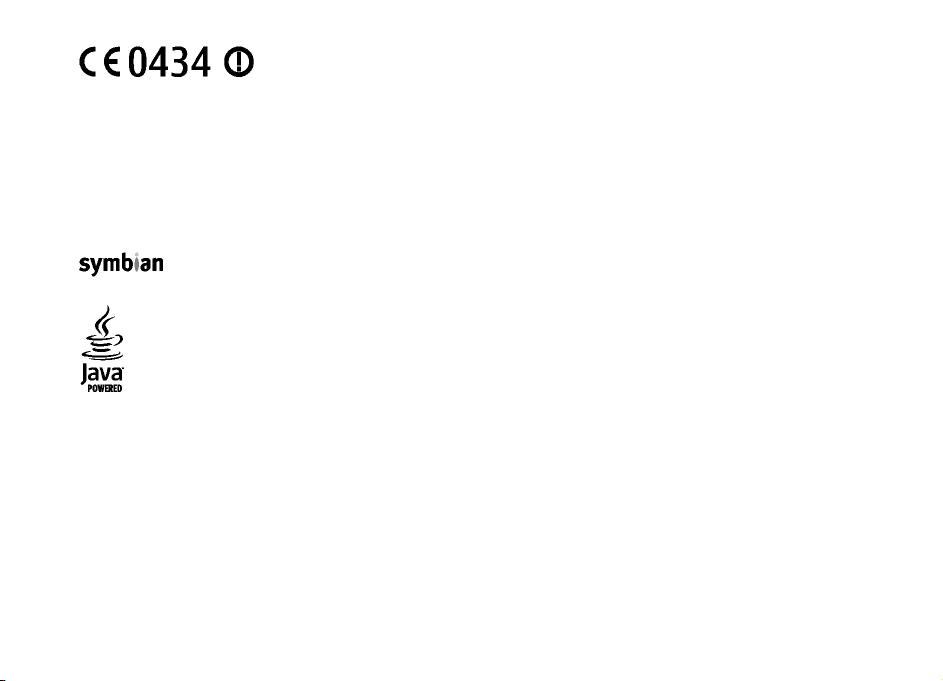
DEKLARACJA ZGODNOŚCI
NOKIA CORPORATION niniejszym oświadcza, że produkt RM-343 jest zgodny z zasadniczymi wymaganiami oraz
pozostałymi stosownymi postanowieniami Dyrektywy 1999/5/WE. Kopię „Deklaracji zgodności” można znaleźć pod
adresem http://www.nokia.com/phones/declaration_of_conformity/.
© 2008 Nokia. Wszelkie prawa zastrzeżone.
Nokia, Nokia Connecting People, Eseries, E66 i Visual Radio s ą znakami towarowymi lub zastrzeżonymi znakami towarowymi firmy Nokia Corporation.
Sygnał dźwiękowy o nazwie Nokia tune jest znakiem towarowym Nokia Corporation. Inne nazwy produktów i firm wymienione w niniejszym
dokumencie mogą być znakami towarowymi lub nazwami handlowymi ich właścicieli.
Powielanie, przekazywanie, dystrybucja oraz przechowywanie kopii części lub całości tego dokumentu w jakiejkolwiek formie bez wyrażonej uprzednio
na piśmie zgody firmy Nokia jest zabronione.
Patent amerykański nr 5818437 i inne patenty w trakcie przyznawania. Oprogramowanie T9 do wprowadzania tekstu jest chronione prawami
autorskimi (Copyright © 1997-2008), przyznanymi firmie Tegic Communications, Inc. Wszelkie prawa zastrzeżone.
znakami towarowymi firmy Symbian Ltd.
Produkt ten zawiera oprogramowanie licencjonowane przez firmę Symbian Software Ltd © 1998-2008. Symbian i Symbian OS są
Java i wszystkie znaki związane z technologią Java są znakami towarowymi lub zarejestrowanymi znakami towarowymi firmy Sun
Microsystems, Inc.
Fragmenty oprogramowania Nokia Maps są chronione prawami autorskimi (© 1996-2008 The FreeType Project). Wszelkie prawa zastrzeżone.
This product is licensed under the MPEG-4 Visual Patent Portfolio License (i) for personal and noncommercial use in connection with information which
has been encoded in compliance with the MPEG-4 Visual Standard by a consumer engaged in a personal and noncommercial activity and (ii) for use in
connection with MPEG-4 video provid ed by a licensed video provider. No license is granted or shall be implied for any other use. Additional inf ormation,
including that related to promotional, internal, and commercial uses, may be obtained from MPEG LA, LLC. See http://www.mpegla.com
Ten produkt podlega licencji MPEG-4 Visual Patent Portfolio, która upoważnia do (i) korzystania z niego w prywatnych i niekomercyjnych celach w
związku z informacjami zakodowanymi zgodnie ze standardem MPEG-4 przez konsumenta w toku jego działań o charakterze prywatnym i
niekomercyjnym oraz do (ii) używania go w związku z nagraniami wideo w formacie MPEG-4, dostarczonymi przez licencjonowanego dostawcę takich
nagrań. Na wykorzystanie produktu w innym zakresie licencja nie jest udzielana ani nie może być domniemywana. Dodatkowe informacje, w tym
dotyczące zastosowań produktu w celach promocyjnych, wewnętrznych i komercyjnych, można otrzymać od firmy MPEG LA, LLC. Patrz http://
www.mpegla.com
Firma Nokia promuje politykę nieustannego rozwoju. Firma Nokia zastrzega sobie prawo do wprowadzania zmian i usprawnień we wszelkich
produktach opisanych w tym dokumencie bez uprzedniego powiadomienia.
Page 3
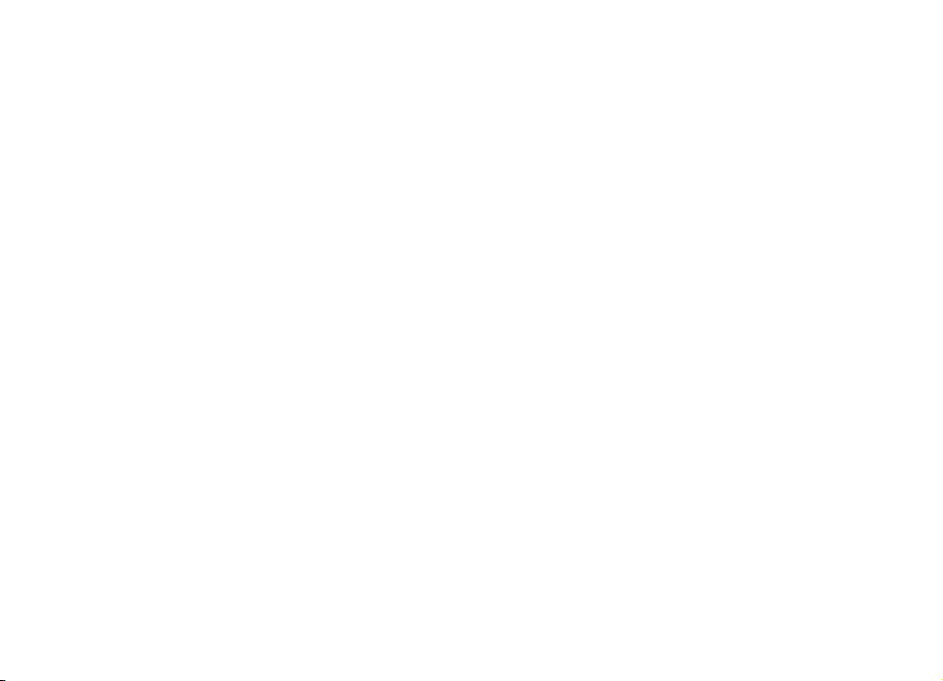
W MAKSYMALNYM DOPUSZCZALNYM PRZEZ PRAWO ZAKRESIE FIRMA NOKIA ANI ŻADEN Z JEJ LICENCJODAWCÓW W ŻADNYM WYPADKU NIE PONOSI
ODPOWIEDZIALNOŚCI ZA JAKĄKOLWIEK UTRATĘ DANYCH LUB ZYSKÓW ANI ZA ŻADNE SZCZEGÓLNE, PRZYPADKOWE, WTÓRNE LUB POŚREDNIE SZKODY POWSTAŁE
W DOWOLNY SPOSÓB.
ZAWARTOŚĆ TEGO DOKUMENTU PRZEDSTAWIONA JEST „TAK JAK JEST – AS IS”. NIE UDZIELA SIĘ JAKICHKOLWIEK GWARANCJI, ZARÓWNO WYRAŹNYCH JAK I
DOROZUMIANYCH W ODNIESIE NIU DO RZETELNOŚCI, WIARYGODNOŚCI LUB TREŚCI NINIEJSZEGO DOKUMENTU, WŁĄCZAJĄC W TO, LECZ NIE OGRANICZAJĄC TEGO
DO JAKICHKOLWIEK DOROZUMIANYCH GW ARANCJI UŻYTECZNOŚCI HANDLOWEJ LUB PRZYDATNOŚCI DO OKREŚLONEGO CELU, CHYBA ŻE TAKO WE WYMAGANE SĄ
PRZEZ PRZEPISY PRAWA. FIRMA NOKIA ZASTRZEGA SOBIE PRAWO DO DOKONYWANIA ZMIAN W TYM DOKUMENCIE LUB WYCOFANIA GO W DOWOLNYM CZASIE
BEZ UPRZEDNIEGO POWIADOMIENIA.
W maksymalnym dopuszczalnym przez prawo zakresie, dekompilacja oprogramowania w urządzeniu Nokia jest zabroniona. Wymienione w niniejszej
instrukcji ograniczenia, które dotyczą oświadczeń, gwarancji, przyczyn powstania szkód i odpowiedzialności firmy Nokia, stosują się również do
oświadczeń, gwarancji, przyczyn powstania szkód i odpowiedzialności licencjodawców firmy Nokia.
Dostępność poszczególnych produktów i aplikacji, a także i związanych z tymi produktami usług może się różni
w tym dostępność opcji językowych, należy sprawdzić ze sprzedawcą produktów Nokia.
Kontrola eksportowa
To urządzenie może zawierać towary, technologie i oprogramowanie podlegające przepisom eksportowym USA i innych krajów. Odstępstwa od tych
ć w zależności od regionu. Szczegóły,
przepisów są zabronione.
ANONS FCC/INDUSTRY CANADA
To urządzenie może powodować zakłócenia w odbiorze audycji radiowych i programów TV (głównie wtedy, gdy telefon jest blisko odbiornika). Jeśli
takich zakłóceń nie można wyeliminować, wtedy FCC/Industry Canada może zażądać zaprzestania korzystania z tego telefonu. Pomocy w eliminacji
zakłóceń udzieli personel lokalnego serwisu. Urządzenie to spełnia warunki ujęte w części 15 przepisów FCC. Korzystanie z urządzenia podlega
następującym dwóm warunkom: (1) działanie urządzenia nie może powodować szkodliwych zakłóceń i (2) urządzenie musi odbiera
z tymi, które mogą powodować niepożądane działanie. Dokonanie jakichkolwiek zmian lub modyfikacji bez wyraźnej zgody firmy Nokia może
unieważnić prawo użytkownika do korzystania z tego urządzenia.
ć zakłócenia łącznie
9207019/Wydanie 1
Page 4
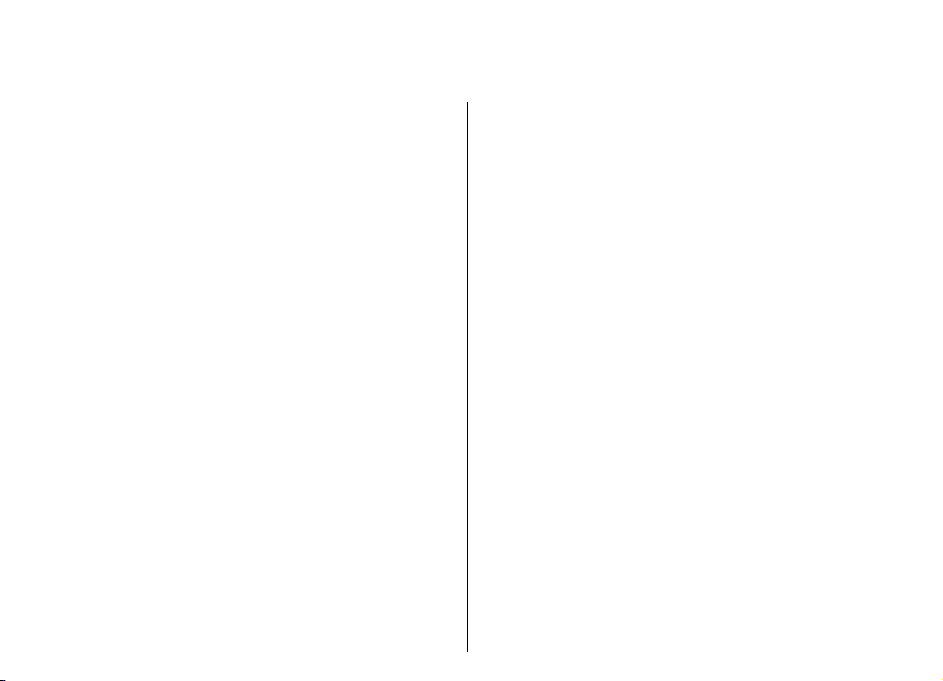
Spis treści
Bezpieczeństwo.........................................11
Kilka słów o urządzeniu...............................................11
Usługi sieciowe.............................................................12
Wyjmowanie baterii.....................................................13
Krótko o E66...............................................14
Kluczowe funkcje..........................................................14
Klawisze i części............................................................15
Kluczowe ruchy.............................................................16
Automatyczne obracanie wyświetlacza...................16
Wyciszanie urządzenia..............................................17
Światła klawisza przewijania...................................17
Funkcje pokrywy........................................................17
Ustawianie urządzenia..............................19
Wkładanie karty SIM i baterii.......................................19
Ładowanie baterii.........................................................20
Wkładanie karty pamięci..............................................20
Wyjmowanie karty pamięci.........................................21
Podłączanie zestawu słuchawkowego.......................21
Przyczepianie paska na rękę........................................22
Anteny............................................................................22
Pierwsze kroki...........................................23
Pierwsze uruchomienie................................................23
Powitanie.......................................................................23
Kreator ustawień ..........................................................24
Ekran startowy..............................................................24
Menu...............................................................................25
Aplikacja Transfer..........................................................26
Przesyłanie materiałów między
urządzeniami..............................................................26
Wyświetlanie rejestru transferu...............................26
Synchronizacja, przywracanie i wysyłanie
danych.........................................................................27
Działania wspólne dla wszystkich aplikacji................27
Wskaźniki na wyświetlaczu.........................................28
Regulacja głośności......................................................29
Pamięć............................................................................30
Wolna pamięć.............................................................30
Karta pamięci .............................................................30
MicroSDHC.................................................................30
Używanie karty pamięci..........................................30
Wprowadzanie tekstu..................................................31
Tradycyjna metoda wprowadzania tekstu..............31
Słownikowa metoda wprowadzania tekstu...........31
Zmiana języka wprowadzania tekstu......................32
Dalsze informacje..........................................................32
Nowości w Eseries......................................34
Szybki dostęp do zadań................................................34
Ekran startowy..............................................................34
Nawigacja po ekranie startowym............................34
Korzystanie z ekranu startowego.............................35
Przełączanie między ekranami startowymi............35
Klawisze dostępu..........................................................35
Klawisz powrotu.........................................................36
Klawisz kontaktów.....................................................36
Klawisz kalendarza.....................................................36
Klawisz e-mail.............................................................36
Page 5
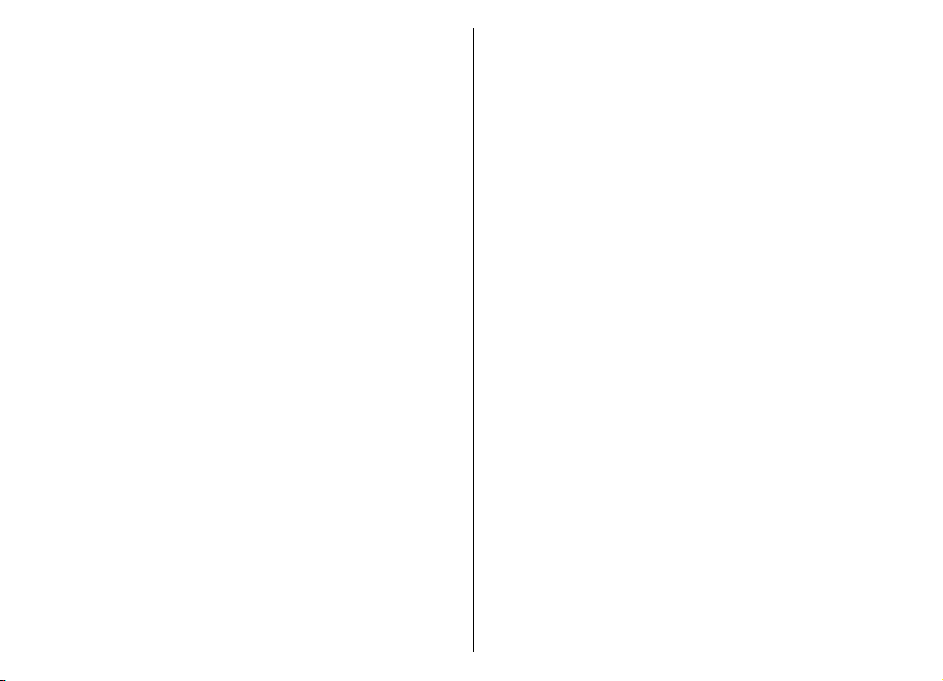
Kalendarz w Nokia Eseries...........................................36
Widoki kalendarza.....................................................36
Kalendarz – widok informacji...................................37
Tworzenie pozycji kalendarza..................................37
Ustawienia kalendarza..............................................38
Kontakty w Nokia Eseries.............................................38
Dodawanie kontaktów..............................................38
Grupy kontaktów........................................................39
Wyszukiwanie kontaktów.........................................39
Zarządzanie katalogami kontaktów........................39
Przypisywanie dźwięków dzwonka do
kontaktów...................................................................39
Zmiana ustawień kontaktów....................................39
Wielozadaniowość........................................................39
Personalizacja............................................41
Profile ............................................................................41
Wybieranie dźwięków dzwonka.................................41
Dostosowywanie profilów...........................................42
Personalizacja ekranu startowego..............................42
Zmiana tematu wyświetlacza......................................43
Pobieranie tematu........................................................43
Dzwonki 3D ...................................................................43
Multimedia.................................................44
Kamera...........................................................................44
Robienie zdjęć............................................................44
Sceny............................................................................44
Robienie serii zdjęć....................................................45
Przeglądanie zdjęcia..................................................45
Nagrania wideo..........................................................45
Odtwarzanie pliku wideo..........................................45
Ustawienia zdjęć........................................................46
Ustawienia wideo......................................................46
Nokia Podcasting..........................................................46
Odtwarzanie podcastów i zarządzanie nimi...........47
Katalogi.......................................................................47
Wyszukiwanie podcastów.........................................47
Ustawienia podcastingu............................................48
Odtwarzacz muzyki.......................................................48
Odtwarzanie utworu lub odcinka podcastu............48
Listy odtwarzania.......................................................49
Sklep muzyczny Nokia ..............................................49
Transfer muzyki z komputera...................................49
Transfer za pomocą programu Windows Media
Player...........................................................................50
Wcześniej zdefiniowane ustawienia
częstotliwości.............................................................51
Udostępnianie online...................................................51
Udostępnianie zdjęć online.......................................51
Dyktafon ........................................................................51
Nagrywanie pliku dźwiękowego..............................52
Odtwarzanie nagrania...............................................52
Ustawienia dyktafonu................................................52
Galeria ...........................................................................52
Obsługa plików multimedialnych i folderów..........52
Wyświetlanie zdjęć....................................................53
Zarządzanie plikami zdjęć.........................................53
RealPlayer .....................................................................53
Odtwarzanie plików wideo i transmisji
strumieniowych..........................................................53
Wysyłanie plików audio i wideo...............................54
Wyświetlanie informacji o pliku
multimedialnym.........................................................54
Ustawienia RealPlayer...............................................55
Odtwarzacz Flash .........................................................55
Zarządzanie plikami flash..........................................55
Radio..............................................................................55
Page 6
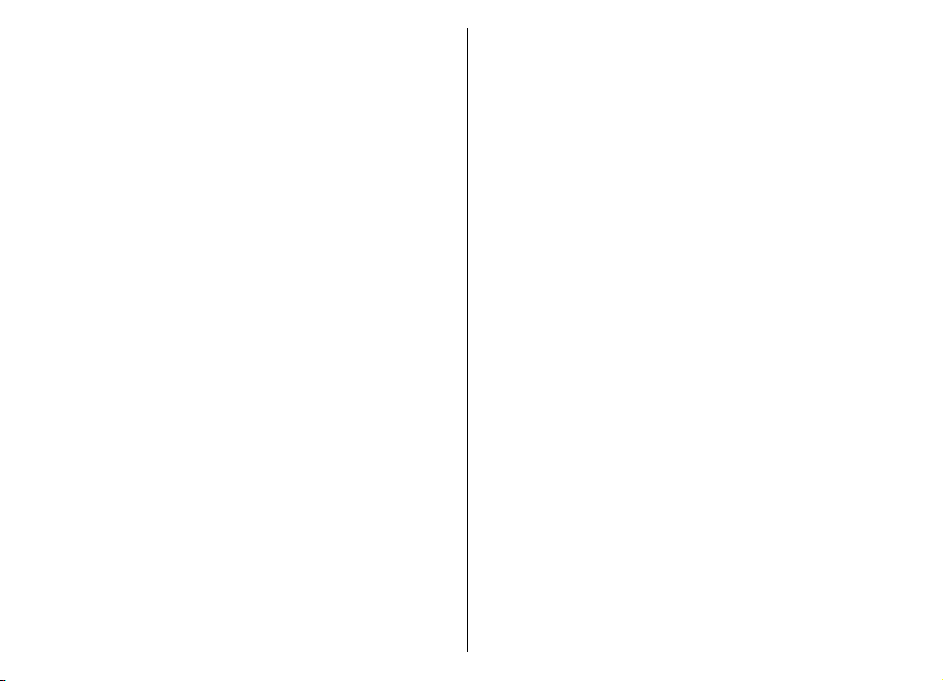
Słuchanie radia...........................................................55
Przeglądanie treści wizualnych................................56
Zapisane stacje radiowe............................................56
Ustawienia radia........................................................56
Internet......................................................57
Internet .........................................................................57
Zabezpieczenia połączeń...........................................57
Przeglądanie stron internetowych...........................57
Zakładki.......................................................................58
Czyszczenie pamięci cache........................................58
Kanały i blogi..............................................................58
Kończenie połączenia................................................58
Ustawienia internetowe............................................59
Przeglądanie intranetu ................................................59
Usługa Pobierz!.............................................................59
Zarządzanie pozycjami..............................................59
Subskrypcje.................................................................60
Pobierz! – wyszukiwanie...........................................60
Historia zakupu..........................................................60
Ustawienia usługi Pobierz!.......................................60
Punkty dostępu do internetu.......................................60
Konfigurowanie punktu dostępu do internetu na
potrzeby połączeń pakietowych (GPRS)...................61
Zaawansowane ustawienia punktu dostępu do
internetu na potrzeby połączeń pakietowych
(GPRS)..........................................................................61
Ręczne konfigurowanie punktu dostępu do sieci
WLAN...........................................................................62
Zaawansowane ustawienia punktu dostępu do
sieci WLAN...................................................................63
Połączenie komputera z internetem...........................63
Wiadomości ..............................................64
Foldery wiadomości......................................................64
Porządkowanie wiadomości........................................65
Czytanie wiadomości....................................................65
Mowa .............................................................................65
Edycja właściwości głosu ..........................................65
Wiadomości e-mail.......................................................66
Konfigurowanie konta e-mail...................................66
Łączenie ze zdalną skrzynką pocztową...................67
Czytanie wiadomości e-mail i wysyłanie
odpowiedzi.................................................................67
Pisanie i wysyłanie wiadomości e-mail...................68
Usuwanie wiadomości...............................................68
Podfoldery w zdalnej poczcie e-mail.......................68
Wiadomości tekstowe..................................................69
Pisanie i wysyłanie wiadomości tekstowych..........69
Opcje wysyłania wiadomości tekstowych...............70
Wiadomości tekstowe na karcie SIM........................70
Wyświetlanie wiadomości graficznych....................70
Przekazywanie wiadomości graficznych.................71
Wiadomości multimedialne.........................................71
Tworzenie i wysyłanie wiadomości
multimedialnych........................................................71
Odbieranie wiadomości multimedialnych i
wysyłanie odpowiedzi...............................................72
Tworzenie prezentacji...............................................72
Wyświetlanie prezentacji..........................................73
Wyświetlanie i zapisywanie załączników
multimedialnych........................................................73
Przekazywanie wiadomości multimedialnej..........74
Wysyłanie pliku dźwię
Opcje wysyłania wiadomości
multimedialnych........................................................74
Czat ................................................................................75
Konfigurowanie ustawień czatu...............................75
kowego.................................74
Page 7
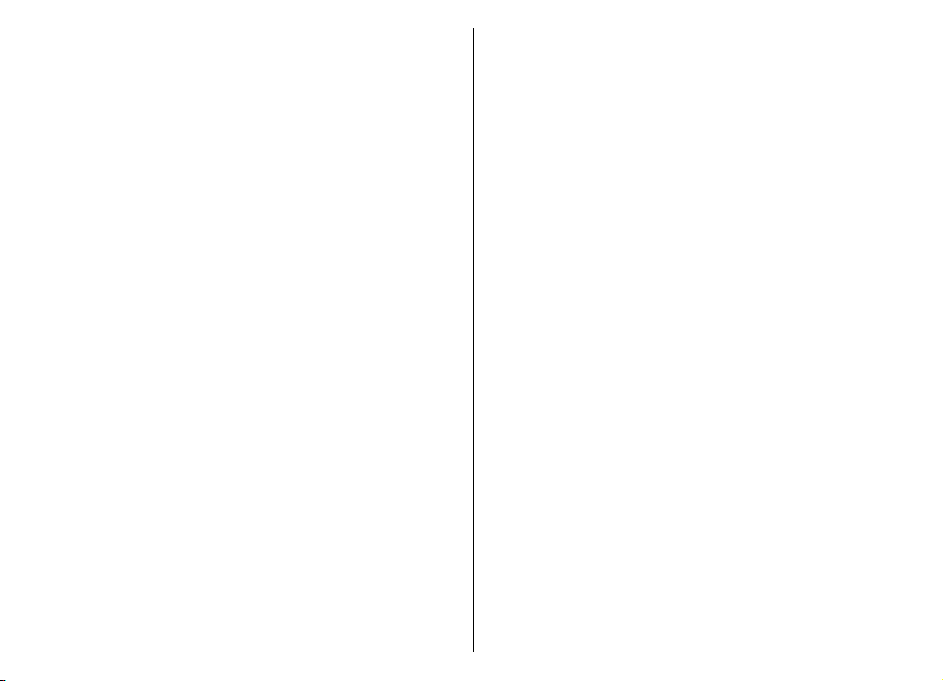
Rozpoczynanie sesji czatu.........................................76
Grupy czatu.................................................................76
Blokowanie użytkowników.......................................77
Ustawienia aplikacji czatu.........................................77
Typy wiadomości specjalnych......................................78
Wiadomości usługowe..............................................78
Wysyłanie poleceń obsługi........................................78
Wiadomości sieciowe...................................................78
Ustawienia wiadomości...............................................79
Ustawienia wiadomości tekstowej..........................79
Ustawienia wiadomości multimedialnych..............80
Ustawienia konta e-mail...........................................81
Ustawienia połączeń...............................................81
Ustawienia użytkownika........................................81
Ustawienia pobierania............................................81
Ustawienia automatycznego pobierania..............82
Ustawienia wiadomości usługowej.........................82
Ustawienia wiadomości sieciowych.........................82
Inne ustawienia..........................................................83
Telefon.......................................................84
Połączenia głosowe......................................................84
Odbieranie połączenia...............................................84
Nawiązywanie połączenia.........................................84
Nawiązywanie połączenia konferencyjnego...........85
Połączenia faksowe ...................................................85
Połączenia wideo..........................................................86
Nawiązywanie połączenia wideo.............................86
Udostępnianie obrazu wideo....................................86
Odbiór zaproszenia do udostępniania wideo.........87
Połączenia internetowe ..............................................87
Tworzenie profilu połączenia
internetowego............................................................88
Łączenie z usługą połączeń internetowych.............88
Nawiązywanie połączenia przez internet...............89
Ustawienia usługi połączeń internetowych............89
Proste wybieranie.........................................................89
Przekazywanie połączeń..............................................90
Zakazywanie połączeń..................................................90
Blokada połączeń internetowych................................91
Wysyłanie sygnałów DTMF...........................................91
Poczta głosowa ............................................................92
Podpowiedzi głosowe .................................................92
Polecenia głosowe........................................................93
Nawiązywanie połączenia.........................................93
Uruchamianie aplikacji..............................................93
Zmiana profilów.........................................................94
Ustawienia poleceń głosowych................................94
Naciśnij i mów ..............................................................94
Ustawienia NIM...........................................................94
Logowanie się w usłudze NIM..................................94
Nawiązywanie połączenia NIM.................................95
Nawiązane połączenia NIM.......................................95
Zarządzanie kontaktami NIM....................................95
Tworzenie kanału NIM...............................................96
Wyjście z usługi NIM..................................................96
Rejestr ...........................................................................96
Rejestry połączeń i danych........................................96
Monitorowanie wszystkich zdarzeń
komunikacyjnych.......................................................96
Nawiązywanie połączeń i wysyłanie wiadomości z
rejestru........................................................................97
Ustawienia rejestru....................................................97
W podróży..................................................98
Informacje na temat GPS i sygnałów
satelitarnych..................................................................98
Ustawienia pozycjonowania........................................99
Page 8
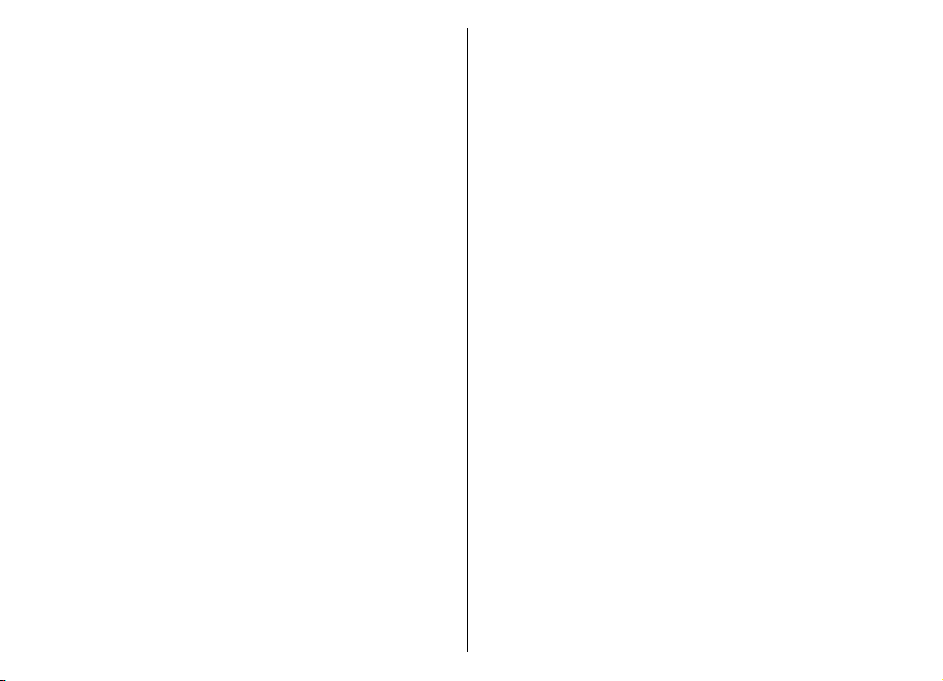
Mapy...............................................................................99
Informacje o aplikacji Mapy....................................100
Poruszanie się po mapie.........................................100
Wskaźniki na wyświetlaczu....................................101
Znajdowanie lokalizacji...........................................101
Planowanie trasy.....................................................102
Maszerowanie do celu.............................................102
Przejazd do celu.......................................................102
Informacje drogowe................................................103
Przewodniki turystyczne.........................................103
Dane GPS......................................................................104
Używanie danych GPS..............................................104
Punkty orientacyjne ...................................................105
Tworzenie punktu orientacyjnego.........................105
Edytowanie punktów orientacyjnych....................105
Kategorie punktów orientacyjnych........................106
Odbieranie punktów orientacyjnych......................106
Narzędzia biurowe Nokia........................107
Aktywne notatki .........................................................107
Tworzenie i edytowanie notatek ..........................107
Ustawienia aktywnych notatek..............................107
Kalkulator....................................................................108
Menedżer plików ........................................................108
Quickoffice ..................................................................109
Praca z plikami.........................................................109
Konwerter ...................................................................109
Przeliczanie miar......................................................109
Określanie waluty podstawowej i kursu
wymiany....................................................................109
Menedżer archiwum ZIP ............................................110
Przeglądarka PDF .......................................................110
Drukowanie.................................................................110
Drukowanie plików .................................................110
Opcje drukowania....................................................111
Ustawienia drukarki.................................................111
Zegar ...........................................................................111
Budzik........................................................................111
Zegar światowy........................................................112
Ustawienia zegara...................................................112
Notatki ........................................................................112
Sporządzanie i wysyłanie notatek .........................112
Bezprzewodowa klawiatura Nokia...........................113
Połączenia................................................114
Szybkie pobieranie.....................................................114
Nokia PC Suite..............................................................114
Kabel danych...............................................................114
Podczerwień ...............................................................115
Bluetooth ....................................................................116
O Bluetooth...............................................................116
Wysyłanie i odbiór danych przez Bluetooth..........116
Powiązanie urządzeń..............................................117
Wskazówki dotyczące bezpieczeństwa.................118
Profil dostępu SIM.......................................................118
Sieć WLAN....................................................................119
Połączenia WLAN......................................................119
Dostępność sieci WLAN............................................120
Kreator WLAN ..........................................................120
Modem ........................................................................121
Menedżer połączeń.....................................................122
Wyświetlanie i kończenie aktywnych
połączeń....................................................................122
Wyszukiwanie sieci WLAN.......................................122
Zabezpieczenia i zarządzanie
danymi.....................................................124
Blokowanie urządzenia..............................................124
Page 9
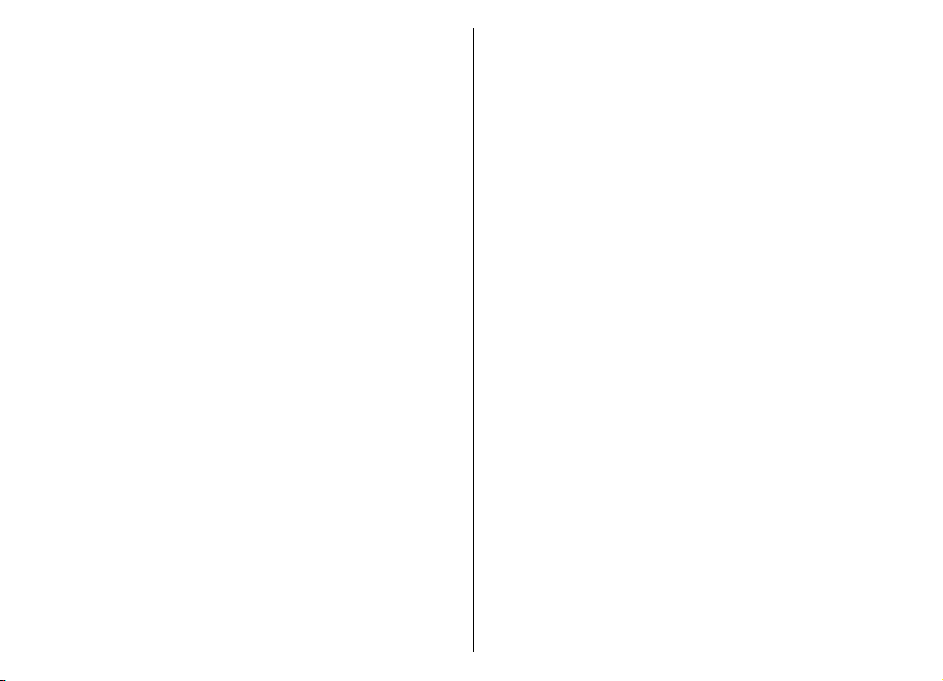
Zabezpieczenie karty pamięci...................................125
Szyfrowanie.................................................................125
Zaszyfruj pamięć urządzenia lub kartę
pamięci......................................................................125
Odszyfruj zasoby pamięci........................................125
Wybieranie ustalone...................................................126
Menedżer certyfikatów...............................................126
Wyświetlanie szczegółów certyfikatu....................127
Ustawienia zaufania certyfikatu.............................127
Moduły zabezpieczeń.................................................128
Przeglądanie i edycja modułów
zabezpieczeń............................................................128
Tworzenie kopii zapasowych danych.......................128
Zdalna konfiguracja....................................................128
Menedżer aplikacji .....................................................129
Instalowanie aplikacji.............................................130
Ustawienia instalacji................................................130
Ustawienia zabezpieczeń aplikacji Java................131
Klucze aktywacji..........................................................132
Korzystanie z kluczy aktywacji...............................132
Synchronizacja danych...............................................133
Tworzenie profilu synchronizacji...........................133
Wybieranie aplikacji do synchronizacji.................133
Ustawienia połączenia synchronizacji...................134
Mobilne sieci VPN........................................................134
Zarządzanie VPN.......................................................135
Tworzenie punktów dostępu VPN..........................135
Użycie połączenia VPV w aplikacji..........................135
Czytnik kodów kreskowych........................................136
Ustawienia...............................................137
Ustawienia ogólne......................................................137
Personalizacja ustawień..........................................137
Ustawienia wyświetlacza.....................................137
Ustawienia trybu gotowości................................138
Ustawienia dźwięków..........................................138
Ustawienia języka.................................................138
Światło powiadamiania........................................139
Ustawienia klawiszy dostępu..............................139
Ustawienia daty i godziny.......................................139
Ustawienia pokrywy................................................139
Ustawienia akcesoriów...........................................140
Ustawienia akcesoriów.........................................140
Ustawienia klawisza E-mail....................................140
Ustawienia zabezpieczeń........................................140
Zabezpieczenia urządzenia i karty SIM...............140
Przywracanie ustawień fabrycznych......................141
Ustawienia telefonu...................................................141
Ustawienia połączeń................................................141
Ustawienia sieci.......................................................142
Ustawienia połączeń..................................................142
Punkty dostępu........................................................143
Ustawienia połączeń pakietowych (GPRS).............143
Ustawienia sieci WLAN............................................144
Zaawansowane ustawienia sieci WLAN.................144
Ustawienia zabezpieczeń sieci WLAN....................144
Ustawienia zabezpieczeń WEP...............................144
Ustawienia klucza WEP............................................145
Ustawienia zabezpieczeń protokołu 802.1x.........145
Ustawienia zabezpieczeń WPA...............................145
Dodatki sieci WLAN..................................................146
Moduły dodatkowe EAP........................................146
Użycie modułów dodatkowych EAP....................146
Ustawienia protokołu SIP........................................146
Edycja profilów SIP...................................................147
Edytowanie serwerów proxy SIP............................147
Edytowanie serwerów rejestracji...........................147
Ustawienia połączeń internetowych.....................148
Page 10

Ustawienia konfiguracji..........................................148
Ograniczanie połączeń pakietowych.....................148
Ustawienia aplikacji....................................................148
Skróty.......................................................149
Skróty ogólne..............................................................149
Słowniczek...............................................151
Rozwiązywanie problemów....................155
Akcesoria..................................................158
Wzmianka o bateriach i
ładowarkach............................................159
Wzmianka o bateriach i ładowarkach......................159
Sprawdzanie oryginalności baterii firmy
Nokia............................................................................160
Hologram identyfikacyjny.......................................161
Co zrobić, jeśli bateria nie jest oryginalna?...........161
Eksploatacja i konserwacja......................162
Pozbywanie się urządzenia.......................................163
Dodatkowe informacje o
bezpieczeństwie......................................164
Małe dzieci...................................................................164
Środowisko pracy........................................................164
Aparatura medyczna..................................................164
Wszczepiane urządzenia medyczne.......................165
Aparaty słuchowe.....................................................165
Pojazdy mechaniczne.................................................165
Warunki fizykochemiczne grożące eksplozją..........166
Telefony alarmowe.....................................................166
INFORMACJE O CERTYFIKATACH (SAR)..........................167
Indeks......................................................169
Page 11
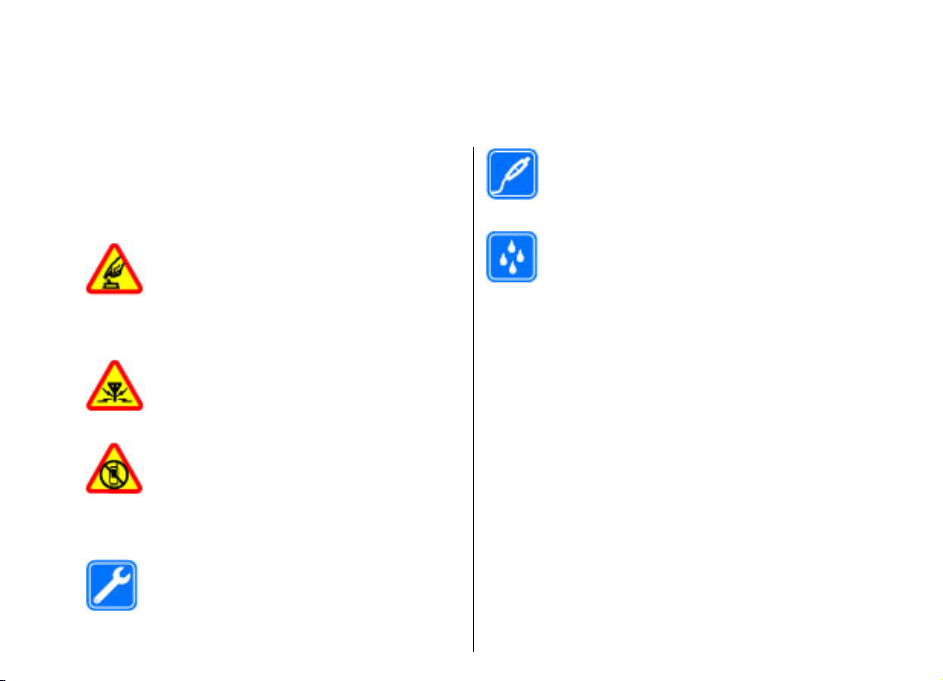
Bezpieczeństwo
Zapoznaj się uważnie z podanymi tu w skrócie
wskazówkami. Nieprzestrzeganie tych wskazówek
może być niebezpieczne lub niezgodne z prawem.
Więcej informacji znajdziesz na dalszych stronach tej
instrukcji.
NIE RYZYKUJ
Nie włączaj urządzenia w miejscach, w
których zabrania się korzystać z telefonów
komórkowych, ani wtedy, gdy może to
spowodować zakłócenia lub inne
zagrożenia.
ZAKŁÓCENIA
Wszystkie urządzenia bezprzewodowe
mogą być podatne na zakłócenia, które z
kolei mogą wpływać na jakość połączeń.
OBSZARY O OGRANICZONYM DOSTĘPIE
Przestrzegaj wszystkich ograniczeń. Wyłącz
urządzenie w samolocie, przy aparaturze
medycznej, na stacjach benzynowych, w
składach chemikaliów i w rejonach
odpalania ładunków wybuchowych.
PROFESJONALNY SERWIS
Instalować i naprawiać ten produkt może
wyłącznie wykwalifikowany personel.
BATERIE I AKCESORIA
Używaj jedynie zatwierdzonych do użytku
baterii i akcesoriów. Nie podłączaj
niekompatybilnych produktów.
WODOODPORNOŚĆ
To urządzenie nie jest wodoodporne. Chroń
je przed wilgocią.
Kilka słów o urządzeniu
Opisane w tej instrukcji urządzenie bezprzewodowe
zostało zatwierdzone do użytku w sieciach (E)GSM 850,
900, 1800, 1900 oraz sieci UMTS 900/2100 HSDPA . Aby
uzyskać więcej informacji o sieciach komórkowych,
skontaktuj się ze swoim usługodawcą.
Korzystając z funkcji tego urządzenia, stosuj się do
wszystkich przepisów prawa, przestrzegaj lokalnych
obyczajów, szanuj prywatność i uzasadnione prawa
innych osób, w tym prawa autorskie.
Ze względu na ochronę praw autorskich kopiowanie,
modyfikacja, lub przesyłanie niektórych zdjęć,
utworów muzycznych i innych materiałów może być
niemożliwe.
11
Page 12
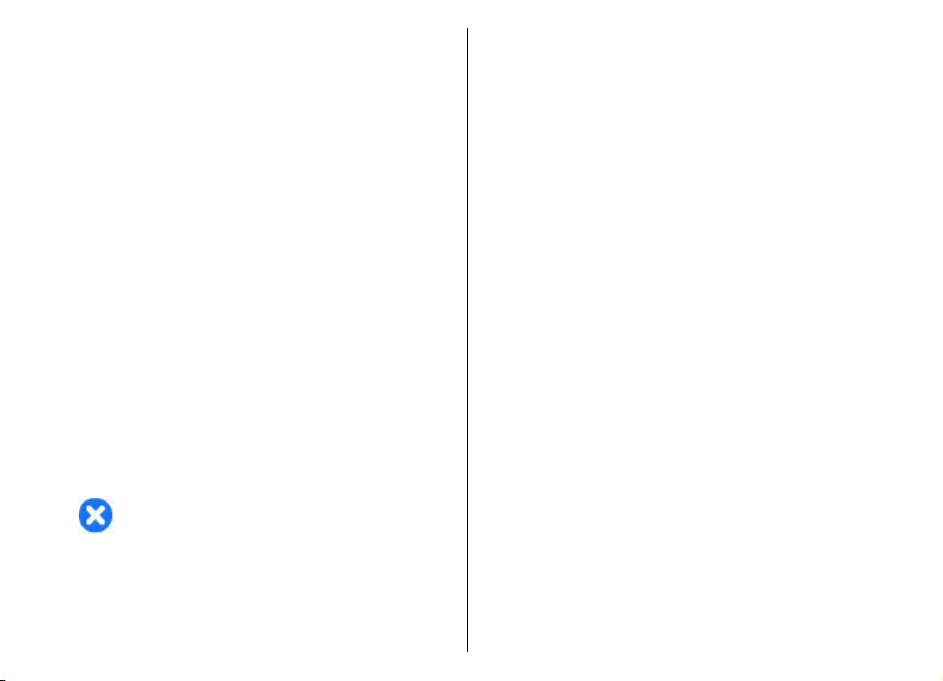
Urządzenie to można łączyć z innymi urządzeniami na
kilka sposobów. Podobnie jak w przypadku
komputerów, urządzenie to może być narażone na
działanie wirusów i innych szkodliwych materiałów.
Należy postępować ostrożnie z wiadomościami,
nawiązując połączenia, korzystając z internetu i
pobierając materiały. Należy korzystać tylko z
zaufanych usług oraz instalować tylko
oprogramowanie pochodzące z zaufanych źródeł, i
tylko takie, które ma odpowiednie zabezpieczenia
przed szkodliwym oprogramowaniem. Do takich
należą na przykład aplikacje zatwierdzone przez firmę
Symbian lub te, które mają atest Java Verified™.
Rozważ zainstalowanie w swoim urządzeniu i
jakimkolwiek podłączonym do niego komputerze
programu antywirusowego lub innego programu
zabezpieczającego.
W urządzeniu może być zapisanych kilka zakładek i
łączy do witryn internetowych osób trzecich. Do takich
witryn moż
urządzenia. Pamiętaj jednak, że witryny osób trzecich
nie są powiązane z firmą Nokia i że firma Nokia nie
wspiera tych witryn, nie promuje ich i nie odpowiada
za nie. Jeśli zdecydujesz się z nich korzystać, stosuj
wszystkie środki ostrożności w odniesieniu do
bezpieczeństwa i materiałów w tych witrynach.
poza budzikiem, działają dopiero po jego włączeniu.
Nie włączaj tego urządzenia, jeśli może to
spowodować zakłócenia lub inne zagrożenia.
Aplikacje biurowe udostępniają typowe funkcje
12
programów Microsoft Word, PowerPoint i Excel
esz uzyskać dostęp również ze swojego
Ostrzeżenie: Wszystkie funkcje tego urządzenia,
(Microsoft Office 2000, XP i 2003). Nie wszystkie
formaty plików można wyświetlać lub modyfikować.
Pamiętaj o robieniu zapasowych kopii wszystkich
zapisywanych w urządzeniu ważnych informacji lub
prowadź ich pisemny zapis.
Zanim podłączysz dodatkowe urządzenie, zapoznaj się
z instrukcją jego obsługi i przepisami bezpieczeństwa.
Nie podłączaj niekompatybilnych produktów.
Zdjęcia w tej instrukcji obsługi mogą się różnić od
pokazywanych na wyświetlaczu urządzenia.
Usługi sieciowe
Aby używać telefonu, trzeba mieć dostęp do usług
świadczonych przez dostawców usług
bezprzewodowych. Możliwość korzystania z wielu
funkcji zależy od charakterystyki sieci. Niektóre funkcje
nie są dostępne we wszystkich sieciach; w innych
sieciach może być wymagane zawarcie odpowiedniej
umowy z usługodawcą przed umożliwieniem
korzystania z usług sieci. O sposobie korzystania z
usług sieciowych oraz o związanych z nimi opłatach
można się dowiedzieć od usługodawcy. W niektórych
sieciach mogą obowiązywać ograniczenia wpływające
na sposób korzystania z usług sieciowych. Niektóre
sieci mogą na przykład nie udostępniać pewnych
specyficznych dla danego języka znaków lub usług.
Usługodawca mógł zażądać zablokowania pewnych
funkcji lub uniemożliwić ich w
Takie funkcje nie będą wówczas dostępne w menu
urządzenia. Urządzenie może mieć też specjalną
konfigurację, polegającą na zmianie nazw różnych
menu, przestawieniu ich kolejności lub na zmianie
łączenie w urządzeniu.
Page 13
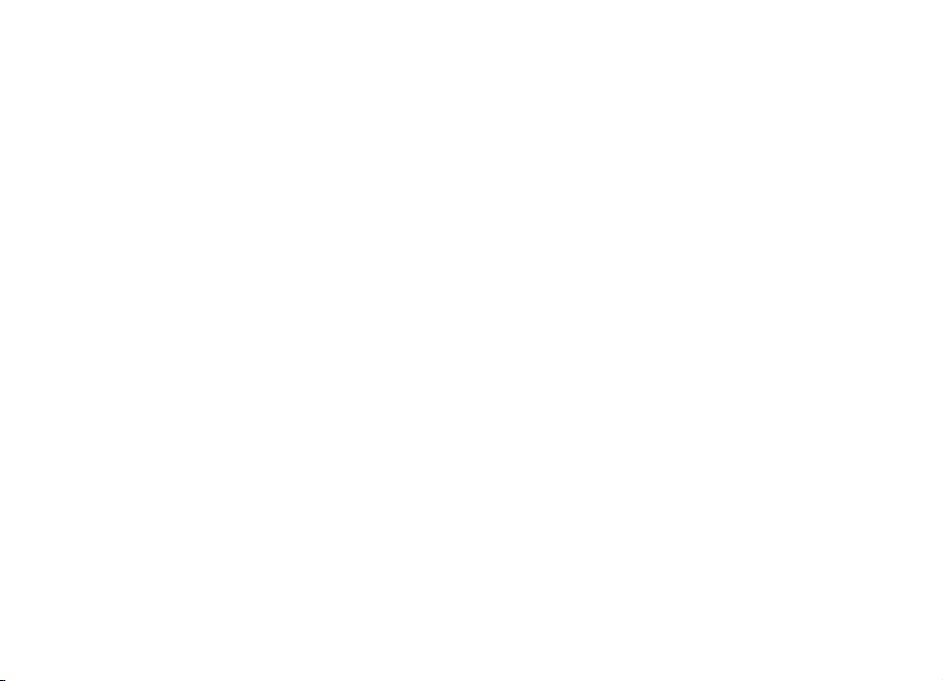
wyglądu ikon. Więcej na ten temat można się
dowiedzieć od usługodawcy.
Urządzenie to korzysta z protokołów WAP 2.0 (HTTP i
SSL), które bazują na protokołach TCP/IP. Niektóre
funkcje tego urządzenia, takie jak e-mail, przeglądanie
i wiadomości multimedialne (MMS), działają tylko
wtedy, gdy sieć komórkowa udostępnia potrzebne do
tego technologie.
Wyjmowanie baterii
Przed każdym wyjęciem baterii należy urządzenie
wyłączyć i odłączyć je od ładowarki.
13
Page 14
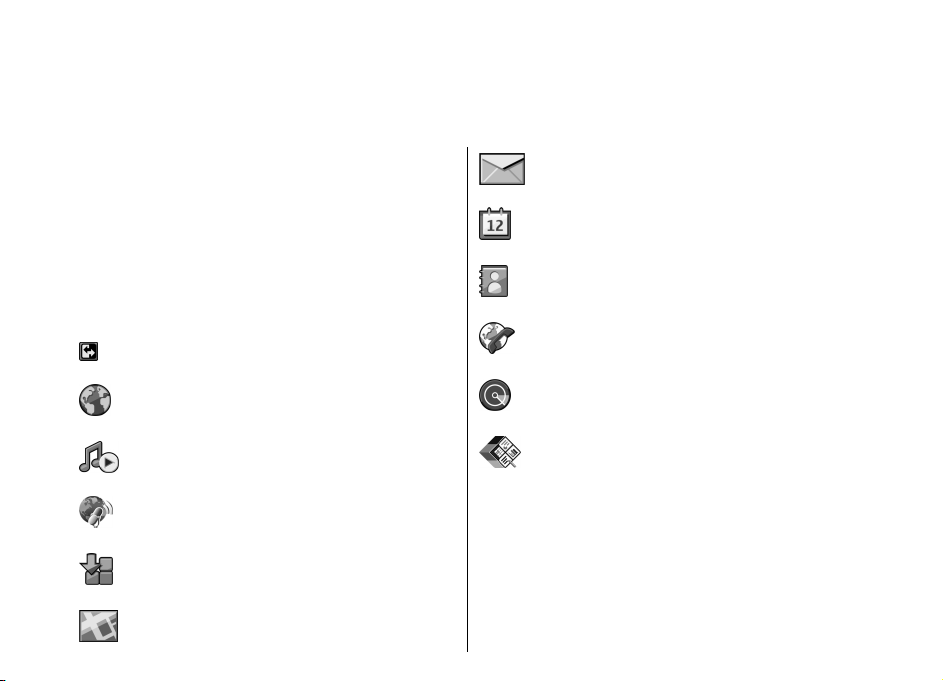
Krótko o E66
Numer modelu: Nokia E66-1 (RM-343).
Występujący dalej pod nazwą Nokia E66.
Kluczowe funkcje
Twoje nowe urządzenie Eseries pomoże Ci zarządzać
informacjami biznesowymi i osobistymi w biurze i
poza biurem. Niżej wymienione są niektóre spośród
kluczowych funkcji tego urządzenia:
Przełączanie trybu biznesowego na osobisty.
Przeglądanie internetu, znajdowanie blogów i
odbiór nowych kanałów z Internet.
Słuchanie muzyki z Odtwarz. muz..
Pobieranie podcastów z Podcasting do
urządzenia.
Dodawanie do urządzenia nowych aplikacji z
Pobierz
14
Znajdowanie interesujących miejsc przez
Mapy.
Dostęp do poczty elektronicznej w ruchu.
Aktualności i planowanie spotkań w aplikacji
Kalendarz.
Organizowanie czasu pracy i czasu wolnego za
pomocą nowej aplikacji Kontakty.
Nawiązywanie połączeń głosowych przez
usługi IP z użyciem Tel. int..
Łączenie się z siecią WLAN przez Kreat.
WLAN.
Przeglądanie dokumentów, arkuszy
kalkulacyjnych i prezentacji przez
Quickoffice.
Page 15
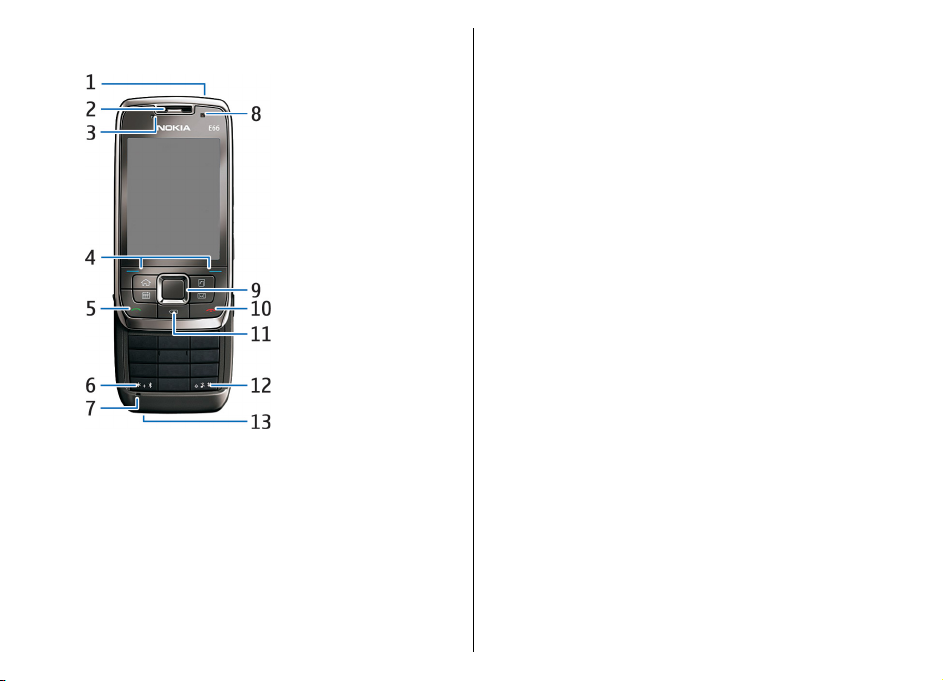
Klawisze i części
1 — Klawisz wyłącznika
2 — Słuchawka
3 — Czujnik światła
4 — Klawisz wyboru. Naciśnij klawisz wyboru, aby
włączyć funkcję pokazaną nad nim na wyświetlaczu.
5 — Klawisz połączenia
6 — Naciśnij ten klawisz i przytrzymaj przez kilka
sekund, aby włączyć funkcję Bluetooth. Podczas
wprowadzania tekstu naciśnij ten klawisz i wybierz
Więcej symboli, aby uzyskać dostęp do znaków
specjalnych.
7 — Mikrofon
8 — Kamera (tylko połączenia wideo)
9 — Klawisz przewijania Navi™ nazywany krótko
klawiszem przewijania. Klawiszem tym można wybrać
żądaną funkcję i używać go do przewijania w prawo,
w lewo, w górę i w dół. Długie naciśnięcie w lewo, w
prawo, w górę lub w dół przyspiesza przewijanie.
10 — Klawisz zakończenia. Naciśnij klawisz
zakończenia, aby odrzucić połączenie przychodzące
lub zakończyć połączenia aktywne i zawieszone.
Dłuższym naciśnięciem tego klawisza zakończysz
połączenia danych.
11 — Klawisz Backspace. Służy do usuwania pozycji.
12 — Klawisz Shift. Podczas wprowadzania tekstu
naciśnij i przytrzymaj ten klawisz, po czym zaznacz za
pomocą klawisza przewijania tekst. Naciśnij i
przytrzymaj ten klawisz przez kilka sekund, aby
przełączyć się między profilami Ogólny i Milczący.
13 — Złącze ładowarki
15
Page 16

1 — Klawisz „głośniej”
2 — Klawisz głosowy. Naciśnij ten klawisz podczas
rozmowy, aby wyłączyć lub włączyć mikrofon. Klawisza
tego używa się też do wydawania poleceń głosowych
i w aplikacji NIM.
3 — Klawisz „ciszej”
4 — Klawisz robienia zdjęć
5 — Przycisk zwalniający
6 — Złącze zestawu słuchawkowego
7 — Port micro-USB
8 — Port podczerwieni
2 — Klawisz kontaktów
3 —
Klawisz kalendarza
4 —
Klawisz e-mail
Kluczowe ruchy
Wyświetlacz urządzenia obraca się automatycznie, gdy
urządzeniem poruszysz, stukniesz je lub odwrócisz.
Światło klawisza przewijania powiadamia o
wydarzeniach, a przesuwana pokrywa umożliwia
blokowanie klawiatury oraz odbieranie i kończenie
połączeń.
Automatyczne obracanie wyświetlacza
We wszystkich aplikacjach ekran automatycznie
zmienia swoją orientację z portretu na krajobraz, gdy
tylko obrócisz urzadzenie w lewo. Na przykład gdy
przeglądasz internet i obrócisz urządzenie w lewo,
obraz też się obróci i będzie widoczny w trybie pełnego
ekranu. Aby wyświetlić przyciski i okienka stanu,
naciśnij jeden z klawiszy wyboru. Obraz będzie
widoczny na pełnym ekranie w aplikacji RealPlayer,
przeglądarce internetowej i przegladarce zdjęć.
16
1 — Klawisz powrotu
Page 17
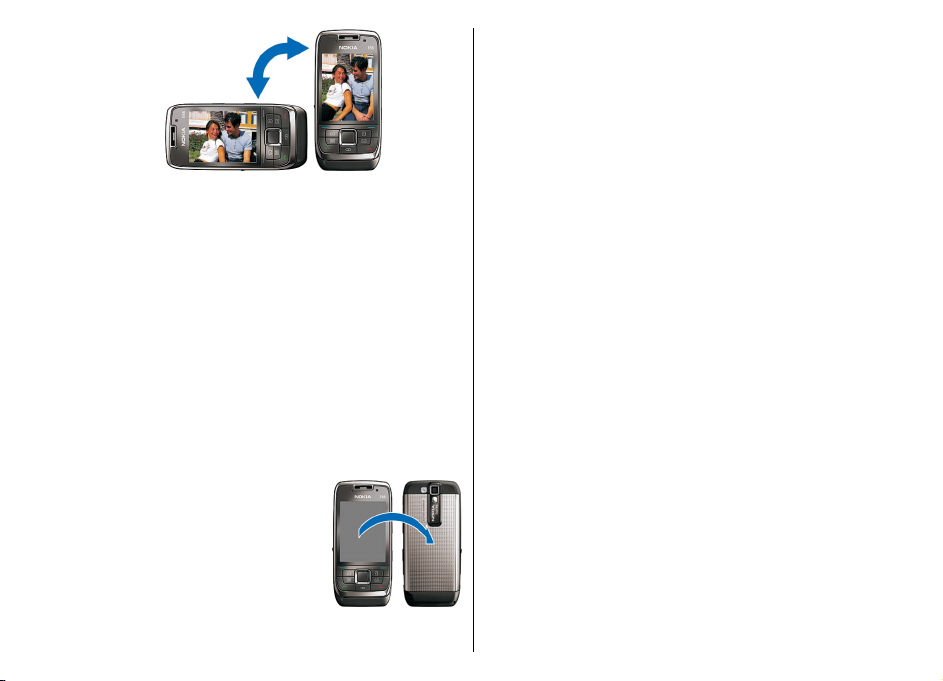
Aby wyłączyć automatyczne obracanie wyświetlacza
lub przejść na tryb pełnego ekrany, wybierz Menu >
Narzędzia > Ustawienia > Ogólne >
Personalizacja > Wyświetlacz > Wyświetlaj
obrót lub Włącz pełny widok.
Wyciszanie urządzenia
Aby alarmy kalendarza i budzika ustawić w trybie
drzemki i wyciszyć sygnał przychodzących połączeń,
obróć urządzenie przodem w dół.
Urządzenie możesz też wyciszyć przez dwukrotne
stuknięcie. Aby włączyć tę opcję wyciszania, wybierz
Menu > Narzędzia > Ustawienia > Ogólne >
Personalizacja > Dźwięki > Dotknij, aby
wyciszyć > Wł..
Aby wyłączyć opcję wyciszania
przez dwukrotne stuknięcie lub
przez obrót urządzenia, wybierz
Menu > Narzędzia >
Ustawienia > Ogólne >
Personalizacja > Dźwięki >
Dotknij, aby wyciszyć lub
Przekręć, aby wyciszyć.
Światła klawisza przewijania
Gdy nadejdzie wiadomość lub nie odbierzesz jakiegoś
połączenia, klawisz przewijania zasygnalizuje to
pulsującym światłem. Gdy zgaśnie podświetlenie
wyświetlacza, światło klawisza przewijania zacznie
wolno pulsować.
Aby ustawić czas pulsowania światła, które ma
sygnalizować pominięte wydarzenia, lub wskazać
wydarzenia, które mają być w ten sposób
sygnalizowane, wybierz Menu > Narzędzia >
Ustawienia > Ogólne > Personalizacja >
Wskaźn. powiadamiania.
Aby wyłączyć pulsowania światła, wybierz Menu >
Narzędzia > Profile i jakiś profil. Wybierz
Przystosuj > Oświetlenie.
Funkcje pokrywy
Nawet gdy urządzenie jest zablokowane lub
zablokowana jest jego klawiatura, niewykluczona jest
możliwość nawiązania połączenia z oficjalnym,
zaprogramowanym w urządzeniu numerem
alarmowym.
17
Page 18
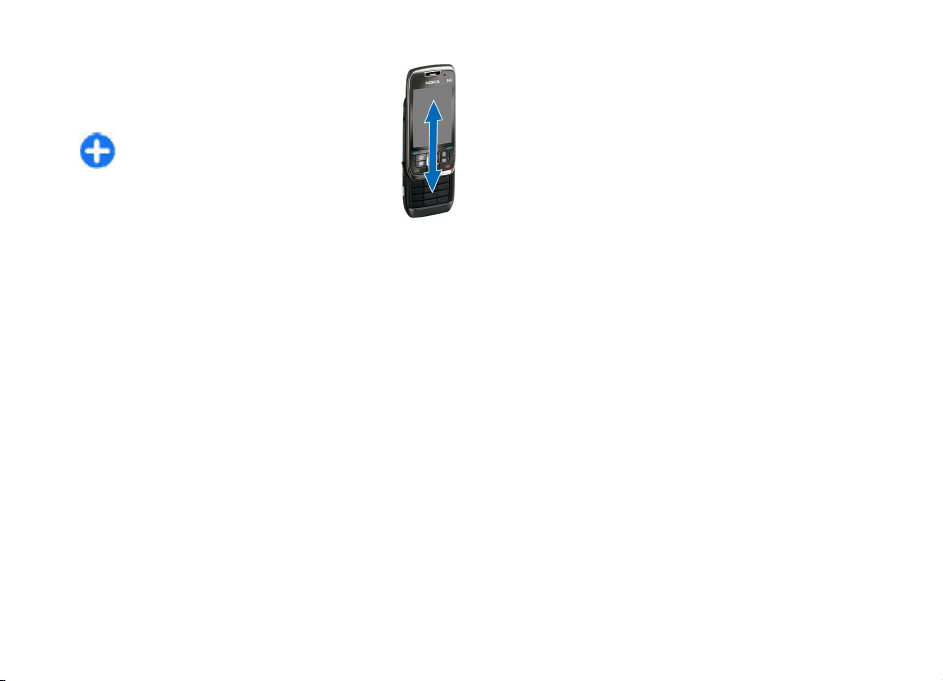
Aby otworzyć lub zamknąć całą klawiaturę, popchnij
pokrywę w górę lub w dół.
Aby zablokować klawiaturę, zamknij
pokrywę. Aby odblokować klawiaturę, otwórz
pokrywę.
Wskazówka: Aby odblokować
klawiaturę bez otwierania pokrywy,
naciśnij najpierw lewy, a potem prawy
klawisz wyboru.
Aby odebrać połączenie, otwórz pokrywę. Aby
zakończyć połączenie, zamknij pokrywę, jeśli
do urządzenia nie jest podłączony zestaw
słuchawkowy, albo przed zamknięciem klawiatury
wybierz Opcje.
Aby zmienić ustawienia pokrywy, wybierz Menu >
Narzędzia > Ustawienia > Ogólne > Obsł. wys.
klaw..
Klawiatura tego urządzenia blokuje się automatycznie,
żeby zapobiec skutkom przypadkowych naciśnięć
klawiszy. Aby zmienić czas, po którym klawiatura ma
się zablokować, wybierz Menu > Narzędzia >
Ustawienia > Ogólne > Zabezpieczen. > Telefon
i karta SIM > Czas do autobl. klawiat..
18
Page 19

Ustawianie urządzenia
Swoje urządzenie E66 ustaw zgodnie z tymi
instrukcjami.
Wkładanie karty SIM i baterii
1. Odwróć urządzenie tyłem do siebie, naciśnij
przyciski zwalniające (1) i wysuń tylną obudowę
(2).
3. Włóż kartę SIM. Złącza na karcie muszą być
skierowane w stronę styków w urządzeniu, a jej
ścięty róg — w stronę górnej części urządzenia.
2. Jeżeli bateria jest zainstalowana, podnieś ją w
kierunku pokazanym przez strzałkę.
4. Włóż baterię. Wkładając baterię, zwróć uwagę na
jej biegunowość (kierunek strzałki) i zrównaj jej
kontakty ze złączami w komorze baterii.
19
Page 20
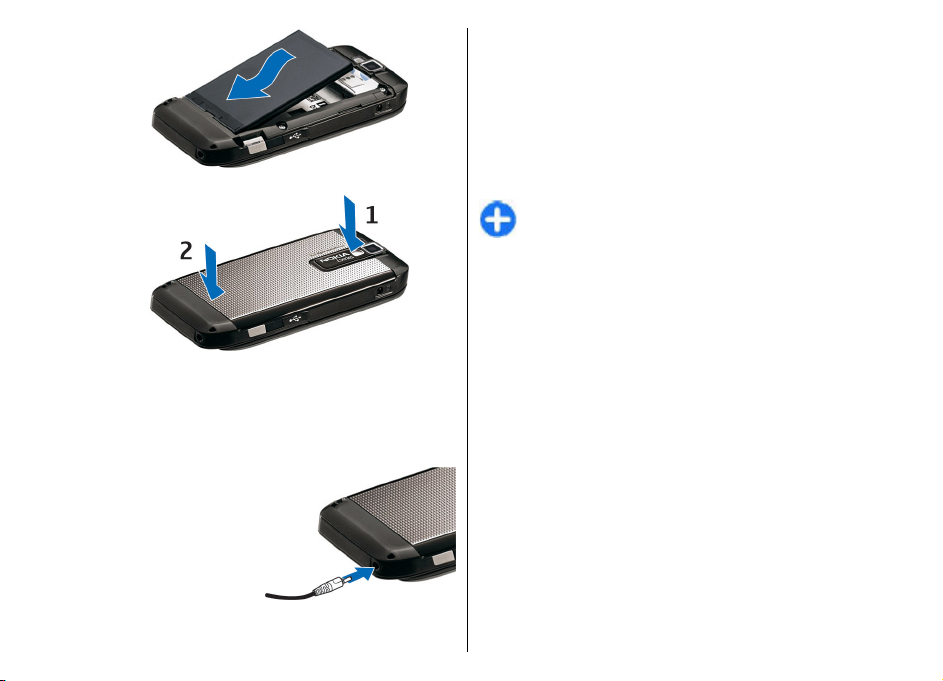
5. Wsuń tylną obudowę z powrotem na miejsce.
3. Po zakończeniu ładowania baterii odłącz
ładowarkę od urządzenia, a następnie od gniazdka
sieci elektrycznej.
Bateria została naładowana fabrycznie, ale poziom jej
naładowania może być różny. Aby korzystać z
maksymalnej pojemności baterii, należy ją ładować tak
długo, aż zostanie w pełni naładowana, czego
sygnałem będzie zatrzymanie się wskaźnika ładunku
baterii.
Wskazówka: Jeśli masz starą, ale kompatybilną
ładowarkę Nokia, możesz jej używać do
ładowania baterii urządzenia Nokia E66,
podłączając do takiej ładowarki adapter CA-44.
Adapter ten jest dostępny jako oddzielne
akcesorium.
Wkładanie karty
Ładowanie baterii
1. Kompatybilną ładowarkę podłącz do gni azd ka sie ci
elektrycznej.
2. Przewód ładowarki
podłącz do
urządzenia. Jeśli
bateria była
całkowicie
rozładowana, może
upłynąć trochę czasu,
zanim wskaźnik
20
ładowania zacznie się
przesuwać.
pamięci
Używając kart pamięci, oszczędza się pamięć
urządzenia. Na karcie pamięci można również
utworzyć kopię zapasową danych zapisanych w
pamięci urządzenia.
Karta pamięci może być już włożona do urządzenia.
Karty pamięci są też dostępne jako oddzielne
akcesoria.
1. Odwróć urządzenie tyłem do siebie, naciśnij
przyciski zwalniające (1) i wysuń tylną obudowę
(2).
Page 21
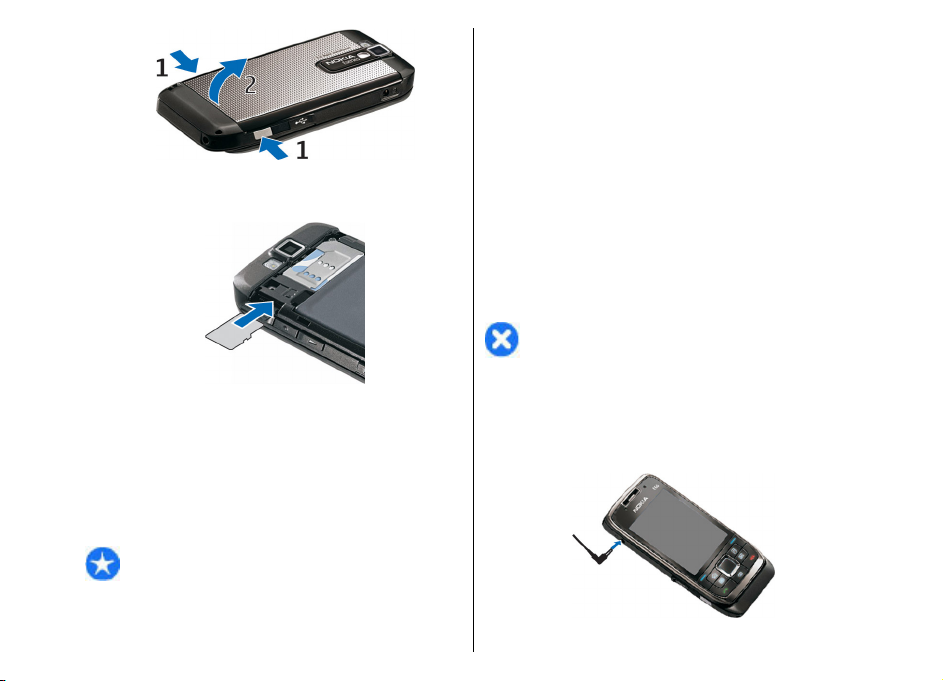
2. Włóż kartę pamięci do gniazda końcem ze złączami
do przodu. Sprawdź, czy złącza karty są skierowane
w stronę styków w urządzeniu.
3. Pchnij kartę tak, aby zatrzasnęła się na miejscu.
4. Zamknij tylną obudowę.
Wyjmowanie karty pamięci
Ważne: Nigdy nie wyjmuj karty pamięci w trakcie
wykonywania operacji na tej karcie. Wyjęcie karty w
takim momencie może spowodować uszkodzenie
samej karty pamięci, jak również urządzenia.
Uszkodzeniu mogą też ulec zapisane na karcie dane.
1. Naciśnij krótko klawisz wyłącznika i wybierz Usuń
kartę pamięci.
2. Naciśnij przyciski zwalniające i wysuń tylną
obudowę.
3. Naciśnij na koniec karty pamięci, aby zwolnić jej
zatrzask.
4. Zamknij tylną obudowę.
Podłączanie zestawu słuchawkowego
Ostrzeżenie: W czasie korzystania z zestawu
słuchawkowego słyszalność dźwięków z otoczenia
może być ograniczona. Nie używaj zestawu
słuchawkowego, jeśli może to zagrażać Twojemu
bezpieczeństwu.
Kompatybilny zestaw słuchawkowy podłącz do złącza
zestawu w urządzeniu.
21
Page 22
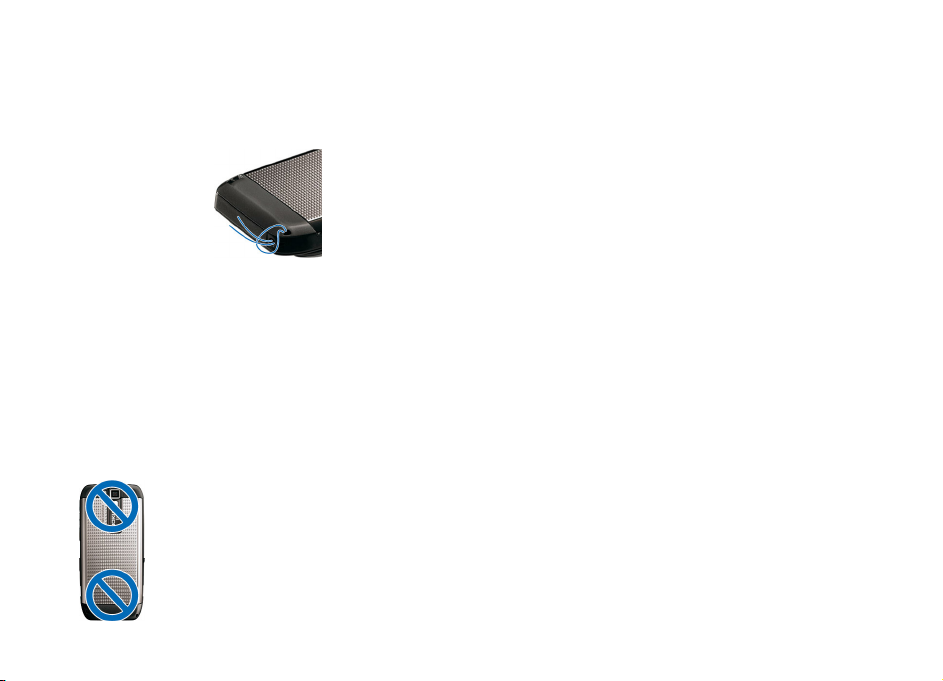
Przyczepianie paska na rękę
Przewlecz pasek przez przelotkę i zaciśnij go, jak
pokazano na rysunku.
Anteny
Urządzenie to może mieć anteny wewnętrzne i
zewnętrzne. Tak jak w przypadku każdego innego
urządzenia nadawczo-odbiorczego, nie dotykaj bez
potrzeby anteny, gdy ta wysyła lub odbiera sygnały.
Kontakt z taką anteną niekorzystnie wpływa na jakość
komunikacji radiowej i może zwiększyć ilość
pobieranej przez urządzenie energii, a w konsekwencji
skrócić żywotność baterii.
22
Page 23

Pierwsze kroki
Po skonfigurowaniu urządzenia włącz go i sprawdź,
czym nowym zaskoczy Cię urządzenie Eseries.
Pierwsze uruchomienie
1. Naciśnij i przytrzymaj klawisz
wyłącznika.
2. Jeśli pojawi się żądanie podania
kodu PIN lub kodu blokady,
wprowadź właściwy kod i wybierz
OK.
3. Na żądanie wprowadź kraj, w
którym przebywasz, oraz aktualną
datę i godzinę. Aby znaleźć kraj,
wprowadź kilka pierwszych liter
jego nazwy. Wybór właściwego
kraju jest ważny, ponieważ
późniejsza zmiana kraju na leżący
w innej strefie czasowej pociąga za
sobą zmianę zaplanowanych
wpisów kalendarza. Otworzy się
aplikacja Powitanie.
4. Wybierz jedną z dostępnych opcji lub naciśnij
Wyjdź, aby zamknąć aplikację.
Do skonfigurowania różnych ustawień urządzenia użyj
kreatorów dostępnych na ekranie startowym i w
aplikacji kreatora ustawień. Po włączeniu urządzenia
może ono rozpoznać dostawcę karty SIM i
automatycznie skonfigurować niektóre ustawienia. W
celu uzyskania prawidłowych ustawień możesz
również skontaktować się z usługodawcą.
Urządzenie można uruchomić bez włożonej do niego
karty SIM. Uruchomi się ono w trybie offline i wszystkie
funkcje zależne od sieci będą niedostępne.
Aby wyłączyć urządzenie, naciśnij i przytrzymaj klawisz
wyłącznika.
Powitanie
Przy pierwszym włączeniu urządzenia uruchomiona
zostanie aplikacja Powitanie. Wybierz spośród
następujących opcji:
• Samouczek zawiera informacje dotyczące
urządzenia i wskazówki na temat jego używania.
• Transfer umożliwia transfer z kompatybilnego
urządzenia Nokia materiałów, takich jak kontakty i
wpisy kalendarza.
między urządzeniami”, str. 26.
Patrz „Przesyłanie materiałów
23
Page 24
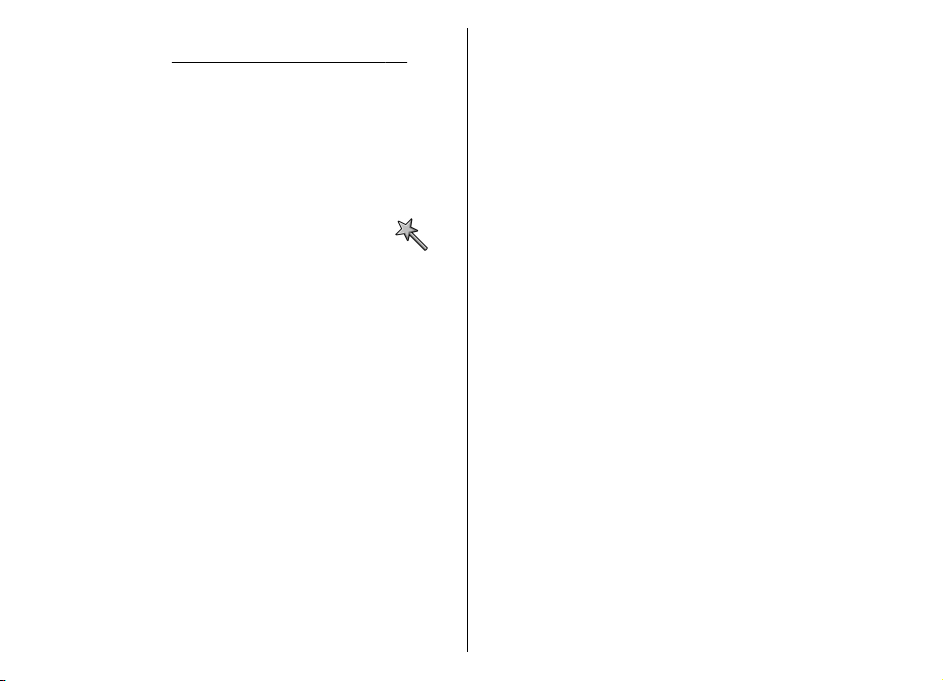
• SettingWizard umożliwia konfigurowanie różnych
ustawień.
• Operator zawiera łącze do portalu Twojego
operatora.
Aby otworzyć aplikację Powitanie później, wybierz
Menu > Pomoc > Powitanie.
Dostępne pozycje mogą być różne w różnych
regionach.
Patrz „Kreator ustawień ”, str. 24.
Kreator ustawień
Wybierz Menu > Narzędzia > Sett.Wizard.
Kreator ustawień konfiguruje urządzenie dla ustawień
opartych o informacje od operatora sieci. Uzyskanie
dostępu do tych usług może wymagać skontaktowania
się z usługodawcą w celu aktywowania połączenia
danych lub innych usług.
Dostępność różnych pozycji ustawień w Kreatorze
ustawień zależy od samego urządzenia i od jego karty
SIM, od dostawcy usług bezprzewodowych i od danych
dostępnych w bazie danych kreatora.
Jeśli usługodawca nie udostępnia kreatora ustawień,
opcja ta może nie być widoczna w menu urządzenia.
Aby uruchomić kreatora, wybierz Start. Przy
pierwszym użyciu Kreatora ustawień przeprowadzi Cię
on przez wszystkie etapy konfigurowania ustawień.
Jeśli karta SIM nie jest włożona, musisz wybrać kraj
swojego usł
sugerowany przez kreatora kraj lub usługodawca
okaże się nieprawidłowy, właściwą pozycję wybierz z
24
ugodawcy i samego usługodawcę. Jeśli
listy. Jeśli konfigurowanie ustawień zostanie
przerwane, ustawienia pozostaną nieokreślone.
Aby po skonfigurowaniu ustawień uzyskać dostęp do
głównego widoku Kreatora ustawień, wybierz OK.
W głównym widoku wybierz Opcje i wykonaj
następujące czynności:
• Operator — Skonfiguruj specyficzne dla operatora
ustawienia usług, takich jak MMS, internet, WAP i
strumieniowanie.
• Ustaw. e-mail — Skonfiguruj ustawienia e-mail.
• NIM — Skonfiguruj ustawienia usługi „Naciśnij i
mów” (NIM).
• Telewideo — Skonfiguruj ustawienia
udostępniania wideo.
Jeśli nie możesz użyć Kreatora ustawień, odwiedź
witrynę internetową z ustawieniami telefonów Nokia.
Ekran startowy
Z ekranu startowego możesz szybko przejść do
najczęściej używanych funkcji i od razu zobaczyć, czy
nie ma nowych wiadomości lub nieodebranych
połączeń.
Page 25
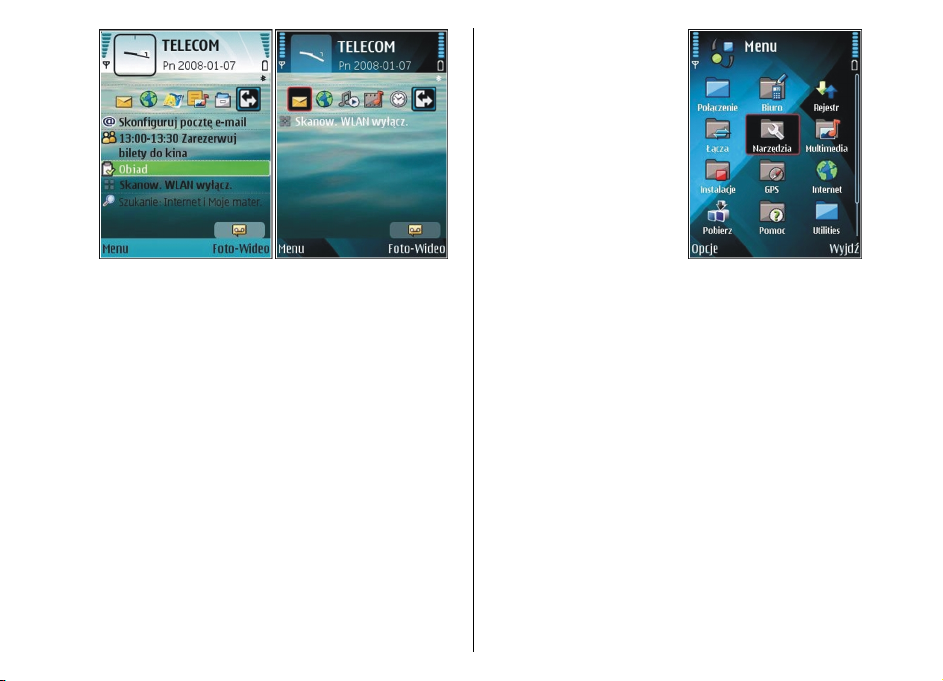
Możesz określić dwa oddzielne ekrany startowe dla
różnych celów, na przykład jeden ekran przystosować
do wyświetlania biznesowych wiadomości e-mail i
powiadomień, a drugi do wyświetlania prywatnych
wiadomości e-mail. Dzięki temu nie musisz oglądać
wiadomości biznesowych poza godzinami pracy.
Menu
Wybierz Menu.
Menu umożliwia dostęp do
wszystkich aplikacji w
urządzeniu i na karcie
pamięci.
Aplikacje i foldery są
pogrupowane tematycznie
w podmenu. Wszystkie
aplikacje, które są
instalowane w tym
urządzeniu przez
użytkownika, są domyślnie
zapisywane w folderze
Instalacje.
Aby otworzyć aplikację,
przewiń do niej i naciśnij klawisz przewijania.
Aby wyświetlić listę aplikacji, wybierz Opcje > Zmień
widok > Pokaż listę. Aby powrócić do widoku siatki,
wybierz Opcje > Zmień widok > Pokaż siatkę.
Aby animować ikony i foldery aplikacji, wybierz
Opcje > Animacja ikon > Włącz.
Aby wyświetlić ilość pamięci zajmowanej przez różne
aplikacje i dane przechowywane w pamięci urządzenia
lub na karcie pamię
pamięci, wybierz Opcje > Szczegóły pamięci.
Aby utworzyć nowy folder, wybierz Opcje > Nowy
folder.
Aby zmienić nazwę folderu, wybierz Opcje > Zmień
nazwę.
Aby zmienić kolejność pozycji w folderze, przewiń do
nazwy aplikacji, którą chcesz przenieść, i wybierz
ci, a także ilość pozostałej wolnej
25
Page 26
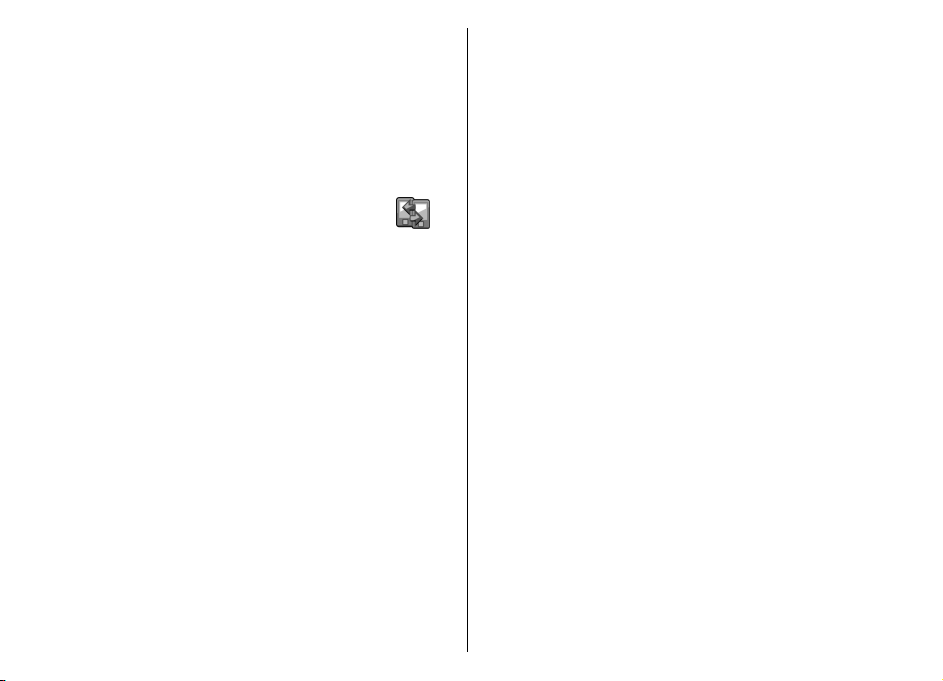
Opcje > Przenieś. Przy aplikacji zostanie wyświetlony
znacznik. Przewiń do nowej lokalizacji i wybierz OK.
Aby przenieść aplikację do innego folderu, przewiń do
aplikacji, która ma zostać przeniesiona, i wybierz
Opcje > Przenieś do folderu, nowy folder oraz OK.
Aby pobrać aplikacje z internetu, wybierz Opcje >
Pobór aplikacji.
Aplikacja Transfer
Wybierz Menu > Narzędzia > Transfer.
Różne dane, takie jak kontakty, możesz przesyłać z
kompatybilnego urządzenia Nokia do swojego
urządzenia Nokia Eseries przez Bluetooth lub
podczerwień. Typ danych, które można przesłać, zależy
od modelu urządzenia. Jeśli drugie urządzenie
obsługuje synchronizację, możesz również
synchronizować dane między oboma urządzeniami lub
wysyłać dane z jednego urządzenia do drugiego.
Gdy wysyłasz dane ze swojego poprzedniego
urządzenia, może trzeba będzie włożyć do niego kartę
SIM. W nowym urządzeniu Eseries nie musi być karty
SIM, żeby przesyłać dane.
Dane te są kopiowane z pamięci drugiego urządzenia
do odpowiadaj
urządzeniu. Czas kopiowania zależy od ilości danych,
które są przesyłane. Operację można także anulować
lub wznowić ją później.
Kroki wymagane do przesłania danych mogą się różnić
w zależności od urządzenia, a także tego, czy wcześniej
26
przerwano już taką operację. To, jakie elementy można
przesłać, zależy od drugiego urządzenia.
ącego im położenia w używanym
Przesyłanie materiałów między urządzeniami
Aby połączyć dwa urządzenia, postępuj zgodnie z
wyświetlanymi instrukcjami. W niektórych modelach
urządzeń aplikacja Transfer jest wysyłana do drugiego
urządzenia jako wiadomość. Aby zainstalować
aplikację Transfer na drugim urządzeniu, otwórz tę
wiadomość i postępuj zgodnie z wyświetlanymi
instrukcjami. W swoim nowym urządzeniu Eseries
wybierz materiał, który chcesz skopiować z drugiego
urządzenia.
Po przesłaniu danych możesz w głównym widoku
zapisać skrót z ustawieniami transferu, aby później
móc powtórzyć ten sam transfer. Aby ten skrót
edytować, wybierz Opcje > Ustawienia skrótów.
Wyświetlanie rejestru transferu
Po zakończeniu przesyłania wyświetlany jest rejestr.
Aby wyświetlić szczegóły transferu, wskaż w rejestrze
przesyłaną pozycję i wybierz Opcje > Szczegóły.
Aby wyświetlić rejestr poprzednich transferów,
przewiń w widoku głównym do skrótu transferu (jeśli
skrót ten jest dostępny) i wybierz Opcje > Pokaż
rejestr.
W rejestrze transferu wyświetlane są także wszystkie
nierozwiązane konflikty. Aby rozpocząć
rozwiązywanie konfliktów, wybierz Opcje > Rozwiąż
konflikty.
Page 27
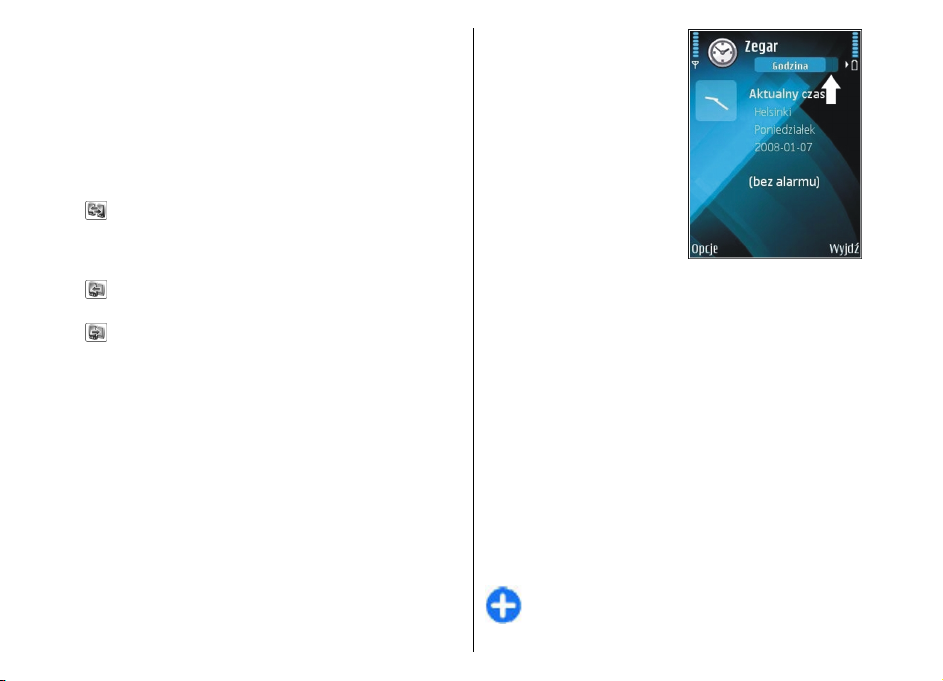
Synchronizacja, przywracanie i wysyłanie danych
Jeśli przedtem przesłałeś lub przesłałaś dane do
swojego urządzenia za pomocą aplikacji Switch, w
głównym widoku tej aplikacji wybierz jedną z
następujących ikon:
Synchronizacja danych z kompatybilnym
urządzeniem, które umożliwia taką synchronizację.
Dzięki synchronizacji możesz mieć zawsze aktualne
dane w obu urządzeniach.
Pobieranie danych z innego urządzenia do
nowego urządzenia Eseries.
Wy syłanie danych z nowego urządzenia Eseries do
innego urządzenia.
Działania wspólne dla wszystkich aplikacji
Następujące działania są wspólne dla wszystkich
aplikacji:
Aby zmienić profil, wyłączyć lub zablokować
urządzenie, naciśnij krótko klawisz wyłącznika.
Jeśli aplikacja zawiera kilka
zakładek (patrz rysunek),
przełączysz się między nimi,
przewijając w lewo lub w
prawo.
Aby zapisać ustawienia
skonfigurowane w aplikacji,
wybierz Wróć.
Aby zapisać plik, wybierz
Opcje > Zapisz. Istnieją
różne opcje zapisywania, a
zależą one od używanej
aplikacji.
Aby wysłać plik, wybierz Opcje > Wyślij. Plik można
wysłać jako wiadomość e-mail lub MMS, ale można to
zrobić też przez Bluetooth lub przez podczerwień.
Aby skopiować tekst, naciśnij i przytrzymaj klawisz
Shift, po czym zaznacz za pomocą klawisza przewijania
tekst do skopiowania. Naciśnij i przytrzymaj klawisz
Shift, a następnie wybierz Kopiuj. Aby wkleić tekst,
wskaż miejsce wklejenia, naciśnij i przytrzymaj klawisz
Shift, i wybierz Wklej. Metoda ta może nie działać
aplikacjach, które mają własne polecenia kopiowania
i wklejania.
Aby wybierać różne pozycje (wiadomości, pliki lub
kontakty), przejdź do żądanej pozycji. Wybierz Opcje >
Zaznacz/Usuń zazn. > Zaznacz lub Opcje >
Zaznacz/Usuń zazn. > Zaznacz wszystko, aby
odpowiednio zaznaczyć jedną lub wszystkie pozycje..
Wskazówka: Aby zaznaczyć większość pozycji,
wybierz Opcje > Zaznacz/Usuń zazn. >
Zaznacz wszystko, po czym zaznacz niechciane
w
27
Page 28
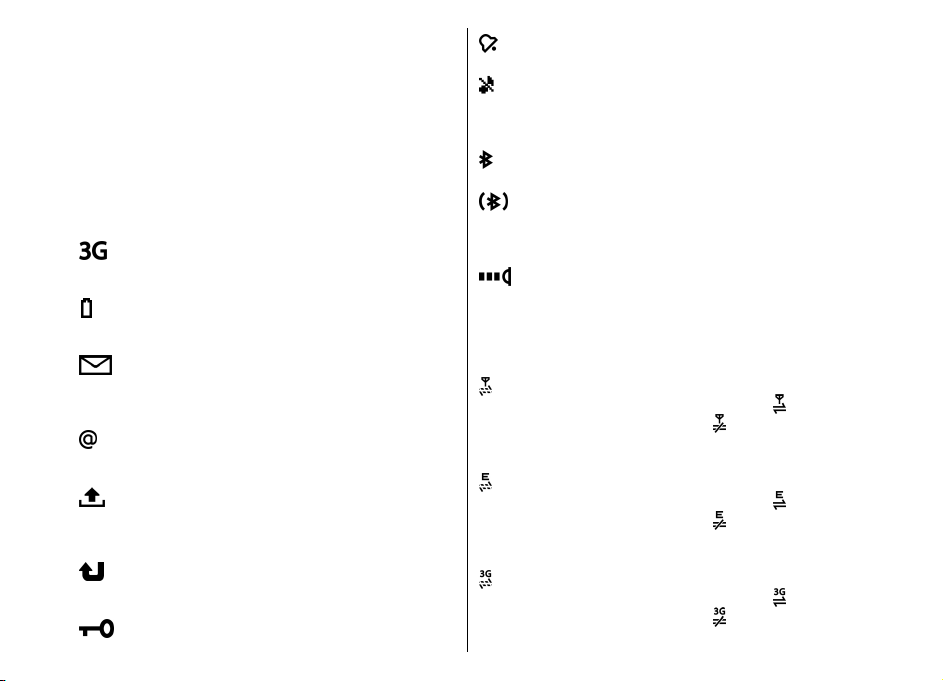
pozycje i naciśnij Opcje > Zaznacz/Usuń
zazn. > Usuń zaznaczenie.
Aby wybrać jakiś obiekt (np. załącznik dokumentu),
wskaż go i wyodrębnij ten obiekt ramką złożoną z
kwadratowych znaczników.
Alarm jest aktywny.
Wybrany został profil Milczący. Urządzenie nie
zasygnalizuje dźwiękiem przychodzącego
połączenia ani odebranej wiadomości.
Wskaźniki na wyświetlaczu
Urządzenie jest używane w sieci UMTS (usługa
sieciowa).
Poziom naładowania baterii. Dłuższy pasek
oznacza wyższy poziom naładowania baterii.
Masz jedną lub więcej nieprzeczytanych
wiadomości w Skrzynce odbiorczej, w folderze
Wiadomości.
W zdalnej skrzynce pocztowej jest nowa
wiadomość e-mail.
W folderze Skrzynka nadawcza w menu
Wiadomości znajdują się wiadomości
oczekujące na wysłanie.
Masz jedno lub więcej nieodebranych
połączeń.
28
Klawisze urządzenia są zablokowane.
Moduł Bluetooth jest aktywny.
Przez połączenie Bluetooth przesyłane są
dane. Migający wskaźnik oznacza próbę
połączenia się z innym urządzeniem.
Połączenie w podczerwieni jest aktywne.
Pulsowanie wskaźnika oznacza, że urządzenie
próbuje nawiązać połączenie z innym
urządzeniem lub że połączenie zostało
przerwane.
Połączenie transmisji pakietowej GPRS jest
dostępne (usługa sieciowa). Ikona
że trwa połączenie. Ikona
połączenie jest zawieszone.
Połączenie transmisji pakietowej EGPRS jest
dostępne (usługa sieciowa). Ikona
że trwa połączenie. Ikona
połączenie jest zawieszone.
Połączenie transmisji pakietowej UMTS jest
dostępne (usługa sieciowa). Ikona
że trwa połączenie. Ikona
połączenie jest zawieszone.
oznacza,
oznacza, że
oznacza,
oznacza, że
oznacza,
oznacza, że
Page 29
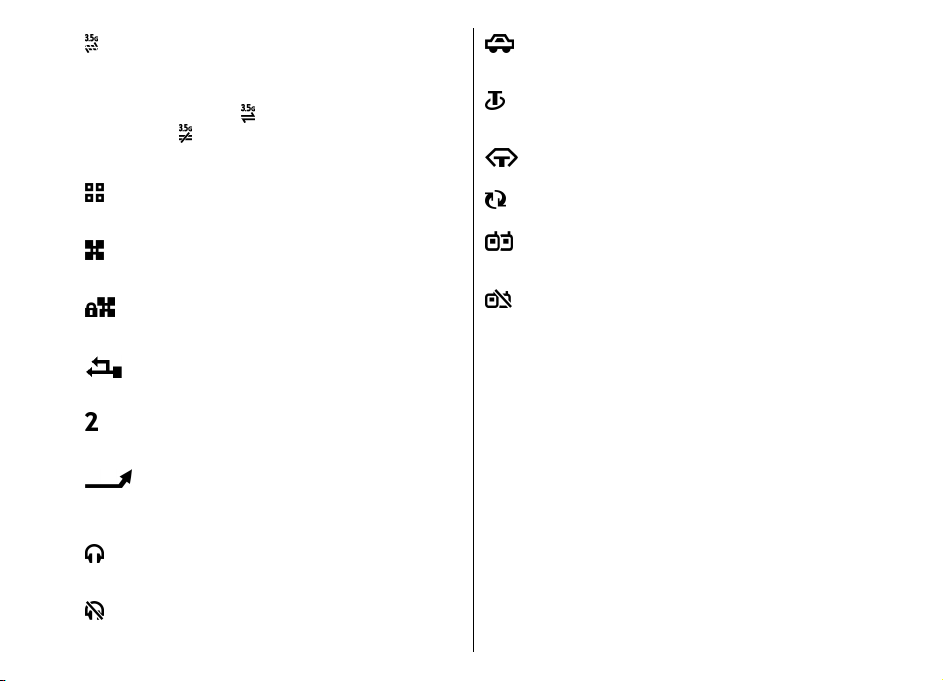
Sieć umożliwia połączenia HSDPA (ang. HighSpeed Downlink Packet Access) i połączenie
takie jest dostępne (usługa sieciowa). Wygląd
ikony może być zróżnicowany w zależności od
regionu. Ikona
oznacza, że połączenie jest
Ikona
zawieszone.
oznacza, że trwa połączenie.
Do urządzenia jest podłączony samochodowy
zestaw głośnomówiący.
Do urządzenia jest podłączona pętla
indukcyjna.
Do urządzenia jest podłączony tekstofon.
Urządzenie jest ustawione na wyszukiwanie
sieci WLAN. Sieć WLAN jest dostępna.
Aktywne jest połączenie z siecią WLAN bez
funkcji szyfrowania.
Aktywne jest połączenie z siecią WLAN z
włączoną funkcją szyfrowania.
Urządzenie jest podłączone do komputera
kablem USB do transmisji danych.
Używana jest druga linia telefoniczna (usługa
sieciowa).
Wszystkie połączenia są przekazywane na inny
numer. Jeśli używane są dwie linie
telefoniczne, numer wskazuje aktywną linię.
Do urządzenia jest podłączony zestaw
słuchawkowy.
Połączenie z zestawem słuchawkowym
Bluetooth zostało przerwane.
Urządzenie jest w trakcie synchronizacji.
Masz aktywne połączenie NIM („Naciśnij i
mów”).
Połączenie NIM jest w trybie "zajęty",
ponieważ typ dźwięku dzwonka urządzenia
jest ustawiony na Krótki dźwięk lub
Milczący, bądź aktywne jest połączenie
telefoniczne (przychodzące lub wychodzące).
W trybie tym nie można nawiązywać połączeń
NIM.
Regulacja głośności
Do zmiany siły głosu w słuchawce (w trakcie rozmowy
telefonicznej) i siły głosu aplikacji multimedialnych
użyj klawiszy głośności.
29
Page 30
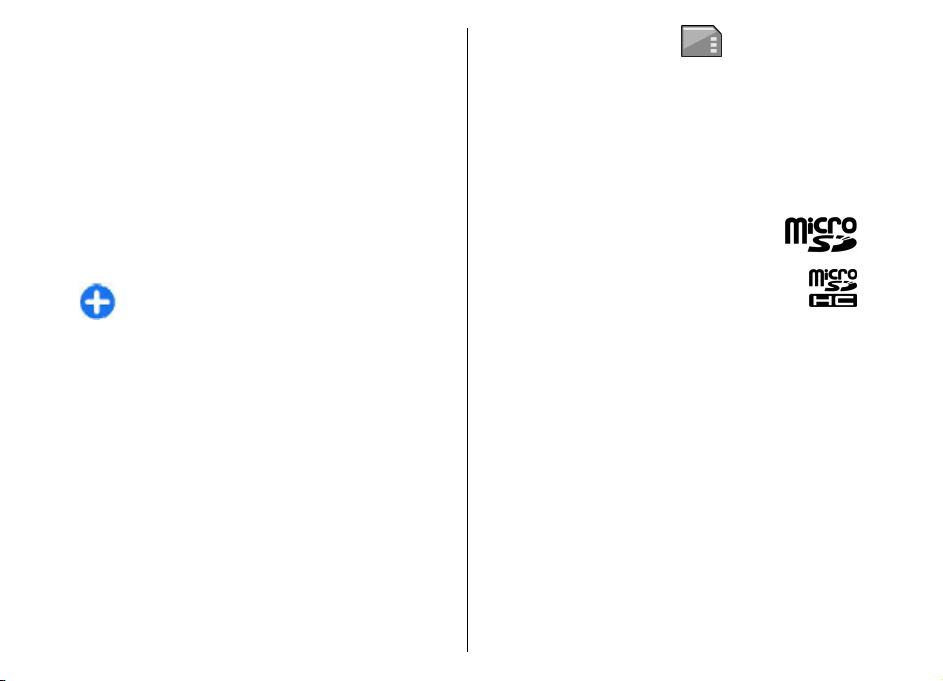
Pamięć
Istnieją dwa rodzaje pamięci, w której można
przechowywać dane i instalować aplikacje: pamięć
urządzenia i karta pamięci.
Wolna pamięć
Aby sprawdzić ilość pamięci będącej aktualnie w
użyciu, ilość wolnej pamięci i ilości pamięci zajętej
przez dane poszczególnych typów, wybierz Menu >
Opcje > Szczegóły pamięci > Pam. telefonu lub
Karta pamięci.
Wskazówka: Aby zapewnić sobie
wystarczającą ilość wolnej pamięci w
urządzeniu, systematycznie przenoś dane na
kartę pamięci lub do komputera, lub użyj
Menedżera plików do usuwania niepotrzebnych
już plików.
Gdy zainstalujesz aplikacje na kompatybilnej karcie
pamięci, pliki instalacyjne (.sis, .sisx) pozostaną w
pamięci urządzenia. Pliki te mogą zajmować dużo
pamięci, uniemożliwiając tym samym zapisywanie
innych plików. Aby utrzymywać wystarczającą ilość
wolnej pamięci, użyj pakietu Nokia PC Suite do
utworzenia na komputerze kopii zapasowej plików
instalacyjnych, następnie użyj Menedżera plików i usuń
pliki instalacyjne z pamięci urządzenia. Jeśli plik .sis
jest załącznikiem wiadomości, usuń tę wiadomość ze
skrzynki odbiorczej.
30
Karta pamięci
Wybierz Menu > Narzędzia > Pamięć.
Jeśli karta pamięci nie działa w urządzeniu, typ karty
pamięci może być nieprawidłowy, karta może nie być
sformatowana lub system plików na karcie pamięci
może być uszkodzony. Urządzenie Nokia obsługuje na
kartach pamięci systemy plików FAT16 i FAT32.
MicroSDHC
W tym urządzeniu używa się kart pamięci
microSD i microSDHC.
Aby zapewnić prawidłowość
współdziałania, używaj tylko kompatybilnych
z tym urządzeniem kart pamięci.
Kompatybilność karty pamięci sprawdź u jej
producenta lub dostawcy. Inne niż microSD i
microSDHC karty pamięci nie są kompatybilne z tym
urządzeniem. Użycie niekompatybilnej karty pamięci
może spowodować uszkodzenie karty i samego
urządzenia. Uszkodzeniu mogą ulec także dane
zapisane na takiej niekompatybilnej karcie.
Używanie karty pamięci
Aby sformatować kartę pamięci do użytku z
urządzeniem, wybierz Opcje > Format. kartę pam..
W wyniku formatowania karty pamięci wszystkie
zapisane na niej dane zostaną trwale usunięte. Zapytaj
sprzedawcę, czy przed użyciem karty pamięci trzeba ją
sformatować.
Aby zmienić nazwę karty pamięci, wybierz Opcje >
Nazwa karty pam..
Page 31

Kartę pamięci można zabezpieczyć przed
nieautoryzowanym dostępem za pomocą hasła. Aby
ustawić hasło, wybierz Opcje > Przypisz hasło. Hasło
może mieć do 8 znaków i są w nim rozróżniane wielkie
i małe litery. Hasło jest przechowywane w urządzeniu.
Nie trzeba wprowadzać go ponownie, gdy karta
pamięci jest używana w tym samym urządzeniu. Jeśli
karta pamięci zostanie umieszczona w innym
urządzeniu, pojawi się pytanie o hasło. Nie wszystkie
karty obsługują zabezpieczenie za pomocą hasła.
Aby usunąć hasło karty pamięci, wybierz Opcje >
Usuń hasło. Po usunięciu hasła dane na karcie pamięci
nie będą
nieupoważnionych.
Aby otworzyć zablokowaną kartę pamięci, wybierz
Opcje > Odblokuj kartę pam.. Wprowadź hasło.
już chronione przed dostępem osób
Wprowadzanie tekstu
Zaimplementowane w tym urządzeniu metody
wprowadzania tekstu mogą być różne i zależeć od
regionu sprzedaży.
Tradycyjna metoda wprowadzania tekstu
Symbol widoczny u góry wyświetlacza oznacza,
że w użyciu jest tradycyjna metoda wprowadzania
tekstu.
Symbole
oznacza, że pierwsza litera zdania będzie
i informują o wielkości liter.
rozpoczynać się wielką literą, a pozostałe litery będą
małe. Symbol
Aby wprowadzić tekst za pomocą klawiatury, naciskaj
klawisz numeryczny 2-9, aż pojawi się żądany znak.
Znaki widoczne na klawiszu nie wyczerpują
wszystkich, jakie można wprowadzić za jego pomocą.
Jeśli kolejna litera przypisana jest do tego samego
klawisza, co litera właśnie wprowadzona, poczekaj na
pojawienie się kursora i wprowadź tę literę.
Aby wstawić cyfrę, naciśnij i przytrzymaj właściwy
klawisz numeryczny.
Aby przełączyć się z małych na wielkie litery (i
odwrotnie) i wybrać tryb numeryczny, naciśnij #.
Aby usunąć znak, naciśnij klawisz Backspace. Aby
usunąć więcej znaków, naciśnij i przytrzymaj ten sam
klawisz.
Aby wstawić znak interpunkcyjny, naciśnij 1. Naciskaj
1, aż pojawi się żądany znak.
Aby wstawić znaki specjalne, naci
żądanego znaku i naciśnij klawisz przewijania.
Aby wprowadzić spację, naciśnij 0. Chcąc przenieść
kursor do następnego wiersza, naciśnij trzykrotnie 0.
Do przełączania trybów wielkości liter służy #.
oznacza tryb numeryczny.
śnij *. Przewiń do
Słownikowa metoda wprowadzania tekstu
1. Aby włączyć słownikową metodę wprowadzania
tekstu, dwukrotnie naciśnij #. Metoda słownikowa
zostanie uaktywniona we wszystkich edytorach
31
Page 32

urządzenia. Na wyświetlaczy pojawi się wskaźnik
.
2. Aby wprowadzić słowo, naciśnij klawisz 2-9. Każdy
klawisz naciskaj tylko raz dla danej litery.
3. Gdy już wpiszesz słowo i sprawdzisz jego
poprawność, naciśnij 0, aby je zatwierdzić przez
wprowadzenie spacji.
Jeśli słownik błędnie rozpoznał wyraz, naciskaj *,
aby przejrzeć w słowniku wyrazy podobne do
szukanego słowa.
Gdy na końcu wpisanego słowa pojawi się znak „?”,
będzie to oznaczać, że takiego słowa nie ma w
słowniku. Aby dodać słowo do słownika, wybierz
Literuj, wprowadź słowo (do 32 znaków),
używając metody tradycyjnej, po czym wybierz
OK. Słowo zostanie dodane do słownika. Gdy
pojemność słownika zostanie wyczerpana, każde
nowo dodane słowo zastąpi najstarsze z ju
wprowadzonych.
Wprowadź pierwszą część słowa i zatwierdź ją,
przewijając w prawo. Następnie wprowadź drugą
część wyrazu. Aby zakończyć wprowadzanie wyrazu
złożonego, naciśnij 0 w celu wstawienia spacji.
Aby wyłączyć słownikową metodę wprowadzania
tekstu we wszystkich edytorach w urządzeniu,
dwukrotnie naciśnij #.
32
Zmiana języka wprowadzania tekstu
W trakcie wprowadzania tekstu można zmienić jego
język. Jeśli kilkakrotnie naciśniesz klawisz 6, żeby dojść
do żądanego znaku, to przez zmianę języka tekstów
uzyskasz dostęp do innych znaków i ustawionych w
innym porządku.
Jeśli podczas wprowadzania tekstu przy użyciu
alfabetu innego niż łaciński chcesz użyć znaku alfabetu
łacińskiego, na przykład w celu wprowadzenia adresu
e-mail lub adresu internetowego, musisz zmienić j ęzyk
wprowadzania tekstu. Aby zmienić język pisanych
tekstów, wybierz Opcje > Język tekstów i wskaż
język, w którego alfabecie są litery łacińskie.
ż
Dalsze informacje
Instrukcje w urządzeniu
Aby przeczytać instrukcje dotyczące bieżącego widoku
otwartej aplikacji, wybierz Opcje > Pomoc.
Aby wyszukiwać i przeglądać tematy pomocy, wybierz
Menu > Pomoc > Pomoc. Tematy i związane z nimi
instrukcje podzielone są na kategorie. Wybierz żądaną
kategorię, np. Wiadomości, aby zobaczyć, jakie
instrukcje (tematy pomocy) są w tej kategorii
dostępne. Czytając temat pomocy, możesz przewijać w
lewo lub w prawo, aby zobaczyć inne tematy z tej
kategorii.
Aby przełączać się między otwartą aplikacją i pomocą,
naciśnij i przytrzymaj klawisz powrotu.
Page 33

Samouczek
Samouczek udostępnia informacje o urządzeniu i
pokazuje, jak z niego korzystać. Wybierz Menu >
Pomoc > Samouczek.
33
Page 34

Nowości w Eseries
Nowe urządzenie Eseries zawiera nowe wersje
aplikacji Kalendarza i Kontaktów oraz nowy ekran
startowy.
Szybki dostęp do zadań
Gdy na ekranie startowym
lub w aplikacji Kontakty
bądź Kalendarz pojawi się
, przewiń w prawo,
ikona
aby otworzyć listę
dostępnych działań. Aby
zamknąć tę listę, przewiń w
lewo.
Aby wrócić na poprzedni
poziom w trakcie nawigacji
w tych aplikacjach, przewiń
w lewo.
34
Ekran startowy
Z ekranu startowego możesz szybko przejść do
najczęściej używanych funkcji i od razu sprawdzić
nowe wiadomości lub nieodebrane połączenia.
Nawigacja po ekranie startowym
Aby uzyskać dostęp do ekranu startowego, krótko
naciśnij klawisz powrotu.
Na ekranie startowym
widoczne są:
• skróty aplikacji (1) Aby
szybko uzyskać dostęp do
aplikacji, przewiń do jej
skrótu i naciśnij klawisz
przewijania.
• strefa informacji (2) Aby
sprawdzić pozycję
wyświetlaną w sferze
informacji, przewiń do
pozycji i naciśnij klawisz
przewijania.
Page 35

• powiadomienia (3) Aby zobaczyć powiadomienia,
przewiń do skrzynki pocztowej. Skrzynka pocztowa
jest tylko wtedy widoczna, gdy zawiera jakieś
pozycje. Aby ukryć skrzynkę pocztową, naciśnij
klawisz Backspace.
Korzystanie z ekranu startowego
Aby nawiązać połączenie z kontaktem, naciśnij klawisz
połączenia.
Aby wyłączyć wyszukiwanie kontaktów, wybierz
Opcje > Wyszuk. kontaktów wył..
Aby sprawdzić odebrane wiadomości, przewiń do
skrzynki pocztowej wiadomości w strefie
powiadomień. Aby przeczytać wiadomość, przewiń do
niej i naciśnij klawisz przewijania. Aby uzyskać dostęp
do innych zadań, przewiń w prawo.
Aby przejrzeć nieodebrane połączenia, przewiń do
skrzynki połączeń w strefie powiadomień. Aby wrócić
do połączenia, przewiń do niego i naciśnij klawisz
połączenia. Aby wysłać wiadomość tekstową do
dzwoniącego, przewiń do połączenia, przewiń w
prawo i wybierz Wyślij wiad. tekst. z listy dost
działań.
Aby odsłuchać wiadomości z poczty głosowej, przewiń
do skrzynki poczty głosowej w strefie powiadomień.
Przewiń do żądanej skrzynki poczty głosowej i naciśnij
klawisz połączenia, aby się z nią połączyć.
ępnych
Przełączanie między ekranami startowymi
Możesz określić dwa oddzielne ekrany startowe dla
różnych celów. Jeden ekran możesz na przykład
przystosować do wyświetlania biznesowych
wiadomości e-mail i powiadomień, a drugi do
wyświetlania prywatnych wiadomości e-mail. Dzięki
temu nie musisz oglądać wiadomości biznesowych
poza godzinami pracy.
Operator mógł ustawić jeszcze trzeci ekran startowy z
pozycjami specyficznymi dla operatora.
Aby zmienić jeden ekran startowy na drugi, przejdź do
i naciśnij klawisz przewijania.
Klawisze dostępu
Klawisze dostępu otwierają bezpośredni dostęp do
aplikacji i zadań. Każdy taki klawisz jest przypisany do
aplikacji lub zadania. Aby zmienić te przypisania,
wybierz Menu > Narzędzia > Ustawienia >
Ogólne > Personalizacja > Klawisze dost..
Operator sieci mógł już przypisać aplikacje do tych
klawiszy, a wtedy nie będzie można tego zmienić.
1 — Klawisz powrotu
35
Page 36

2 — Klawisz kontaktów
3 —
Klawisz kalendarza
4 —
Klawisz e-mail
Klawisz powrotu
Aby uzyskać dostęp do ekranu startowego, krótko
naciśnij klawisz powrotu. Jeszcze raz naciśnij krótko
ten klawisz, aby uzyskać dostęp menu.
Aby zobaczyć listę aktywnych aplikacji, przez kilka
sekund naciskaj klawisz powrotu. Gdy lista będzie
otwarta, naciśnij krótko klawisz powrotu, aby tę listę
przewinąć. Aby otworzyć wybraną aplikację, przez
kilka sekund naciskaj klawisz powrotu albo naciśnij
klawisz przewijania. Aby zamknąć wybraną aplikację,
naciśnij klawisz Backspace.
Aplikacje działające w tle podczas korzystania z innych
funkcji zwiększają zapotrzebowanie na energię baterii
i skracają jej żywotność.
Klawisz kontaktów
Aby otworzyć aplikację Kontakty, naciśnij krótko
klawisz kontaktów.
Aby utworzyć nowy kontakt, przez kilka sekund
naciskaj klawisz kontaktów.
Klawisz kalendarza
Aby otworzyć aplikację Kalendarz, naciśnij klawisz
36
kalendarza.
Aby utworzyć nowy wpis spotkania, przytrzymaj
klawisz kalendarza przez kilka sekund.
Klawisz e-mail
Aby otworzyć domyślną skrzynkę pocztową, naciśnij
krótko klawisz e-mail.
Aby utworzyć nową wiadomość e-mail, przez kilka
sekund naciskaj klawisz e-mail.
Kalendarz w Nokia Eseries
Wybierz Menu > Biuro > Kalendarz.
Twórz i wyświetlaj zaplanowane zdarzenia i terminy
oraz przełączaj między różnymi widokami kalendarza.
Widoki kalendarza
Możesz przełączać między następującymi widokami:
• Widok miesiąca pokazuje bieżący miesiąc i pozycje
kalendarza wybranego dnia na liście.
• Widok tygodnia przedstawia zdarzenia z
wybranego tygodnia w siedmiu polach dni.
• Widok dnia wyświetla wydarzenia wybranego dnia,
które są pogrupowane na przedziały godzinowe wg
czasu rozpoczęcia.
• W widoku zadań pokazane są wszystkie pozycje.
Page 37

• W widoku porządku dnia pokazana jest lista
wydarzeń wybranego dnia.
Aby zmienić widok, wybierz Opcje > Zmiana
widoku i żądany widok.
Wskazówka: Aby otworzyć widok tygodnia,
przejdź do jego numeru i naciśnij klawisz
przewijania.
Aby przejść do następnego lub poprzedniego dnia w
miesiącu, tygodniu, do następnego lub poprzedniego
dnia lub widoków porządku dnia, przewiń w prawo lub
w lewo.
Aby zmienić widok domyślny, wybierz Opcje >
Ustawienia > Widok domyślny.
Kalendarz – widok informacji
W widoku miesiąca pozycje
kalendarza zaznaczone są
trójkątem. Pozycje rocznic
są dodatkowo zaznaczone
wykrzyknikiem. Pozycje
wybranego dnia są
wyświetlane w formie listy.
Aby otworzyć pozycje
kalendarza, otwórz widok
kalendarza, przejdź do
pozycji, a następnie naciśnij
klawisz przewijania.
Tworzenie pozycji kalendarza
Istnieje możliwość tworzenia następujących typów
pozycji kalendarza:
• Pozycje spotkań przypominają o wydarzeniach,
które mają określoną godzinę i datę.
• Pozycje notatek są związane z całym dniem, ale nie
z określoną godziną tego dnia.
• Pozycje rocznicowe przypominają o urodzinach i
innych ważnych datach. Odnoszą się one do
określonego dnia, ale nie do określonej godziny
tego dnia. Pozycje rocznicowe są powtarzane co
roku.
• Pozycje zadań przypominają o zadaniach do
wykonania w określonym dniu, ale nie o ustalonej
godzinie.
Aby utworzyć pozycję kalendarza, przewiń do daty,
wybierz Opcje > Nowa pozycja oraz typ pozycji.
Wskazówka: Aby utworzyć pozycję spotkania,
wprowadź najpierw jego temat.
Tworzenie pozycji spotkania, notatki,
rocznicy lub zadania.
1. Wprowadź temat.
2. Do pozycji typu spotkanie wprowadź godzinę jego
początku i zakończenia albo wybierz Całodz.
zdarz..
3. Do pozycji typu spotkanie lub notatka wprowadź
datę początku i zakończenia. Do pozycji typu
37
Page 38

rocznica wprowadź datę, a do pozycji typu zadanie
wprowadź datę jego zakończenia.
4. Do pozycji typu spotkanie wprowadź miejsce tego
spotkania.
5. Dla pozycji typu spotkanie, rocznica i zadanie
możesz ustawić alarm.
6. W przypadku spotkań powtarzanych wprowadź
godziny ich rozpoczęcia.
7. W przypadku zadań ustal ich priorytet. Aby ustawić
priorytet pozycji typu spotkanie, wybierz Opcje >
Priorytet.
8. Gdy w grę wchodzą rocznice i zadania, określ
sposób, w jaki takie pozycje mają być
synchronizowane. Wybierz Prywatne, aby ukryć
pozycję, gdy kalendarz jest dostępny w trybie
online; wybierz Publiczne, aby pozycja była
widoczna; wybierz Brak, aby nie kopiować pozycji
do komputera.
9. Wprowadź opis.
Aby wysłać pozycję, wybierz Opcje > Wyślij.
Aby zmienić tytuł widoku tygodnia, wybierz Tytuł
widoku tygodnia i Numer tygodnia lub Daty
tygodnia.
Kontakty w Nokia Eseries
Wybierz Menu > Połączenie > Kontakty.
W urządzeniu można zapisywać i aktualizować
informacje o kontakcie, takie jak numery telefonów,
adres domowy i adres e-mail. Do kontaktu można
dodać specyficzny dźwięk dzwonka lub miniaturę
zdjęcia. Można też tworzyć grupy kontaktów, z którymi
można komunikować się w tym samym czasie, wysyłać
do nich wizytówki lub odbierać je z kompatybilnych
urządzeń.
Gdy zobaczysz ikonę
otworzyć listę dostępnych działań. Aby zamknąć tę
listę, przewiń w lewo.
, przewiń w prawo, aby
Ustawienia kalendarza
Wybierz Opcje > Ustawienia.
Aby zmienić dźwięk alarmu, wybierz Dźw. alarmu
kalend..
Aby zmienić widok wyświetlany po otwarciu
kalendarza, wybierz Widok domyślny.
Aby zmienić pierwszy dzień tygodnia, wybierz
38
Początek tygodnia.
Dodawanie kontaktów
Wybierz Opcje > Nowy kontakt i wprowadź dane
kontaktu.
Aby dane kontaktu skopiować z karty pamięci, wybierz
Opcje > Kopiuj > Z karty pamięci.
Page 39

Grupy kontaktów
Aby z grupą kontaktów nawiązać połączenie
konferencyjne, wykonaj następujące czynności:
• Numer połącz. konf. — Wprowadź numer usługi
połączeń konferencyjnych.
• Ident. poł. konf — Wprowadź numer ID połączeń
konferencyjnych.
• Nr PIN poł. konf. — Wprowadź numer kodu PIN
połączeń konferencyjnych.
Aby nawiązać połączenie konferencyjne z grupą,
wybierz grupę, przewiń w prawo i z listy dostępnych
działań wybierz Usługa poł. konf..
Wyszukiwanie kontaktów
Aby wyszukać kontakt, w polu wyszukiwania zacznij
wpisywać nazwę kontaktu.
Zarządzanie katalogami kontaktów
Katalogi kontaktów można instalować z poziomu
aplikacji Pobierz!.
Jeśli zmienić katalog kontaktów, przejdź na początek
listy nazw, naciśnij klawisz przewijania i wybierz z listy
dostępnych katalogów.
Aby uporządkować katalogi kontaktów, wybierz
Opcje > Organ. listę kontaktów i katalog. Przewiń
w górę, aby go przenieść na żądane miejsce.
Przypisywanie dźwięków dzwonka do kontaktów
Istnieje możliwość ustawienia dźwięku dzwonka dla
kontaktu lub grupy kontaktów. Dźwięk dzwonka
słychać, gdy nadchodzi połączenie.
Aby dodać do kontaktu dźwięk dzwonka, otwórz
kontakt, wybierz Opcje > Dźwięk dzwonka i wskaż
dźwięk dzwonka.
Aby dodać do grupy kontaktów dźwięk dzwonka,
otwórz grupę kontaktów, wybierz Opcje > Grupa >
Dźwięk dzwonka i wskaż dźwięk dzwonka.
Aby usunąć przypisany dźwięk dzwonka, z listy
dźwięków dzwonka wybierz Dźwięk domyślny.
Zmiana ustawień kontaktów
Wybierz Opcje > Ustawienia.
Aby zmienić sposób wyświetlania nazw kontaktów,
wybierz Wyświet. imien. i nazw..
Aby wybrać katalog kontaktów, który ma się pojawić z
chwilą otwarcia aplikacji Kontakty, wybierz Dom. lista
kontaktów.
Wielozadaniowość
Możesz mieć otwartych kilka aplikacji jednocześnie.
Aby przełączać się między aktywnymi aplikacjami,
naciśnij i przytrzymaj klawisz powrotu, wskaż aplikację
39
Page 40

i naciśnij klawisz przewijania. Aby zamknąć wybraną
aplikację, naciśnij klawisz Backspace.
Przykład: Aby podczas rozmowy telefonicznej
sprawdzić wpisy kalendarza, naciśnij klawisz
powrotu w celu przejścia do menu i otwórz
aplikację Kalendarz. Rozmowa telefoniczna
będzie aktywna w tle.
Przykład: Aby podczas pisania wiadomości
wyświetlić stronę internetową, naciśnij klawisz
powrotu w celu przejścia do menu i otwórz
aplikację Internet. Wybierz zakładkę lub
wprowadź adres internetowy, a następnie
wybierz Idź do. Aby powrócić do wiadomości,
naciśnij i przytrzymaj klawisz powrotu, przejdź
do wiadomości i naciśnij klawisz przewijania.
40
Page 41

Personalizacja
Urządzenie to możesz dostosować do swoich potrzeb
(personalizacja),dobierając na przykład odpowiednie
dźwięki, zdjęcia w tle i wygaszacze ekranu.
Profile
Wybierz Menu > Narzędzia > Profile.
Możesz dostosowywać dźwięki dzwonków, alarmów
oraz inne dźwięki przypisane do różnych zdarzeń,
otoczenia lub grup abonentów. Bieżący profil jest
wyświetlany w trybie ekranu startowego u góry
wyświetlacza. Jednak jeśli aktywnym profilem jest
Ogólny, wyświetlana jest tylko bieżąca data.
Aby utworzyć nowy profil, wybierz Opcje > Utwórz
nowy i zdefiniuj ustawienia.
Aby dostosować profil, wskaż go i wybierz Opcje >
Przystosuj.
Aby zmienić profil, wskaż go i wybierz Opcje >
Uaktywnij. Profil Offline zabezpiecza urządzenie
przed przypadkowym włączeniem, wysłaniem bądź
odebraniem wiadomości oraz użyciem funkcji WLAN,
Bluetooth, GPS bądź radia FM. Gdy aktywny jest ten
profil, zamykane są wszystkie połączenia z internetem.
Uaktywnienie tego profilu nie wyklucza nawiązania
połączenia WLAN i Bluetooth, ani włą
czenia funkcji GPS
lub radia FM w późniejszym czasie. Podczas korzystania
z tych funkcji należy postępować zgodnie ze
wszystkimi obowiązującymi zaleceniami dotyczącymi
bezpieczeństwa.
Aby usunąć wcześniej utworzony profil, wybierz
Opcje > Usuń profil. Predefiniowanych profili nie
można usunąć.
Wybieranie dźwięków dzwonka
Aby ustawić dźwięk dzwonka dla profilu, wybierz
Opcje > Przystosuj > Dźwięk dzwonka. Wybierz
dźwięk dzwonka z listy lub wybierz Pobór
dźwięków, aby otworzyć folder z zakładkami do stron
z dźwiękami dzwonka, które można pobrać za pomocą
przeglądarki. Wszystkie pobierane dźwięki są
zapisywane w Galerii.
Aby dźwiękiem dzwonka sygnalizowane były tylko
połączenia od wybranej grupy kontaktów, wybierz
Opcje > Przystosuj > Sygnał alarmu dla i wskaż
żądaną grupę. Połączenia przychodzące od osób spoza
danej grupy nie będą sygnalizowane dźwiękiem.
41
Page 42

Aby zmienić dźwięk sygnalizujący odbiór wiadomości,
wybierz Opcje > Przystosuj > Sygnał odbioru
wiad..
Dostosowywanie profilów
Wybierz Opcje > Przystosuj i określ następujące
dane:
• Dźwięk dzwonka — Wybierz dźwięk dzwonka z
listy lub wybierz Pobór dźwięków, aby otworzyć
folder z zakładkami do stron, z których za pomocą
przeglądarki możesz pobrać dźwięki dzwonka. Jeśli
masz abonament na dwie linie telefoniczne, możesz
do każdej z nich przypisać specyficzny dźwięk
dzwonka.
• Dźwięk poł. wideo — Wybierz dźwięk dzwonka
dla połączeń wideo.
• Powiedz, kto dzwoni — Jeśli wybierzesz tę opcję,
to gdy zadzwoni ktoś z listy kontaktów, usłyszysz
dźwięk, będą
kontaktu i wybranego dzwonka.
• Rodzaj dzwonka — Wybierz sposób alarmowania
dźwiękiem dzwonka.
• Głośność dzwonka — Wybierz głośność dźwięku
dzwonka.
• Sygnał odbioru wiad. — Umożliwia wybór
dźwięku sygnalizującego otrzymanie wiadomości
SMS.
• Alert e-mail — Umożliwia wybór dźwięku
42
sygnalizującego otrzymanie wiadomości e-mail.
cy kombinacją wypowiedzianej nazwy
• Sygnal. wibracjami — Zdecyduj, czy przychodzące
połączenia mają być sygnalizowane wibracjami.
• Oświetlenie — Zdecyduj, czy chcesz widzieć wolno
pulsujące światło klawisza przewijania, gdy
wyłączy się podświetlenie wyświetlacza.
• Dźwięki klawiatury — Ustaw głośność dźwięków
towarzyszących naciskaniu klawiszy.
• Dźwięki ostrzeżeń — Włącz lub wyłącz dźwięki
ostrzeżeń. To ustawienie ma również wpływ na
dźwięki niektórych gier i aplikacji Java.
• Sygnał alarmu dla — Urządzenie możesz tak
ustawić, żeby d
połączenia od kontaktów z wybranej grupy.
Połączenia przychodzące od osób spoza danej grupy
nie będą sygnalizowane dźwiękiem.
• Nazwa profilu — Możesz przypisać nazwę do
nowego profilu lub zmienić nazwę profilu
istniejącego. Nazw profilów Ogólny i Offline nie
można zmienić.
źwięk dzwonka sygnalizował tylko
Personalizacja ekranu startowego
Wybierz Menu > Narzędzia > Tryby.
Aby zmienić nazwę aktualnie używanego ekranu
startowego, wybierz Nazwa trybu.
Aby wybrać aplikacje i powiadomienia, które chcesz
widzieć na ekranie startowym, wybierz Aplikacje na
ekranie gł..
Aby zmienić temat aktualnie używanego ekranu
startowego, wybierz Temat.
Page 43

Aby zmienić obraz w tle aktualnie używanego ekranu
startowego, wybierz Tapeta.
Aby zamienić jeden ekran startowy na inny, wybierz
Przełącz tryb.
Aby wyświetlić podgląd tematu, wybierz Opcje >
Podgląd.
Aby włączyć wskazany temat, wybierz Opcje >
Ustaw.
Zmiana tematu wyświetlacza
Wybierz Menu > Narzędzia > Tematy.
Aby zmienić temat używany we wszystkich aplikacjach,
wybierz folder Ogólne.
Aby zmienić temat używany w głównym menu,
wybierz folder Widok Menu.
Aby zmienić temat w określonej aplikacji, wybierz
odpowiadający jej folder.
Aby zmienić obraz tła ekranu startowego, wybierz
folder Tapeta.
Aby wybrać zdjęcie lub wpisać tekst dla wygaszacza
ekranu, wybierz folder Oszcz. energii.
Pobieranie tematu
Aby pobrać temat, wybierz Ogólne lub Widok
Menu > Pobór tematów. Wpisz adres internetowy, z
którego chcesz pobrać temat. Po pobraniu tematu
możesz wyświetlić jego podgląd, uaktywnić go lub
edytować.
Dzwonki 3D
Wybierz Menu > Multimedia > Dźw. 3D dzwonka.
Aby włączyć 3-wymiarowe efekty dźwiękowe w
dzwonkach, wybierz Efekty 3D dzwonka > Tak. Nie
dla wszystkich dzwonków efekty 3D są dostępne.
Aby zmienić zastosowany w dźwięku dzwonka efekt
3D, wybierz Trajektoria dźwięku i wskaż żądany
efekt.
Aby zmodyfikować efekt 3D, spośród następujących
opcji wybierz:
• Szybkość trajektorii — Wybierz szybkość zmiany
kierunku dźwięków. Ustawienie to nie jest
dostępne dla wszystkich efektów.
• Pogłos — Aby dostosować echo, wybierz z listy
żądany efekt.
• Efekt Dopplera — Wybierz Tak, aby dźwięk
dzwonka zmieniał się w zależności od Twojej
ości od urządzenia (wyższy gdy bliżej, niższy
odległ
gdy dalej). Ustawienie to nie jest dostępne dla
wszystkich efektów.
Aby usłyszeć dźwięk dzwonka z efektem 3D, wybierz
Opcje > Odtwórz dźwięk.
Aby zmienić poziom głośności dzwonka, wybierz
Menu > Narzędzia > Profile > Opcje >
Przystosuj > Głośność dzwonka.
43
Page 44

Multimedia
Twoje urządzenie zawiera rozmaite aplikacje
multimedialne do użytku w biznesie i do zabawy.
Kamera
Wybierz Menu > Multimedia > Foto-Wideo.
Robienie zdjęć
Tym urządzeniem można robić zdjęcia o rozdzielczości
do 2048 x 1536 pikseli. Rozdzielczość zdjęć
zamieszczonych w tej instrukcji może wyglądać na
inną.
Aby zrobić zdjęcie, użyj wyświetlacza jako wizjera i
naciśnij klawisz przewijania. Zdjęcie zostanie zapisane
w folderze Galeria.
Aby przed zrobieniem zdjęcia wykadrować obraz,
przewiń w górę lub w dół. Ta funkcja jest dostępna
tylko wtedy, gdy pasek narzędzi jest niewidoczny.
Na pasku zadań jest szereg różnych skrótów i
ustawień, których można użyć przed i po zrobieniu
zdjęcia lub nagrania wideo. Na pasku narzędzi przewiń
do żądanej pozycji i naciśnij klawisz przewijania.
44
Przełącz tryb wideo na tryb zdjęciowy lub
odwrotnie.
Wybierz scenę.
Wybierz tryb lampy błyskowej (tylko zdjęcia).
Uaktywnij samowyzwalacz (tylko zdjęcia).
Uaktywnij tryb serii (tylko zdjęcia).
Wybierz efekt koloru.
Pokaż lub ukryj siatkę wizjera (tylko zdjęcia).
Przystosuj balans bieli.
Przystosuj kompensację ekspozycji (tylko zdjęcia).
Dostępne opcje zależą od trybu robienia zdjęć i od
ustawionego widoku. Po zamknięciu kamery
przywrócone zostaną ustawienia domyślne.
Sceny
Sceny ułatwiają wybór właściwego koloru i ustawień
oświetlenia w określonym otoczeniu. Ustawienia
każdej sceny zostały dobrane stosownie do rodzaju i
stylu otoczenia.
Aby zmienić scenę, z paska narzędzi wybierz Tryby
sceny.
Aby utworzyć własną scenę, przejdź do Niestandard.
i wybierz Opcje > Zmień.
Page 45

Aby skopiować ustawienia innej sceny, wybierz
Zgodnie z trybem sceny i wskaż żądaną scenę.
Aby uaktywnić własną scenę, przejdź do
Niestandard., naciśnij klawisz przewijania i wybierz
Wybierz.
Robienie serii zdjęć
Aby zrobić serię kilku zdjęć (jeśli pozwala na to ilość
dostępnej pamięci), z paska narzędzi wybierz Tryb
sekwencji i naciśnij klawisz przewijania.
Zrobione zdjęcia pojawią się na siatce wyświetlacza.
Aby obejrzeć zdjęcie, wskaż je i naciśnij klawisz
przewijania. Jeśli użyty został interwał czasowy, na
wyświetlaczu pojawi się tylko ostatnie zdjęcie, a
pozostałe dostępne będą w folderze Galeria.
Aby wysłać zdjęcie, wybierz Opcje > Wyślij.
Aby w trakcie aktywnego połączenia wysłać zdjęcie do
rozmówcy, wybierz Opcje > Wyślij do rozmówcy.
Aby wyłączyć tryb serii, z paska narzędzi wybierz
sekwencji > Zdjęcia pojedyn..
Tryb
• Wyślij do rozmówcy — Wyślij zdjęcie do
rozmówcy w trakcie aktywnego połączenia.
• Wyślij do — Wyślij zdjęcie do własnego
kompatybilnego albumu online (usługa sieciowa).
Aby użyć zdjęcia jako obrazu w tle, wybierz Opcje >
Ustaw jako tapetę.
Aby dodać zdjęcie do kontaktu, wybierz Opcje >
Ustaw jako zdj. kont. > Przypisz do kontaktu.
Nagrania wideo
1. Jeśli kamera jest w trybie robienia zdjęć, z paska
narzędzi wybierz tryb wideo.
2. Aby rozpocząć nagrywanie, naciśnij klawisz
przewijania.
3. Aby w dowolnej chwili przerwać nagrywanie,
wybierz Pauza. Aby wznowić nagrywanie, wybierz
Kontynuuj.
4. Aby zakończyć nagrywanie, wybierz Stop. Plik
wideo zostanie automatycznie zapisany w folderze
Galeria. Maksymalna długość pliku wideo jest
uzależniona od ilości dostępnej pamięci.
Przeglądanie zdjęcia
Zrobione zdjęcie jest automatycznie zapisywane w
folderze Galeria. Jeśli nie chcesz zachować tego zdjęcia,
z paska narzędzi wybierz Usuń.
Wybierz jedną z następujących pozycji paska narzędzi:
• Wyślij — Wyślij zdjęcie do kompatybilnych
urządzeń.
Odtwarzanie pliku wideo
Aby odtworzyć nagrany plik wideo, z paska narzędzi
wybierz Odtwórz.
Z paska narzędzi wybierz jedną z następujących
pozycji:
• Wyślij — Wyślij plik wideo do innych
kompatybilnych urządzeń.
45
Page 46

• Wyślij do rozmówcy — Wyślij plik wideo do
rozmówcy w trakcie aktywnego połączenia.
• Wyślij do — Wyślij plik wideo do albumu online
(usługa sieciowa).
• Usuń — Usuń plik wideo.
Aby wprowadzić nową nazwę pliku wideo, wybierz
Opcje > Zmień nazwę wideo.
Ustawienia zdjęć
Aby zmienić ustawienia zdjęć, wybierz Opcje >
Ustawienia i wskaż jedną z następujących opcji:
• Jakość zdjęcia — Ustaw jakość zdjęcia. Im lepsza
jakość zdjęcia, tym więcej pamięci zajmie to zdjęcie.
• Pokaż zrobione zdjęcie — Aby zobaczyć właśnie
zrobione zdjęcie, wybierz Włączone. Aby
kontynuować robienie zdjęć, wybierz Wyłączone.
• Domyślna nazwa zdjęć — Określ domyślną nazwę
robionych zdjęć.
• Większe zbliż. cyfrowe — Włączony (ciągły)
umożliwia g
cyfrowego na rozszerzone cyfrowe, a Wyłączony
pozwala na ograniczone kadrowanie przy
zachowaniu rozdzielczości zdjęcia.
• Dźwięk migawki — Ustaw dźwięk towarzyszący
robieniu zdjęcia.
• Pamięć w użyciu — Wybierz miejsce
przechowywania zdjęć.
• Obróć zdjęcie — Obracanie zdjęć.
• Przywróć ust. kamery — Aby przywrócić
domyślne ustawienia kamery, wybierz Tak.
46
ładkie i ciągłe przejście z kadrowania
Ustawienia wideo
Aby zmienić ustawienia trybu wideo, wybierz Opcje >
Ustawienia i wskaż jedną z następujących opcji:
• Jakość wideo — Ustawienie jakości pliku wideo.
Jeśli plik wideo chcesz wysłać w wiadomości MMS,
wybierz Udostępnianie. Taki plik będzie nagrany w
formacie 3GPP o rozdzielczości OCIF, a jego rozmiar
będzie ograniczony do 300 kB (około 20 sekund).
Pliku wideo zapisanego w formacie MPGE-4 może
nie będziesz mógł lub mogła wysłać w wiadomości
MMS.
• Nagranie audio — Jeśli nie chcesz nagrywać
dźwięku, wybierz Wyłącz dźwięk.
• Pokaż nagrane wideo — Po zakończeniu
nagrywania obejrzyj pierwszą klatkę nagranego
pliku wideo. Aby obejrzeć całe nagranie wideo, z
paska narzę
• Domyślna nazwa wideo — Określ domyślną
nazwę nagrywanych plików wideo.
• Pamięć w użyciu — Wybierz miejsce
przechowywania plików wideo.
• Przywróć ust. kamery — Przywróć domyślne
wartości ustawień kamery.
dzi wybierz Odtwórz.
Nokia Podcasting
Wybierz Menu > Multimedia > Podcasting.
Pobierz podcasty do swojego urządzenia i ich
posłuchaj.
Page 47

Odtwarzanie podcastów i zarządzanie nimi
Podcasting to forma internetowej publikacji
dźwiękowej lub wizualnej, którą można odtwarzać w
urządzeniach mobilnych i w komputerach.
Aplikacja Nokia Podcasting umożliwia wyszukiwanie,
subskrypcję i podbieranie podcastów z sieci oraz ich
odtwarzanie, współdzielenie oraz zarządzanie nimi za
pomocą urządzenia.
Przed użyciem aplikacji należy określić ustawienia
połączenia i pobierania. Wybierz Opcje >
Ustawienia > Połączenie i Pobierz.
Aby wyszukać nowe odcinki podcasta w celu ich
subskrybowania, wybierz Katalogi.
Aby wyszukiwać podcasty na podstawie słów
kluczowych i tytułów podcastów, wybierz Wyszukaj.
Aby wyświetlić odcinki dostępne w wybranym
podcaście, otwórz folder Podcasty i wybierz Otwórz.
Aby pobrać wybrany odcinek, wybierz Pobierz.
Aby rozpocząć odtwarzanie pobranego odcinka,
wybierz Odtwórz.
Aby zaktualizować wybrane lub zaznaczone podcasty
nowymi odcinkami, wybierz Opcje > Aktualizuj
Aby otworzyć stronę internetową podcasta (usługa
sieciowa), wybierz Opcje > Otwórz stronę
internet..
Na niektóre podcasty można głosować, a także
dodawać do nich komentarze. Aby połączyć się w tym
.
celu z internetem, wybierz Opcje > Wyświetl
komentarze.
Katalogi
Wybierz Katalogi.
Katalogi ułatwiają wyszukiwanie nowych odcinków
podcastów do subskrypcji.
Zawartość katalogów zmienia się. Wybierz folder
katalogu do zaktualizowania (usługa sieciowa). Po
zakończeniu aktualizacji kolor folderu zmieni się.
Aby subskrybować podcast, wskaż tytuł podcasta i
wybierz Aktualizuj. Po rozpoczęciu subskrybowania
odcinków podcasta można je pobierać, odtwarzać i
nimi zarządzać w menu Podcasty.
Aby dodać nowy katalog lub folder, wybierz Opcje >
Nowy > Katalog internetowy lub Folder. Określ
tytuł i adres URL pliku .opml (ang. Outline Processor
Markup Language), a następnie wybierz Gotowe.
Aby zaimportować plik .opml przechowywany w
urządzeniu, wybierz Opcje > Importuj plik OPML.
Aby zapisać otrzymany plik .opml, otwórz plik w celu
zapisania go do folderu Odebrane w menu Katalogi.
Otwórz folder, aby subskrybować łącza do dodania do
podcastów.
Wyszukiwanie podcastów
Podcasty można wyszukiwać na podstawie słów
kluczowych lub tytułów.
47
Page 48

Mechanizm wyszukiwania korzysta z usługi
wyszukiwania podcastów skonfigurowanej w menu
Podcasting > Opcje > Ustawienia > Połączenie >
Szukanie usługi URL.
Aby wyszukać podcasty, wybierz Wyszukaj i
wprowadź żądane słowa kluczowe.
Wskazówka: Podczas wyszukiwania
uwzględniane są tytuły podcastów oraz słowa
kluczowe w ich opisach, a nie w określonych
odcinkach. Wyszukiwanie tematów ogólnych,
takich jak piłka nożna czy hip-hop, daje lepsze
wyniki, niż wyszukiwanie określonych zespołów
lub wykonawców.
Aby subskrybować wybrane kanały i dodać je do
własnych podcastów, wybierz Subskrybuj.
Aby rozpocząć nowe wyszukiwanie, wybierz Opcje >
Nowe wyszukiwanie.
Aby wyświetlić szczegóły podcasta, wybierz Opcje >
Opis.
Ustawienia podcastingu
Aby edytować ustawienia połączeń, wybierz Opcje >
Ustawienia > Połączenie.
Aby edytować pobrane ustawienia, wybierz Opcje >
Ustawienia > Pobierz.
Aby przywrócić ustawienia domyślne, otwórz
odpowiednie ustawienia i wybierz Opcje > Przywróć
domyślne.
48
Odtwarzacz muzyki
Ostrzeżenie: Muzyki słuchaj na umiarkowanym
poziomie głośności. Dłuższe słuchanie bardzo głośnej
muzyki może spowodować uszkodzenie słuchu. Gdy
głośnik jest włączony, nie trzymaj urządzenia przy
uchu, ponieważ dźwięki mogą być bardzo głośne.
Wybierz Menu > Multimedia > Odtwarz. muz..
Odtwarzacz muzyki umożliwia odtwarzanie plików w
formatach AAC, AAC+, eAAC+, MP3 oraz WMA. Niektóre
funkcje oraz niektóre odmiany formatów plików mogą
nie być obsługiwane.
Odtwarzacz umożliwia słuchanie odcinków
podcastów. Podcasting to sposób dostarczania za
pomocą technologii RSS lub Atom obrazu oraz dźwięku
przez internet. Materiały te mogą być odtwarzane w
urządzeniach mobilnych oraz na komputerach.
Muzykę do urządzenia moż
innych kompatybilnych urządzeń.
muzyki z komputera”, str. 49.
Odtwarzanie utworu lub odcinka podcastu
Aby dodać do fonoteki wszystkie dostępne utwory i
podcasty, wybierz Opcje > Odśwież.
Aby odtworzyć utwór lub odcinek podcastu, wybierz
Muzyka lub Podcasty i wskaż kategorię, a następnie
na przesyłać również z
Patrz „Transfer
Page 49

przejdź do utworu lub odcinka podcastu i naciśnij
klawisz przewijania.
Aby wstrzymać odtwarzanie, naciśnij klawisz
przewijania. Aby je wznowić, ponownie naciśnij
klawisz przewijania. Aby zatrzymać odtwarzanie,
przewiń w dół.
Aby szybko przewinąć do przodu lub do tyłu, naciśnij i
przytrzymaj klawisz przewijania w prawo lub w lewo.
Aby przejść do następnej pozycji z listy, przewiń w
prawo. Aby powrócić do początku pozycji, przewiń w
lewo. Aby przejść do poprzedniej pozycji, w ciągu 2
sekund od rozpoczęcia odtwarzania naciśnij klawisz
przewijania w lewo.
Aby dostosować dźwięk odtwarzania muzyki, wybierz
Opcje > Korektor.
Aby zmienić balans oraz włączyć efekty przestrzeni
stereo i podbicia basów, wybierz Opcje > Ustawienia
audio.
Aby powrócić do ekranu startowego i słuchać muzyki
odtwarzanej w tle, naciśnij klawisz zakończenia.
Aby zmienić kolejność utworów na liście odtwarzania,
wskaż utwór, który chcesz przenieść, i wybierz Opcje >
Porządkuj listę.
Sklep muzyczny Nokia
Wybierz Menu > Multimedia > Sklep muz..
Sklep muzyczny Nokia (usługa sieciowa) umożliwia
wyszukiwanie, przeglądanie i kupowanie muzyki w
celu pobrania jej do urządzenia. Aby kupować utwory
muzyczne, należy wcześniej się zarejestrować w
usłudze.
Aby sprawdzić, czy usługa Sklep muzyczny Nokia jest
dostępna w Twoim kraju, odwiedź witrynę
music.nokia.com.
Aby wyszukać więcej muzyki z różnych kategorii,
wybierz Opcje > Znajdź w Sklepie muz.
Aby wybrać punkt dostępu, który ma być używany do
korzystania z usługi Sklep muzyczny, wybierz Dom.
pkt dost..
Listy odtwarzania
Aby przeglądać listy odtwarzania i zarządzać nimi,
wybierz Muzyka > Listy odtwarzania.
Aby utworzyć nową listę odtwarzania, wybierz
Opcje > Utwórz listę utworów.
Aby do listy odtwarzania dodać jakiś utwór, wskaż go
i wybierz Opcje > Dodaj do listy odtw. > Zapisana
lista odtw. lub Nowa lista. odtw..
Transfer muzyki z komputera
Aby przesyłać muzykę z komputera, połącz urządzenie
z komputerem za pomocą kompatybilnego kabla USB
do transmisji danych lub przez Bluetooth. W przypadku
korzystania z kabla USB, jako tryb połączenia wybierz
Magazyn masowy. Sprawdź, czy do urządzenia
włożona jest kompatybilna karta pamięci.
49
Page 50

Do synchronizowania muzyki między urządzeniem i
komputerem możesz używać także programu
Windows Media Player.
Transfer za pomocą programu Windows Media Player
Funkcje synchronizacji muzyki mogą różnić się w
zależności od wersji programu Windows Media Player.
Więcej informacji znajdziesz w pomocy i dokumentacji
programu Windows Media Player. Poniższe instrukcje
dotyczą programu Windows Media Player w wersji 11.
Synchronizacja ręczna
Synchronizacja ręczna umożliwia wybór utworów i list
utworów do przeniesienia, skopiowania lub usunięcia.
1. Jeśli z programem Windows Media Player
połączonych jest więcej urządzeń, po połączeniu
swojego urządzenia wskaż je w oknie
nawigacyjnym po prawej stronie.
2. W lewym oknie można przeglądać pliki z utworami
muzycznymi znajdujące się na komputerze.
3. Utwory, które chcesz synchronizować, przeciągnij i
upuść na Listę synchronizacji znajdującą się z
prawej strony.
Ilość pamięci dostępnej w urządzeniu wyświetlana
jest nad Listą synchronizacji.
4. Aby usunąć utwory lub albumy, kliknij pozycję na
50
Liście synchronizacji prawym przyciskiem myszy i
wybierz Usuń z listy.
5. Aby rozpocząć synchronizację, kliknij przycisk
Rozpocznij synchronizowanie.
Synchronizacja automatyczna
1. Aby włączyć w programie Windows Media Player
funkcję synchronizacji automatycznej, kliknij kartę
Synchronizuj, wybierz Mikrotelefon Nokia >
Konfigurowanie synchronizacji... i zaznacz pole
wyboru Synchronizuj to urządzenie
automatycznie.
2. W panelu Dostępne listy utworów wybierz listy
utworów, które mają być synchronizowane
automatycznie i kliknij przycisk Dodaj.
Pozycje wybrane do przesłania pojawią się w
okienku Listy utworów do synchronizacji.
3. Aby zakończyć konfigurowanie synchronizacji
automatycznej, kliknij przycisk Zakończ.
Zaznaczenie pola wyboru Synchronizuj to
urządzenie automatycznie powoduje, że po
podłączeniu urządzenia do komputera fonoteka
urządzenia będzie automatycznie aktualizowana w
oparciu o listy utworów wybrane do synchronizacji w
programie Windows Media Player. Jeśli nie zostaną
wybrane żadne listy utworów, do synchronizacji
wybrana zostanie cała biblioteka muzyczna z
komputera. Jeśli w urządzeniu nie będzie
wystarczającej ilości miejsca, program Windows Media
Player przełączy się na synchronizację r
Aby zatrzymać synchronizację automatyczną, kliknij
kartę Synchronizuj i wybierz Zatrzymaj
synchronizację z urządzeniem 'Mikrotelefon
Nokia'.
ęczną.
Page 51

Wcześniej zdefiniowane ustawienia częstotliwości
Wybierz Menu > Multimedia > Odtw. muz. >
Opcje > Przejdź do Teraz odtw. > Opcje >
Korektor.
Aby skorzystać podczas odtwarzania muzyki z
wcześniej zdefiniowanych ustawień częstotliwości,
wskaż ustawienie, którego chcesz użyć, i wybierz
Opcje > Uaktywnij.
Aby zmodyfikować częstotliwość wcześniej
zdefiniowanego ustawienia, wybierz Opcje >
Edytuj, przejdź do pasm częstotliwości i przewijając w
górę lub w dół, zwiększaj lub zmniejszaj ich wartości.
Zmiana częstotliwości będzie słyszalna natychmiast w
trakcie odtwarzania.
Aby zresetować pasma częstotliwości i nadać im
pierwotne wartości, wybierz Opcje > Przywróć
domyśln
Aby utworzyć własne ustawienie częstotliwości,
wybierz Opcje > Nowa korekcja. Wprowadzanie
nazwy dla ustawienia częstotliwości. Przewiń w górę
lub w dół do każdego pasma częstotliwości i ustaw
częstotliwość dla każdego pasma.
ą.
Udostępnianie online
Wybierz Menu > Multimedia > Udost. online.
Zdjęcia i pliki wideo możesz udostępniać w
kompatybilnych albumach online, blogach i w innych
kompatybilnych usługach udostępniania w internecie.
Załadować możesz materiały, zapisać robocze wersje
posterów i dokończyć je później, a także przeglądać
materiały w albumach. Rodzaje obsługiwanych
materiałów mogą zależeć od usługodawcy.
Aby pliki udostępniać online, musisz mieć swoje konto
w usłudze online udostępniania zdjęć. Taką usługę
można zwykle subskrybować na stronie internetowej
swojego usługodawcy. Więcej na ten temat można się
dowiedzieć od usługodawcy.
Udostępnianie zdjęć online
Aby plik z Galerii załadować do usługi online, wybierz
Menu > Galeria, wskaż żądany plik i wybierz Opcje >
Wyślij > Prześlij do internetu.
Dyktafon
Wybierz Menu > Multimedia > Dyktafon.
Aplikacja Dyktafon umożliwia nagrywanie notatek
głosowych o długości do 60 sekund, zapisywanie
nagrań jako plików audio i odtwarzanie plików audio.
Dyktafon obsługuje format AMR.
Aplikację Dyktafon możesz też otworzyć klawiszem
głosowym. Gdy korzystasz z funkcji NIM, klawisz
głosowy działa jako klawisz funkcji NIM i nie można
nim uaktywnić dyktafonu.
51
Page 52

Nagrywanie pliku dźwiękowego
Aby nagrać plik dźwiękowy, wybierz Opcje > Nagraj
plik audio. Wybierz Pauza, aby przerwać nagrywanie.
Aby je wznowić, wybierz Nagrywaj. Aby zakończyć
nagrywanie, wybierz Stop. Plik dźwiękowy zostanie
automatycznie zapisany w Galerii w folderze Dźwięki.
Odtwarzanie nagrania
Aby odsłuchać nagrany właśnie plik dźwiękowy,
wybierz Odtwórz. Pasek postępu pokazuje czas
odtwarzania, pozycję i długość nagrania. Aby
anulować odtwarzanie, wybierz Stop.
Aby przerwać odtwarzanie nagrania, wybierz Pauza.
Aby wznowić odtwarzanie, wybierz Odtwórz.
Ustawienia dyktafonu
Nagrania zapisywane są automatycznie w pamięci
urządzenia, o ile nie zostanie zmieniona domyślna
lokalizacja. Zmiana lokalizacji dotyczyć będzie
zarówno nagrań utworzonych, jak i odebranych.
Aby zmienić domyślną lokalizację zapisywanych
nagrań, wybierz Opcje > Ustawienia > Pamięć w
użyciu.
Aby określić jakość nagrań, wybierz Opcje >
Ustawienia > Jakość nagrywania. Jeśli wybierzesz
Wysoka, nagrany plik dźwiękowy będzie w
formacie .wav, a jego maksymalna długość wyniesie 60
52
minut. Jeśli wybierzesz Kompatybiln. z MMS, nagrany
plik dźwiękowy będzie w formacie .amr, a jego
maksymalna długość wyniesie jedną minutę.
Galeria
Wybierz Menu > Multimedia > Galeria.
Galeria umożliwia dostęp do różnych typów plików
multimedialnych, takich jak zdjęcia, nagrania wideo,
utwory muzyczne i dźwięki. Wszystkie przeglądane
zdjęcia i pliki wideo oraz pobierana muzyka i dźwięki
są automatycznie zapisywane w folderach menu
Galeria. Pliki wideo można odtwarzać w Odtwarzaczu
muzyki, a nagrania wideo i łącza strumieniowe są
otwierane i odtwarzane w aplikacji RealPlayer. Zdjęcia
są otwierane w przeglądarce zdjęć.
Obsługa plików multimedialnych i folderów
Aby otworzyć plik lub folder, wskaż go i naciśnij klawisz
przewijania.
Aby utworzyć nowy folder, wybierz plik, po czym
wybierz Opcje > Organizuj > Nowy folder. Nie
można tworzyć folderów wewnątrz folderów.
Aby skopiować lub przenieść plik, wskaż plik i wybierz
Opcje > Organizuj > Przenieś do folderu, Nowy
folder, Przen. do karty pam., Kopiuj do karty
pam., Kopiuj do pam. telef. lub Przenieś do pam.
tel..
Aby za pomocą przeglądarki pobrać pliki do Galerii,
wybierz Pobór grafik, Pobór wideo, Pobór
Page 53

utworów lub Pobór dźwięk.. Zostanie otwarta
przeglądarka i będzie można wybrać zakładkę z łączem
do strony pobierania lub wprowadzić adres strony.
Aby wyszukać plik, wybierz Opcje > Znajdź.
Wprowadź nazwę szukanego pliku. Wyświetlane
zostaną pliki spełniające podane kryterium.
Wyświetlanie zdjęć
Aby otworzyć zdjęcie w celu jego wyświetlenia,
wybierz Opcje > Otwórz.
Aby wyświetlić zdjęcie poprzednie lub następne,
przewiń w lewo lub w prawo.
Aby powiększyć zdjęcie na wyświetlaczu, wybierz
Opcje > Powiększ. Aby je pomniejszyć, wybierz
Pomniejsz.
Aby wyświetlić zdjęcie na pełnym ekranie, wybierz
Opcje > Pełny ekran. Aby przywrócić normalny
widok, wybierz Opcje > Zwykły ekran.
Aby obrócić zdjęcie, wybierz Opcje > Obracaj.
Wybierz W prawo, aby obrócić zdjęcie o 90 stopni w
prawo (zgodnie z ruchem wskazówek zegara), lub
wybierz W lewo, aby obrócić zdjęcie o 90 stopni w
lewo (przeciwnie do ruchu wskazówek zegara).
Zarządzanie plikami zdjęć
Aby wyświetlić informacje o wybranym zdjęciu,
wybierz Opcje > Pokaż szczegóły.
Aby wysłać zdjęcie, wybierz Opcje > Wyślij oraz
metodę wysyłania.
Aby zmienić nazwę zdjęcia, wybierz Opcje > Zmień
nazwę.
Aby ustawić zdjęcie jako obraz w tle, wybierz Opcje >
Użyj zdjęcia > Ustaw jako tapetę.
Aby dodać zdjęcie do kontaktu, wybierz Opcje > Użyj
zdjęcia > Przypisz do kontaktu. Zostanie otwarta
aplikacja Kontakty, w której można wybrać kontakt dla
zdjęcia.
RealPlayer
Wybierz Menu > Multimedia > RealPlayer.
Aplikacja RealPlayer odtwarza pliki dźwiękowe i pliki
wideo, które są zapisane w pamięci urządzenia lub na
karcie pamięci, zostały przesłane do urządzenia w
wiadomości e-mail lub z kompatybilnego komputera
lub też są przesyłane strumieniowo przez internet.
Obsługiwane formaty to MPEG-4, MP4 (bez
strumieniowego przesyłania danych), 3GP, RV, RA, AMR
i MIDI. Niektóre odmiany tych formatów plików
multimedialnych mogą nie być obsługiwane przez
aplikację RealPlayer.
Odtwarzanie plików wideo i transmisji strumieniowych
Ostrzeżenie: Gdy głośnik jest włączony, nie
trzymaj urządzenia przy uchu, po nieważ dźwięki mogą
być bardzo głośne.
53
Page 54

Aby odtworzyć plik wideo lub plik audio, wybierz
Opcje > Otwórz > Ostatnie pliki, żeby odtworzyć
jeden z sześciu ostatnio odtwarzanych plików, lub
wybierz Zapisany plik, żeby odtworzyć plik albo
otworzyć łącze do internetu. Wybierz Odtwarzaj.
Aby odtwarzać multimedia strumieniowe, wybierz
łącze internetowe do żądanego pliku i wybierz
Odtwarzaj; albo połącz się z internetem, poszukaj
pliku wideo lub audio i wybierz Odtwarzaj. RealPlayer
rozpoznaje dwa rodzaje łączy: adresy URL typu rtsp://
oraz adresy URL typu http:// wskazujące pliki RAM.
Przed otwarciem strumienia urządzenie musi połączyć
się z witryną internetową i wykonać buforowanie
danych. Jeśli podczas odtwarzania wystąpi problem z
połączeniem sieciowym, aplikacja RealPlayer
automatycznie podejmie próbę przywrócenia
połączenia z punktem dostępu do internetu.
Do ustawienia siły głosu użyj klawiszy głośności.
Aby podczas odtwarzania przewijać plik do przodu,
przytrzymaj joystick w górnym poło
odtwarzania przewijać plik do tyłu, przytrzymaj
joystick w dolnym położeniu.
Aby zatrzymać odtwarzanie lub transmisję
strumieniową, wybierz Stop. Buforowanie lub
nawiązywanie połączenia strumieniowego zostanie
zatrzymane, odtwarzanie pliku multimedialnego
zostanie przerwane, a plik multimedialny zostanie
przewinięty do początku.
Aby pobrać pliki wideo z internetu, wybierz Opcje >
Pobór wideo.
Aby obejrzeć plik wideo w trybie pełnego ekranu,
54
wybierz Opcje > Odtw. na całym ekr. Tryb
żeniu. Aby podczas
pełnoekranowy powoduje zwiększenie rozmiaru
obrazu wideo tak, aby zajmował on jak największą
część obszaru wyświetlania wideo przy zachowaniu
proporcji obrazu.
Wskazówka: Naciśnij 2, aby szybko przełączyć
między trybem pełnego ekranu i normalnym
widokiem.
Wysyłanie plików audio i wideo
Aby przesłać plik multimedialny do kompatybilnego
urządzenia, wybierz Opcje > Wyślij. Wybierz metodę
wysyłania.
Aby wysłać plik multimedialny w wiadomości, utwórz
wiadomość multimedialną, wybierz plik do dołączenia,
a następnie wybierz Wstaw obiekt > Plik wideo lub
Plik audio.
Wyświetlanie informacji o pliku multimedialnym
Aby wyświetlić właściwości pliku wideo, audio lub
łącza internetowego, wybierz Opcje > Dane o pliku.
Informacje te mogą na przykład dotyczyć szybkości
transmisji lub łącza internetowego do pliku
przesyłanego strumieniowo.
Aby włączyć zabezpieczenia pliku multimedialnego,
wybierz Opcje > Dane o pliku > Status > Opcje >
Zmień. Zabezpieczenia pliku uniemożliwiają innym
osobom wprowadzanie zmian w takim pliku.
Page 55

Ustawienia RealPlayer
Ustawienia aplikacji RealPlayer można odebrać w
postaci wiadomości od usługodawcy.
Aby ustawienia określić ręcznie, wybierz Opcje >
Ustawienia > Wideo lub Strumieniow..
być nierówne lub wolne. W celu poprawienia
odtwarzania takich plików, zmień ustawienie jakości
na Normalna lub Niska.
Aby uporządkować pliki flash, wybierz Opcje >
Organizuj.
Odtwarzacz Flash
Wybierz Menu > Multimedia > Odtw. Flash.
Odtwarzacz Flash umożliwia przeglądanie i
odtwarzanie interaktywnych plików flash
utworzonych specjalnie dla urządzeń mobilnych.
Zarządzanie plikami flash
Aby zoptymalizować działanie aplikacji Flash Player,
włóż do swojego urządzenia kartę pamięci.
Aby odtworzyć plik flash, wskaż go i naciśnij klawisz
przewijania.
Aby wysłać plik flash do kompatybilnego urządzenia,
wybierz Opcje > Wyślij. Ze względu na ochronę praw
autorskich wysyłanie niektórych plików flash może nie
być możliwe.
Aby przełączać się między plikami flash w pamięci
urządzenia i na karcie pamięci, przewiń do
odpowiednich kart.
Aby zmienić jakość animacji flash, podczas
odtwarzania wybierz Opcje > Jakość. W przypadku
wyboru opcji Wysoka, ze względu na pierwotne
ustawienia odtwarzanie niektórych plików flash może
Radio
Wybierz Menu > Multimedia > Radio.
Jakość odbioru audycji radiowych zależy od mocy
sygnału określonej stacji na danym obszarze.
Radio FM odbiera sygnały z anteny innej niż antena
bezprzewodowego urządzenia. Aby słuchać radia FM w
urządzeniu, podłącz do niego kompatybilny zestaw
słuchawkowy.
Słuchanie radia
Ostrzeżenie: Muzyki słuchaj na umiarkowanym
poziomie głośności. Dłuższe słuchanie bardzo głośnej
muzyki może spowodować uszkodzenie słuchu. Gdy
głośnik jest włączony, nie trzymaj urządzenia przy
uchu, ponieważ dźwięki mogą być bardzo głośne.
Aby wyszukać stację, wybierz
ustawić częstotliwość, wybierz Opcje > Strojenie
ręczne.
Aby wyświetlić dostępne stacje według ich lokalizacji,
wybierz Opcje > Katalog stacji (usługa sieciowa).
Aby zapisać na liście stacji bieżącą stację radiową,
wybierz Opcje > Zapisz stację.
lub . Aby ręcznie
55
Page 56

Aby wybrać wcześniej zapisaną stację, naciśnij lub
.
Do ustawienia głośności użyj klawiszy głośności.
Aby przełączyć się z zestawu słuchawkowego i słuchać
radia przez głośnik, wybierz Opcje > Włącz głośnik.
Aby wrócić do ekranu startowego i zostawić radio FM
grające w tle, wybierz Opcje > Odtwarzaj w tle.
Przeglądanie treści wizualnych
W sprawie dostępności tej usługi, związanych z nią
opłat i subskrypcji zwróć się do usługodawcy.
Aby móc oglądać wizualizacje, musisz najpierw
określić punkt dostępu do internetu przez wybór
Menu > Narzędzia > Ustawienia > Połączenie >
Punkty dostępu.
1. Aby w nastawionej stacji zobaczyć wizualną treść,
wybierz Opcje > Włącz usługę wizualną. Jeśli
identyfikator usługi Visual Radio nie został dla tej
stacji zapisany, wprowadź go lub wybierz
Przywróć, aby tego identyfikatora poszukać w
katalogu stacji (usługa sieciowa).
2. Z katalogu stacji wybierz najbliższą swojego
miejsca pobytu lokalizację. Jeśli urządzenie
znajdzie stację pasując
częstotliwości, to identyfikator usługi wizualnej tej
stacji pojawi się na ekranie. Aby wyświetlić treść
wizualną, wybierz OK.
56
ą do nastawianej
Zapisane stacje radiowe
Aby otworzyć listę zapisanych stacji, wybierz Opcje >
Stacje.
Aby posłuchać zapisanej stacji, wybierz Opcje >
Stacja > Słuchanie audycji.
Aby za pośrednictwem usługi Visual Radio zobaczyć
treść wizualną tej stacji, wybierz Opcje > Stacja >
Włącz usługę wizualną.
Aby zmienić szczegóły stacji, wybierz Opcje >
Stacja > Edytuj.
Ustawienia radia
Wybierz Opcje > Ustawienia i jedną z następujących
opcji:
• Dźwięk włączenia — Określ, czy po włączeniu
aplikacji ma być odtwarzany dźwięk.
• Autostart usługi — Wybierz Tak, aby po
ustawieniu stacji, która przesyła materiały
wizualne, automatycznie uruchamiała się usługa
Visual Radio.
• Punkt dostępu — Wybierz punkt dostępu używany
do połączenia danych. Do korzystania z aplikacji jak
ze zwykłego radia FM punkt taki nie jest wymagany.
• Aktualny region — Wybierz region, w którym
przebywasz. Opcja ta jest wyświetlana tylko w
przypadku, gdy po uruchomieniu aplikacji nie ma
zasięgu sieci.
Page 57

Internet
Nowe urządzenie Eseries umożliwia przeglądanie
internetu i firmowego intranetu, a także pobieranie i
instalowanie nowych aplikacji. Urządzenia można
także używać jako modemu do połączeń komputera z
internetem.
Internet
Wybierz Menu > Internet.
Aby przeglądać strony internetowe (usługa sieciowa),
należy skonfigurować ustawienia punktu dostępu do
internetu. Aby można było korzystać z połączenia GPRS,
sieć bezprzewodowa musi obsługiwać połączenia
GPRS, a ponadto dla danej karty SIM musi być
uaktywniona odpowiednia usługa.
Wskazówka: Ustawienia punktu dostępu do
internetu można otrzymać od usługodawcy w
formie specjalnej wiadomości tekstowej albo
pobrać je ze strony internetowej usługodawcy.
Ustawienia punktu dostępu do internetu można
też wprowadzić ręcznie.
do internetu”, str. 60.
W sprawie dostępności usług, ich cen i opłat skontaktuj
się z usługodawcą. Usługodawcy udzielają też
informacji o sposobach korzystania z ich oferty.
Patrz „Punkty dostępu
Zabezpieczenia połączeń
Jeśli w czasie połączenia wyświetlany jest wskaźnik
bezpieczeństwa (
urządzeniem a bramką internetową lub serwerem są
szyfrowane. Ikona bezpieczeństwa nie oznacza, że
transmisja danych między bramką a serwerem treści
(lub miejscem przechowywania żądanych materiałów)
jest bezpieczna. Transmisję między bramką a
serwerem treści zabezpiecza usługodawca.
Do korzystania z niektórych usług, na przykład
bankowych, mogą być potrzebne certyfikaty
zabezpieczeń. Jeśli tożsamość serwera nie jest
autentyczna lub jeśli w urządzeniu nie ma
prawidłowego certyfikatu zabezpieczeń, na
wyświetlaczu pojawi się odpowiednie
powiadomienie. Po więcej szczegółów na ten temat
zwróć się do usługodawcy.
), wtedy dane przesyłane między
Przeglądanie stron internetowych
Aby przeglądać strony web, wybierz zakładkę lub
ręcznie wprowadź adres strony internetowej i wybierz
Idź do. Korzystaj wyłącznie z usług zaufanych, które
zapewniają właściwą ochronę przed niebezpiecznym
oprogramowaniem.
57
Page 58

Wskazówka: W trakcie wprowadzania adresu
wyświetlane są podobne adresy wcześniej
odwiedzanych stron. Aby otworzyć stronę,
przewiń do jej adresu i naciśnij klawisz
przewijania.
Przy użyciu klawisza przewijania, który jest
wyświetlany w postaci wskaźnika, można poruszać się
na stronie. Po umieszczeniu wskaźnika nad łączem
przyjmuje on kształt ręki. Naciśnij klawisz przewijania,
aby otworzyć łącze. Łącza na stronach internetowych
są podkreślone. Nowe łącza są zwykle oznaczone
kolorem niebieskim, a łącza już odwiedzone —
fioletowym. Obrazy, które działają jako łącza, są
otoczone niebieską ramką.
Adresy odwiedzanych stron internetowych są
zapisywane w folderze Zakładki autom..
Zakładki
Aby otworzyć stronę internetową oznaczoną zakładką,
przewiń do niej i naciśnij klawisz przewijania.
Aby przejść do innej strony internetowej, wybierz
Opcje > Opcje nawigacji > Idź do adr. internet.,
wprowadź adres strony internetowej, a następnie
wybierz Idź do.
Aby dodać zakładkę, wybierz Opcje > Zarządz.
zakładk. > Dodaj zakładkę.
Aby uporządkować zakładki, w głównym widoku
strony internetowej wybierz Opcje > Zarządz.
zakładk. Możesz przenosić i edytować zakładki oraz
tworzyć nowe foldery.
58
Czyszczenie pamięci cache
Pamięć cache to pamięć buforowa, która służy do
tymczasowego przechowywania danych. Po każdej,
udanej lub nieudanej, próbie uzyskania dostępu do
poufnych, wymagających podania hasła informacji,
pamięć cache należy wyczyścić. Informacje lub usługi,
do których uzyskano dostęp, są przechowywane w
pamięci cache.
Aby opróżnić pamięć cache, wybierz Opcje > Usuń
prywatne dane > Wyczyść cache.
Kanały i blogi
Wybierz Menu > Internet > Kanały Int..
Kanały zazwyczaj zawierają nagłówki i artykuły
poświęcone najnowszym wiadomościom i innym
tematom. Blog (skrót od „weblog”) oznacza stale
aktualizowany dziennik internetowy.
Aby pobrać kanał lub blog, przewiń do niego i naciśnij
klawisz przewijania.
Aby dodać lub edytować kanał bądź blog, wybierz
Opcje > Zarządzaj kanałem > Nowy kanał lub
Edytuj.
Kończenie połączenia
Wybierz Opcje > Narzędzia > Rozłącz, aby
zakończyć połączenie i przeglądać stronę w trybie
offline. Jeśli chcesz zakończyć połączenie i zamknąć
przeglądarkę, wybierz Opcje > Wyjdź.
Page 59

Ustawienia internetowe
Wybierz Menu > Internet > Opcje > Ustawienia.
Ustawienia internetowe dzielą się na cztery grupy.
• Ogólne to ustawienia związane z punktem dostępu
i ze stroną domową.
• Strona zawiera ustawienia obrazów, dźwięków i
wyskakujących okienek.
• Prywatność zawiera ustawienia związane z
prywatnością.
• Kanały Int. zawiera ustawienia kanałów i blogów
internetowych.
Przeglądanie intranetu
Wybierz Menu > Biuro > Intranet.
Aby przeglądać intranet własnej firmy, musisz
utworzyć specyficzne dla firmy zasady VPN. Wybierz
Menu > Narzędzia > Ustawienia > Połączenie >
VPN.
Aby połączyć się z intranetem, otwórz aplikację
Intranet, wybierz metodę połączenia i wybierz
Opcje > Połącz.
Aby określić profil VPN do użytku w tym połączeniu,
wybierz Opcje > Użyj innej zasady VPN.
Aby określić ustawienia połączenia z intranetem,
wybierz Opcje > Ustawienia.
Usługa Pobierz!
Wybierz Menu > Pobierz.
Usługa Pobierz! (usługa sieciowa) umożliwia
przeglądanie, pobieranie z internetu i instalowanie w
urządzeniu najnowszych aplikacji oraz powiązanych z
nimi dokumentów.
Pozycje są posegregowane w katalogach i folderach
udostępnianych przez firmę Nokia lub przez
niezależnego usługodawcę. Pobieranie niektórych
materiałów może wiązać się z opłatą, ale wyświetlanie
podglądu jest zazwyczaj bezpłatne.
W celu uzyskania dostępu do najbardziej aktualnej
zawartości katalogu usługa Pobierz! korzysta z usług
sieciowych. Więcej informacji o pozycjach dostępnych
w usłudze Pobierz! można uzyskać od operatora sieci
lub dostawcy bądź producenta tych pozycji.
Instaluj tylko aplikacje pochodzące ze źródeł, które
zapewniają właściwą ochron
oprogramowaniem.
Zarządzanie pozycjami
Aby otworzyć jakiś obiekt lub przejrzeć zawartość
folderu czy katalogu, wskaż go i naciśnij klawisz
przewijania.
Aby kupić wybraną pozycję, wybierz Opcje > Kup.
Aby pobrać pozycję, która jest dostępna bezpłatnie,
wybierz Opcje > Pobierz.
Aby wyszukać określoną pozycję, wybierz Opcje >
Szukaj.
ę przed niebezpiecznym
59
Page 60

Aby przystosować ustawienia, wybierz Opcje >
Ustawienia.
Aby wyświetlić listę pobranych pozycji, wybierz
Opcje > Moje elementy.
Subskrypcje
Aby zobaczyć szczegóły pliku wybranej pozycji,
wybierz Opcje > Otwórz.
Aby odnowić lub anulować subskrypcję, wybierz
Opcje i odpowiednią opcję.
Pobierz! – wyszukiwanie
Przejdź do katalogów, w których chcesz szukać
określonych pozycji, wybierz Zaznacz, aby je wskazać,
i wprowadź słowo kluczowe.
Aby zacząć wyszukiwanie, wybierz Opcje > Szukaj.
Ustawienia usługi Pobierz!
Aby zmienić ustawienia usługi Pobierz!, wybierz
Opcje > Ustawienia, a następnie:
• Punkt dostępu — Wybierz punkt dostępu, który
ma być używany do łączenia się z serwerem
usługodawcy.
• Automat. otwieranie — Określ, czy pozycje lub
aplikacje mają być po pobraniu otwierane
automatycznie.
• Potwierdz. podglądu — Określ, czy przed
wyświetleniem podglądu pozycji ma być
wyświetlane potwierdzenie.
• Potwierdzenie kupna — Określ, czy przed
zakupem pozycji ma być wyświetlane
potwierdzenie.
• Potw. subskrypcji — Zdecyduj, czy przed
subskrypcją pozycji chcesz odebrać żądanie
potwierdzenia takiej subskrypcji.
Historia zakupu
Aby otworzyć wybraną pozycję w odpowiedniej
aplikacji, wybierz Opcje > Otwórz.
Aby zobaczyć szczegóły pliku wybranej pozycji,
wybierz Opcje > Pokaż szczegóły.
Aby rozpocząć, przerwać, wznowić lub anulować
pobieranie wybranej pozycji, wybierz Opcje i
odpowiednią opcję.
60
Punkty dostępu do internetu
Internetowy punkt dostępu to grupa ustawień, które
określają sposób, w jaki urządzenie tworzy połączenia
danych z siecią. Aby możliwe było korzystanie z
wiadomości e-mail i usług multimedialnych lub
przeglądanie stron internetowych, konieczne jest
uprzednie zdefiniowanie punktów dostępu dla tych
usług.
Niektóre lub wszystkie punkty dostępu mogą zostać
wstępnie zdefiniowane w urządzeniu przez
Page 61

usługodawcę, a ich edytowanie, usunięcie lub
tworzenie nowych może okazać się niemożliwe.
Konfigurowanie punktu dostępu do internetu na potrzeby połączeń pakietowych (GPRS)
1. Wybierz Menu > Narzędzia > Ustawienia >
Połączenie > Punkty dostępu.
2. Wybierz Opcje > Nowy punkt dostępu, aby
utworzyć nowy punkt dostępu, lub wybierz z listy
istniejący punkt dostępu, a następnie Opcje >
Zrób kopię p-ktu dost., aby użyć tego punktu jako
podstawy do tworzenia nowego punktu dostępu.
3. Określ poniższe ustawienia.
• Nazwa połączenia — Wprowadź opisową
nazwę połączenia.
• Nośnik danych — Wybierz Pakiety danych.
• Nazwa p-tu dostępu — Wprowadź nazwę
punktu dostępu. Zazwyczaj podaje ją
usługodawca.
• Nazwa użytkownika — Wpisz nazwę
użytkownika, jeśli jest ona wymagana przez
ługodawcę. Nazwy użytkowników są
us
zazwyczaj dostarczane przez usługodawcę i jest
w nich rozróżniana wielkość liter.
• Żądanie hasła — Wybierz Tak, aby
wprowadzać swoje hasło przy każdym
logowaniu się do serwera, lub Nie, aby zapisać
hasło w pamięci urządzenia i zautomatyzować
proces logowania.
• Hasło — Wpisz hasło, jeśli jest ono wymagane
przez usługodawcę. Zazwyczaj hasło podaje
usługodawca i jest w nim rozróżniana wielkość
liter.
• Uwierzytelnianie — Wybierz Bezpieczne, aby
hasło zawsze było przesyłane w postaci
zaszyfrowanej, lub Normalne, aby hasło było
szyfrowane wtedy, gdy jest to możliwe.
• Strona główna — Wprowadź adres
internetowy strony, która ma być wyświetlana
jako strona główna podczas korzystania z tego
punktu dostępu.
4. Po zdefiniowaniu ustawień, wybierz Opcje > Ust.
zaawansowane, aby określić ustawienia
zaawansowane, lub Wróć, aby zapisać ustawienia
istniejące.
Zaawansowane ustawienia punktu dostępu do internetu na potrzeby połączeń pakietowych (GPRS)
Wybierz Menu > Narzędzia > Ustawienia >
Połączenie > Punkty dostępu.
Po ustawieniu podstawowego punktu dostępu do
internetu dla połączeń pakietowych (GPRS) wybierz
Opcje > Ust. zaawansowane i określ następujące
ustawienia zaawansowane:
61
Page 62

• Typ sieci — Jako typ protokołu internetowego
wybierz IPv4 lub IPv6. Protokół internetowy
określa sposób przesyłania danych do i z
urządzenia.
• Adres IP telefonu — Wprowadź adres IP swojego
urządzenia. Wybierz Automatyczny, aby adres IP
urządzenia był podawany przez sieć. To ustawienie
jest dostępne tylko po wybraniu Typ sieci > IPv4.
• Adres DNS — Wybierz Główny adres DNS i
Pomocniczy adres DNS, po czym wprowadź adres
IP, jeśli wymaga tego usługodawca. W przeciwnym
razie adresy serwerów nazw zostaną wybrane
automatycznie.
• Adres serwera proxy — Wprowadź adres serwera
proxy. Serwery proxy to używane przez niektórych
usługodawców serwery pośredniczące między
usługą przeglądania a jej użytkownikami. Serwery
te mogą zapewniać dodatkowe bezpieczeństwo, a
także przyspieszać
dostęp do usług.
Ręczne konfigurowanie punktu dostępu do sieci WLAN
1. Wybierz Menu > Narzędzia > Ustawienia >
Połączenie > Punkty dostępu.
2. Wybierz Opcje > Nowy punkt dostępu, aby
utworzyć nowy punkt dostępu, lub wybierz z listy
istniejący punkt dostępu, a następnie Opcje >
Zrób kopię p-ktu dost., aby użyć tego punktu jako
62
podstawy do tworzenia nowego punktu dostępu.
3. Określ poniższe ustawienia.
• Nazwa połączenia — Wprowadź opisową
nazwę połączenia.
• Nośnik danych — Wybierz WLAN.
• Nazwa sieci WLAN — Aby wprowadzić
identyfikator SSID, czyli nazwę, która
identyfikuje specyficzną sieć WLAN, wybierz
Wprowadź ręcznie. Aby wybrać sieć z listy
dostępnych sieci WLAN, wybierz Szukaj sieci.
• Status sieci — Jeśli sieć, z którą chcesz się
połączyć, jest ukryta, wybierz Ukryta. W
przeciwnym przypadku, wybierz Publiczna.
• Tryb sieci WLAN — W przypadku wybrania opcji
Infrastruktura, urządzenia będą komunikować
się ze sobą oraz z innymi urządzeniami w
kablowej sieci LAN za pośrednictwem punktu
dostępu WLAN. Jeśli wybierzesz Ad hoc,
urządzenia będ
bez pośrednictwa punktu dostępu do sieci
WLAN.
• Tryb zabezp. WLAN — Wybierz tryb
zabezpieczeń używany przez punkt dostępu do
sieci WLAN. Po wybraniu trybu WEP (ang. Wired
Equivalent Privacy), 802.1x lub WPA/WPA2 (ang.
Wi-Fi Protected Access) należy skonfigurować
dodatkowe ustawienia. Więcej informacji
znajdziesz w tekstach pomocy.
• Ust. zabezp. WLAN — Umożliwia edycję
ustawień zabezpieczeń wybranego trybu
zabezpieczeń.
• Strona główna — Wprowadź adres
internetowy strony, która ma być wyświetlana
jako strona główna podczas korzystania z tego
punktu dostępu.
ą przesyłać dane między sobą
Page 63

Aby automatycznie ustawić punkt dostępu do WLAN,
wybierz kreatora WLAN. Wybierz Menu > Łącza >
Kreat. WLAN.
Zaawansowane ustawienia punktu dostępu do sieci WLAN
Wybierz Menu > Narzędzia > Ustawienia >
Połączenie > Punkty dostępu.
Po ustawieniu podstawowego punktu dostępu do
WLAN, wybierz Opcje > Ust. zaawansowane i określ
następujące ustawienia zaawansowane:
• Ustawienia IPv4 — Wprowadź adres IP urządzenia
oraz adresy serwera nazw dla protokołu
internetowego IPv4.
• Ustawienia IPv6 — Wybierz lub wprowadź adres
serwera nazw dla protokołu internetowego IPv6.
• Kanał ad-hoc — Zazwyczaj kanał jest wybierany
automatycznie. Aby ręcznie wprowadzić numer
kanału (1-11), wybierz Ust. przez użytkow..
• Adres serwera proxy — Wprowadź adres serwera
proxy.
• Numer portu proxy — Wprowadź numer portu
serwera proxy.
Połączenie komputera z internetem
Swojego urządzenia możesz użyć do połączenia
komputera z internetem.
1. Połącz swoje urządzenie z komputerem za pomocą
kabla USB do transmisji danych.
2. Wybierz Połącz komp. z siecią. Na komputerze
musi być zainstalowane niezbędne
oprogramowanie Windows.
3. Zaakceptuj instalację na swoim komputerze. Na
żądanie zaakceptuj również połączenie. Gdy
połączenia urządzenia z komputerem zostanie już
ustanowione, na komputerze otworzy się
przeglądarka internetowa,
Musisz mieć uprawnienia administratora swojego
komputera, a na komputerze musi być włączona opcja
automatycznego uruchamiania. Jeśli tak nie jest, z
dysku CD-ROM w napędzie swojego komputera
uruchom plik setup.exe.
63
Page 64

Wiadomości
Wybierz Menu > Połączenie > Wiadomości.
Funkcja „Wiadomości” (usługa sieciowa) umożliwia
wysyłanie i odbieranie wiadomości tekstowych,
multimedialnych, audio i e-mail. Pozwala też odbierać
wiadomości usług internetowych, wiadomości
sieciowe, specjalne wiadomości zawierające dane, a
także wysyłać zlecenia na usługi.
Przed rozpoczęciem wysyłania i odbierania
wiadomości konieczne może być wykonanie
następujących czynności:
• Włóż do urządzenia aktywną kartę SIM i przejdź do
miejsca, w którym dostępna jest sieć telefonii
komórkowej.
• Sprawdź, czy sieć oferuje funkcje przesyłania
wiadomości, z których chcesz korzystać, oraz czy
zosta
ły one uaktywnione na Twojej karcie SIM.
• Skonfiguruj w urządzeniu ustawienia punktu
dostępu do internetu.
internetu”, str. 60.
• Skonfiguruj w urządzeniu ustawienia konta e-mail.
Patrz „Ustawienia konta e-mail”, str. 81.
• Skonfiguruj w urządzeniu ustawienia wiadomości
tekstowych.
tekstowej”, str. 79.
Patrz „Ustawienia wiadomości
Patrz „Punkty dostępu do
64
• Skonfiguruj w urządzeniu ustawienia wiadomości
multimedialnych.
multimedialnych”, str. 80.
Urządzenie może rozpoznać dostawcę karty SIM i
automatycznie skonfigurować niektóre ustawienia
wiadomości. W innym przypadku skonfiguruj
ustawienia ręcznie lub skontaktuj się z usługodawcą.
Patrz „Ustawienia wiadomości
Foldery wiadomości
Wiadomości i dane odbierane przez połączenie
Bluetooth lub przez podczerwień są przechowywane w
folderze Sk. odbiorcza. Wiadomości e-mail są
przechowywane w folderze Skrz. pocztowa.
Redagowane przez użytkownika wiadomości mogą
być przechowywane w folderze Robocze. Wiadomości
oczekujące na wysłanie są przechowywane w folderze
Sk. nadawcza. Wiadomości wysłane (z wyłączeniem
wiadomości przesyłanych przez Bluetooth i
podczerwień) są przechowywane w folderze
Wysłane.
Wskazówka: Wiadomości umieszczane są w
folderze Skrzynka nadawcza, gdy na przykład
urządzenie znajduje się poza zasięgiem sieci.
Można też ustawić, aby wiadomości e-mail były
Page 65

wysyłane przy następnym połączeniu ze
skrzynką zdalną.
Uwaga: Ikona lub tekst potwierdzający wysłanie
wiadomości nie oznacza, że wiadomość została
odebrana przez jej adresata.
Aby zażądać od sieci potwierdzeń doręczenia
wysłanych wiadomości tekstowych i multimedialnych
(usługa sieciowa), wybierz Opcje > Ustawienia >
Wiadom. SMS lub Wiadomość MMS > Odbiór
raportów. Raporty są zapisywane w folderze
Raporty.
Porządkowanie wiadomości
Aby utworzyć nowy folder w celu uporządkowania
wiadomości, wybierz Moje foldery > Opcje > Nowy
folder.
Aby zmienić nazwę folderu, wybierz Opcje > Zm.
nazwę folderu
Aby przenieść wiadomość do innego folderu, wybierz
Opcje > Przenieś do folderu, wskaż folder, a
następnie wybierz OK.
Aby posortować wiadomości w określonej kolejności,
wybierz Opcje > Sortuj wg. Wiadomości można
sortować według kategorii Data, Nadawca, Temat,
lub Typ wiadomości.
Aby wyświetlić właściwości wiadomości, wskaż ją, a
następnie wybierz Opcje > Szczeg. wiadomo
ści.
Czytanie wiadomości
Aplikacja czytania wiadomości odczytuje na głos
odebrane wiadomości tekstowe i multimedialne.
Aby odtworzyć odebraną wiadomość, naciśnij i
przytrzymaj lewy klawisz wyboru.
Aby rozpocząć czytanie następnej wiadomości w
folderze Skrzynka odbiorcza, przewiń w dół. Aby
ponownie rozpocząć czytanie wiadomości, przewiń w
górę. Na początku wiadomości przewiń w górę, aby
usłyszeć poprzednią wiadomość.
Aby przerwać czytanie, naciśnij krótko lewy klawisz
wyboru. Aby kontynuować przerwane czytanie,
ponownie naciśnij lewy klawisz wyboru.
Aby zakończyć czytanie, naciśnij klawisz kończenia
połączeń.
Mowa
Wybierz Menu > Narzędzia > Mowa.
Korzystając z aplikacji Mowa, możesz ustawić język,
głos i właściwości głosu używanego do czytania
wiadomości.
Edycja właściwości głosu
Aby ustawić język czytanych na głos wiadomości,
wybierz Język. Aby do urządzenia pobrać dodatkowe
języki, odwiedź witrynę firmy Nokia lub użyj aplikacji
Download!.
65
Page 66

Aby ustawić głos wypowiedzi, wybierz Głos. Brzmienie
głosu zależy od języka.
Aby ustawić szybkość wypowiadania słów, wybierz
Ustawienia głosu > Szybkość.
Aby ustawić głośność mowy, wybierz Ustawienia
głosu > Głośność.
Aby posłuchać brzmienia głosu, otwórz kartę głosów,
wskaż głos i wybierz Opcje > Odtwórz głos.
Wiadomości e-mail
Wybierz Menu > Wiadomości > Skrz. pocztowa.
Do odbierania i wysyłania wiadomości e-mail trzeba
dysponować zdalną skrzynką pocztową. Ta usługa
może być oferowana przez usługodawcę
internetowego, usługodawcę sieciowego lub firmę, w
której pracujesz. Urządzenie jest zgodne ze
standardami internetowymi SMTP, IMAP4 (wersja 1) i
POP3 oraz z rozwiązaniami poczty elektronicznej
określonych producentów. Inni usługodawcy e-mail
mogą oferować usługi z innymi ustawieniami lub
funkcjami niż opisane w niniejszej instrukcji obsługi.
Szczegółowe informacje można uzyskać u
usługodawcy lub dostawcy poczty e-mail.
Aby przy użyciu tego urządzenia wysyłać, odbierać,
pobierać i przekazywać wiadomości e-mail oraz na nie
odpowiadać, należy wykonać nastę
• Skonfiguruj punkt dostępu do internetu.
„Punkty dostępu do internetu”, str. 60.
• Utwórz konto poczty e-mail i prawidłowo
66
skonfiguruj jego ustawienia. W tym celu skorzystaj
pujące czynności:
Patrz
z przewodnika po skrzynce pocztowej lub określ to
konto manualnie.
mail”, str. 81.
Prawidłowe ustawienia otrzymasz od usługodawcy.
Patrz „Ustawienia konta e-
Konfigurowanie konta email
Używając kreatora e-mail, możesz skonfigurować
swoje biznesowe konto e-mail, takie jak Microsoft
Outlook lub Microsoft Exchange, a także internetowe
konto e-mail, takie jak Google e-mail.
1. Aby uruchomić kreatora e-mail, przejdź na ekran
startowy, przewiń do kreatora e-mail i naciśnij
klawisz przewijania.
2. Wprowadź swoje hasło i swój adres e-mail. Jeśli
kreator nie będzie mógł automatycznie
skonfigurować ustawień Twojego konta e-mail,
wybierz typ swojego konta e-mail i wprowadź
związane z tym kontem ustawienia.
Jeśli urządzenie zawiera dodatkowe klienty e-mail, to
te klienty znajdą się w ofercie, gdy tylko uruchomisz
kreatora e-mail.
W trakcie konfigurowania konta e-mail może trzeba
będzie podać następujące dane:
• Nazwa użytkownika
• Typ konta e-mail
• Serwer poczty przychodzącej
• Port serwera poczty przychodzącej
• Serwer poczty wychodzącej
Page 67

• Port serwera poczty wychodzącej
• Hasło
• Punkt dostępu
Jeśli konfigurujesz swoje biznesowe konto e-mail, po
szczegóły zwróć się do wydziału IT swojej firmy. Jeśli
konfigurujesz swoje internetowe konto e-mail,
szczegółów szukaj na stronie web swojego
usługodawcy.
4. Aby zarządzać pocztą e-mail w trybie offline, co
pozwala oszczędzać na kosztach połączenia i
umożliwia pracę w warunkach, w których
nawiązanie połączenia jest niemożliwe, wybierz
Opcje > Rozłącz, żeby się rozłączyć ze zdalną
skrzynką pocztową. Wszystkie zmiany
wprowadzone w zdalnej skrzynce w trybie offline
są uwzględniane w tej skrzynce po najbliższym
przejściu do trybu online i wykonaniu
synchronizacji.
Łączenie ze zdalną skrzynką pocztową
Wiadomości e-mail adresowane do użytkownika nie
trafiają bezpośrednio do urządzenia, ale do zdalnej
skrzynki pocztowej. Aby odczytać wiadomość e-mail,
połącz się ze zdalną skrzynką pocztową, a następnie
wybierz wiadomości e-mail, które chcesz pobrać do
urządzenia.
1. Aby pobrać do urządzenia i wyświetlić odebrane
wiadomości e-mail, wybierz skrzynkę pocztową w
widoku głównym aplikacji Wiadomości. Gdy pojawi
się pytanie Połączyć ze skrzynką pocztową?,
wybierz Tak.
2. Wprowadź swoją nazwę użytkownika i hasło, jeśli
pojawi się takie żądanie.
3. Wybierz Opcje > Pobierz e-mail > Nowe, aby
ć tylko nowe wiadomości, które nie były
pobiera
jeszcze czytane ani pobierane, Wybrane, aby
pobierać tylko wiadomości wybrane w zdalnej
skrzynce pocztowej, lub Wszystkie, aby pobierać
wszystkie wiadomości, które nie zostały wcześniej
pobrane.
Czytanie wiadomości e-mail i wysyłanie odpowiedzi
Ważne: Przy otwieraniu wiadomości należy
zachować ostrożność. Wiadomości mogą zawierać
destrukcyjne oprogramowanie lub w inny sposób być
szkodliwe dla urządzenia lub komputera.
Aby odczytać odebraną wiadomość e-mail, otwórz ją w
skrzynce pocztowej.
Aby otworzyć załącznik, wybierz Opcje > Załączniki.
Przewiń do załącznika i naciśnij klawisz przewijania.
Aby odpowiedzieć tylko nadawcy wiadomości e-mail,
wybierz Opcje > Odpowiedz > Nadawcy.
Aby odpowiedzieć wszystkim odbiorcom wiadomości
e-mail, wybierz Opcje > Odpowiedz > Wszystkim.
Wskazówka: Jeśli wysyłana jest odpowiedź na
wiadomość e-mail zawierającą załączniki,
załączniki te nie są dołączane do odpowiedzi.
67
Page 68

Jeśli odebrana wiadomość jest przekazywana,
jej załączniki są dołączane.
Aby przekazać wiadomość e-mail, wybierz Opcje >
Przekaż.
Aby dołączyć do wiadomości e-mail plik, wybierz
Opcje > Wstaw i wskaż załącznik, który chcesz dodać.
Aby usunąć załącznik z wysyłanej wiadomości e-mail,
wskaż załącznik i wybierz Opcje > Usuń.
Aby ustawić priorytet wiadomości, wybierz Opcje >
Opcje wysyłania > Priorytet.
Aby określić czas wysłania wiadomości e-mail, wybierz
Opcje > Opcje wysyłania > Wyślij wiadomość.
Wybierz Natychmiast lub, jeśli pracujesz w trybie
offline, Gdy poł. dostę
Aby nawiązać połączenie z nadawcą wiadomości email, jeśli ten jest na liście Kontakty, wybierz Opcje >
Połącz.
Aby odpowiedzieć nadawcy wiadomości e-mail za
pomocą wiadomości audio lub multimedialnej,
wybierz Opcje > Utwórz wiadomość.
p..
Pisanie i wysyłanie wiadomości e-mail
1. Aby napisać wiadomość e-mail, wybierz Nowa
wiadom. > E-mail.
2. Wybierz Opcje > Dod aj odbiorcę, aby odnaleźć na
liście Kontakty adresy e-mail odbiorców, lub
68
wprowadź je w polu Do. Poszczególne adresy
rozdziel średnikami. W polu Kop. dla określ
odbiorców, którzy mają otrzymać kopię
wiadomości, lub w polu Ukr. kop. określ
odbiorców, którzy mają otrzymać kopię bez
informowania o tym pozostałych odbiorców.
3. W polu Temat wpisz temat wiadomości.
4. W polu tekstowym wpisz treść wiadomości, a
następnie wybierz Opcje > Wyślij.
Usuwanie wiadomości
Aby zapewnić optymalne wykorzystanie pamięci
urządzenia, należy regularnie usuwać wiadomości z
folderów Skrzynka odbiorcza i Wysłane oraz pobrane
wiadomości e-mail.
Aby usunąć wiadomość e-mail tylko z urządzenia,
zachowując oryginał na serwerze, wybierz Opcje >
Usuń > Telefonu (nagł. zostają).
Aby usunąć wiadomość e-mail z urządzenia i ze
zdalnego serwera, wybierz Opcje > Usuń >
Telefonu i serwera.
Aby anulować usuwanie, wybierz Opcje > Cofnij
usuwanie.
Podfoldery w zdalnej poczcie e-mail
Jeśli w skrzynce pocztowej IMAP4 na zdalnym serwerze
utworzono podfoldery i subskrybowano się do nich,
można je przeglądać i zarządzać nimi przy użyciu
urządzenia. Subskrybować można wyłącznie foldery
Page 69

znajdujące się w skrzynkach zgodnych ze standardem
IMAP4.
Aby wyświetlić foldery w skrzynce pocztowej IMAP4,
nawiąż połączenie i wybierz Opcje > Ustawienia e-
mail > Ustawienia pobierania > Subskrypcje
folderów.
Aby wyświetlić zawartość zdalnego folderu, zaznacz
ten folder i wybierz Opcje > Subskrybuj. Foldery
objęte subskrypcją są aktualizowane przy każdym
przejściu w tryb online. Operacja może trochę potrwać,
jeśli są to duże foldery.
Aby uaktualnić listę folderów, zaznacz jeden z folderów
i wybierz Opcje > Uakt. listę folderów.
Wiadomości tekstowe
Wybierz Menu > Połączenie > Wiadomości.
Pisanie i wysyłanie wiadomości tekstowych
To urządzenie umożliwia wysyłanie wiadomości
tekstowych, w których liczba znaków przekracza limit
ustalony dla pojedynczej wiadomości. Dłuższe
wiadomości zostaną wysłane w postaci dwóch lub
więcej wiadomości. Za każdą z nich usługodawca może
naliczyć odpowiednią opłatę. Znaki akcentowane,
symbole oraz litery charakterystyczne dla języka
polskiego (ą, ć, ę, ł, ń, ó, ś, ź, ż) i znaki cyrylicy zajmują
więcej miejsca, ograniczając tym samym liczbę
znaków, z których może się składać pojedyncza
wiadomość. Wskaźnik w górnej części wyświetlacza
pokazuje liczbę znaków, które można jeszcze
wprowadzić do tworzonej wiadomości oraz liczbę
wiadomości, w których zostanie wysłany pisany tekst.
Na przykład 673/2 oznacza, że można jeszcze
wprowadzić 673 znaki do wiadomości, która będzie
wysłana w postaci dwóch następujących po sobie
wiadomości. W zakresie kodowania znaków mogą być
dostępne dwie opcje: Pełna obsługa - telefon będzie
wysyłał do kompatybilnych telefonów wszystkie znaki
standardu Unicode, takie jak ą, ć, ę, ł, ń, ó, ś, ź, ż i znaki
cyrylicy, zawarte w wiadomości tekstowej, pod
warunkiem jednak, że sieć to umożliwia. Uproszczona
obsługa - telefon będzie próbował zamienić
standardu Unicode na ich odpowiedniki z innego niż
Unicode zbioru znaków. Na przykład litery "ń" zostaną
zamienione na "n". Znaki standardu Unicode, dla
których nie ma odpowiedników spoza zbioru Unicode,
będą wysyłane bez zmian. W niektórych modelach
telefonów Nokia nie ma możliwości wyłączenia trybu
UNICODE poprzez zmianę sposobu obsługi znaków. Aby
nie włączać trybu UNICODE, należy unikać wpisywania
znaków diakrytycznych, w tym liter
charakterystycznych dla języka polskiego.
1. Aby napisać wiadomość tekstową, wybierz Nowa
wiadom. > Wiadomość SMS.
2. W polu Do wprowadź numer odbiorcy lub naciśnij
klawisz przewijania, aby dodać odbiorcę z
Kontaktów. W przypadku wprowadzania więcej niż
jednego numeru należy rozdzielić poszczególne
numery średnikami.
3. Wprowadź treść wiadomości. Aby użyć szablonu,
wybierz Opcje > Wstaw > Szablon.
4. Wybierz
Opcje > Wyślij.
znaki
69
Page 70

Opcje wysyłania wiadomości tekstowych
Aby wybrać centrum, przez które mają być wysyłane
wiadomości, wybierz Opcje > Opcje wysyłania >
Centr. wiad. w użyciu.
Aby otrzymywać od sieci raporty doręczenia
wiadomości (usługa sieciowa), wybierz Opcje >
Opcje wysyłania > Odbiór raportów > Tak.
Aby określić czas, przez jaki sieć ma próbować
dostarczyć wiadomość do adresata (usługa sieciowa),
wybierz Opcje > Opcje wysyłania > Ważność
wiadomości. Jeśli w ciągu określonego czasu
wiadomość nie zostanie dostarczona do odbiorcy, jest
ona usuwana z centrum wiadomości.
Aby skonwertować wiadomość na inny format,
wybierz Opcje > Opcje wysyłania > Wiad. wysłana
Tekst, Faks, Pager lub E-mail. Zmień tę opcję
jako >
tylko wówczas, gdy masz pewność, że centrum
wiadomości pozwala na konwersję wiadomości
tekstowych na podane formaty. Skontaktuj się w tej
sprawie z usługodawcą.
Wiadomości tekstowe na karcie SIM
Wybierz Menu > Połączenie > Wiadomości >
Opcje > Wiadomości SIM.
Wiadomość tekstowa może być przechowywana na
karcie SIM. Aby przejrzeć wiadomości zapisane na
70
karcie SIM, musisz najpierw skopiować je do folderu w
urządzeniu. Po skopiowaniu wiadomości możesz
przeglądać je w folderze lub usunąć z karty SIM.
1. Wybierz Opcje > Zaznacz/Usuń zazn. >
Zaznacz lub Zaznacz wszystko, aby zaznaczyć
wszystkie wiadomości.
2. Wybierz Opcje > Kopiuj.
3. Wybierz folder i naciśnij OK, aby rozpocząć
kopiowanie.
Aby przejrzeć wiadomości z karty SIM, otwórz folder do
którego zostały skopiowane, a następnie otwórz
żądaną wiadomość.
Wyświetlanie wiadomości graficznych
Wygląd wiadomości graficznej może być zróżnicowany
w zależności od urządzenia odbierającego.
Aby wyświetlić wiadomość graficzną, otwórz ją w
folderze Skrzynka odbiorcza.
Aby wyświetlić informacje dotyczące wiadomości
graficznej, wybierz Opcje > Szczeg. wiadomości.
Aby zapisać wiadomość w innym folderze, wybierz
Opcje > Przenieś do folderu.
Aby dodać nadawcę wiadomości do Kontaktów,
wybierz Opcje > Zapisz w Kontaktach.
Page 71

Przekazywanie wiadomości graficznych
1. Aby przekazać wiadomość, otwórz ją w folderze
Skrzynka odbiorcza i wybierz Opcje > Przekaż.
2. W polu Do wprowadź numer odbiorcy lub naciśnij
klawisz przewijania, aby dodać odbiorcę z
Kontaktów. W przypadku wprowadzania więcej niż
jednego numeru należy rozdzielić poszczególne
numery średnikami.
3. Wprowadź treść wiadomości. Aby użyć szablonu,
wybierz Opcje > Wstaw > Szablon.
4. Wybierz Opcje > Wyślij.
Wskazówka: Aby usunąć obraz z wiadomości,
wybierz Opcje > Usuń grafikę.
Wiadomości multimedialne
Wybierz Menu > Połączenie > Wiadomości.
Jedynie urządzenia z kompatybilnymi funkcjami
wiadomości multimedialnych mogą odbierać i
wyświetlać takie wiadomości. Wygląd odebranej
wiadomości może być zróżnicowany w zależności od
urządzenia odbierającego.
Wiadomość multimedialna (MMS) może zawierać tekst
oraz różne obiekty, takie jak zdjęcia, pliki dźwiękowe
czy pliki wideo. Aby można było wysyłać i odbierać
wiadomości multimedialne w tym urządzeniu, należy
najpierw skonfigurować ustawienia wiadomości
multimedialnych. Urządzenie może rozpoznać
dostawcę karty SIM i automatycznie skonfigurować
ustawienia wiadomości multimedialnych. Jeśli tak się
nie stanie, użyj Kreatora ustawień lub zwróć się do
usługodawcy po prawidłowe ustawienia.
„Ustawienia wiadomości multimedialnych”, str. 80.
Patrz
Tworzenie i wysyłanie wiadomości multimedialnych
Ważne: Przy otwieraniu wiadomości należy
zachować ostrożność. Wiadomości mogą zawierać
destrukcyjne oprogramowanie lub w inny sposób być
szkodliwe dla urządzenia lub komputera.
1. Aby utworzyć nową wiadomość, wybierz Nowa
wiadom. > Wiadomość MMS.
2. W polu Do wprowadź numer odbiorcy lub jego
adres e-mail albo naciśnij klawisz przewijania, aby
dodać odbiorcę z listy Kontakty. W przypadku
wprowadzania więcej niż jednego numeru lub
adresu e-mail należy je oddzielić średnikami.
3. W polu Temat wpisz temat wiadomości. Aby
zmienić opcje wyświetlania pól, wybierz Opcje >
Pola adresów.
4. Wpisz treść wiadomości, a następnie wybierz
Opcje > Wstaw obiekt i dodaj obiekty
multimedialne. Mogą to być następujące rodzaje
obiektów: Zdję
cie, Plik audio lub Plik wideo.
71
Page 72

Rozmiar wiadomości MMS może być ograniczony
przez sieć komórkową. Jeśli wstawione do
wiadomości zdjęcie przekroczy ten limit,
urządzenie może je pomniejszyć tak, żeby można
je było wysłać przez MMS.
5. Każdy slajd wiadomości może zawierać tylko jeden
plik wideo lub plik dźwiękowy. Aby dodać do
wiadomości więcej slajdów, wybierz Opcje >
Wstaw nowy > Slajd. Aby zmienić kolejność
slajdów w wiadomości, wybierz Opcje >
Przenieś.
6. Aby wyświetlić podgląd wiadomości
multimedialnej przed jej wysłaniem, wybierz
Opcje > Podgląd.
7. Wybierz Opcje > Wyślij.
Aby usun
wybierz Opcje > Usuń obiekt.
Aby skonfigurować opcje wysyłania bieżącej
wiadomości multimedialnej, wybierz Opcje > Opcje
wysyłania.
ąć obiekt z wiadomości multimedialnej,
Odbieranie wiadomości multimedialnych i wysyłanie odpowiedzi
Ważne: Przy otwieraniu wiadomości należy
zachować ostrożność. Wiadomości mogą zawierać
destrukcyjne oprogramowanie lub w inny sposób być
szkodliwe dla urządzenia lub komputera.
72
Wskazówka: Jeśli odbierasz wiadomości
multimedialne zawierające obiekty, które nie są
obsługiwane przez urządzenie, nie możesz ich
otwierać. Spróbuj wysłać te obiekty do innego
urządzenia (na przykład komputera) i tam je
otworzyć.
1. Aby odpowiedzieć na wiadomość multimedialną,
otwórz ją i wybierz Opcje > Odpowiedz.
2. Wybierz Opcje i Nadawcy, aby odpowiedzieć
nadawcy za pomocą wiadomości multimedialnej;
Wysyłając SMS, aby odpowiedzieć za pomocą
wiadomości tekstowej; Przez wiad. audio, aby
odpowiedzieć za pomocą wiadomości audio, lub
Wysyłając e-mail, aby odpowiedzieć za pomocą
wiadomości e-mail.
Wskazówka: Aby dodać odbiorców do
odpowiedzi, wybierz Opcje > Dodaj
odbiorcę w celu wskazania ich na liście
Kontakty albo w polu Do wprowadź ręcznie
ich numery telefonów lub adresy e-mail.
3. Wprowadź treść wiadomości i wybierz Opcje >
Wyślij.
Tworzenie prezentacji
Tworzenie prezentacji multimedialnych nie jest
możliwe, jeśli opcja Tryb tworzenia MMS jest
ustawiona na Ograniczony. Aby zmienić te
ustawienia, wybierz Wiadomości > Opcje >
Ustawienia > Wiadomość MMS > Tryb tworzenia
MMS > Wolny.
1. Aby utworzyć prezentację, wybierz Nowa
wiadom. > Wiadomość MMS.
Page 73

2. W polu Do wprowadź numer odbiorcy lub jego
adres e-mail, lub naciśnij klawisz przewijania, aby
dodać odbiorcę z listy Kontakty. W przypadku
wprowadzania więcej niż jednego numeru lub
adresu e-mail należy je oddzielić średnikami.
3. Wybierz Opcje > Utwórz prezentację i zaznacz
żądany szablon prezentacji. Szablon może określać
rodzaj obiektów multimedialnych, które można
włączać do prezentacji, ich umiejscowienie oraz
efekty stosowane przy wyświetlaniu zdjęć i
slajdów.
4. Przewiń do pola tekstowego i wprowadź tekst.
5. Aby wstawić do prezentacji zdjęcia, pliki
dźwiękowe, pliki wideo lub uwagi, przewiń do
obszaru odpowiedniego obiektu i wybierz Opcje >
Wstaw.
6. Aby dodać slajdy, wybierz Wstaw > Nowy slajd.
Aby wybrać kolor tła oraz obrazy w tle prezentacji
poszczególnych slajdów, wybierz Opcje >
Ustawienia tła.
Aby ustawić efekty stosowane przy wyświetlaniu zdjęć
i slajdów, wybierz
Aby przeglądać prezentację, wybierz Opcje >
Podgląd. Prezentacje multimedialne można
wyświetlać wyłącznie na kompatybilnych
urządzeniach wyposażonych w funkcje odtwarzania
prezentacji. Sposób wyświetlania prezentacji może się
różnić w zależności od urządzenia.
Opcje > Ustawienia efektów.
Wyświetlanie prezentacji
Aby wyświetlić prezentację, w folderze Skrzynka
odbiorcza otwórz wiadomość multimedialną. Przewiń
do prezentacji i ponownie naciśnij klawisz przewijania.
Aby wstrzymać prezentację, naciśnij klawisz wyboru.
Aby wznowić odtwarzanie prezentacji, wybierz
Opcje > Kontynuuj.
Jeśli tekst lub zdjęcia są zbyt duże, aby zmieściły się na
wyświetlaczu, wybierz Opcje > Włącz przewijanie,
a następnie przewiń w celu wyświetlenia całej
prezentacji.
Aby wyszukać w prezentacji numery telefonów,
wiadomości e-mail lub adresy internetowe, wybierz
Opcje > Znajdź. Znalezione numery i adresy mogą
posłużyć na przykład do wykonania połączenia
telefonicznego, wysłania wiadomości lub utworzenia
zakładek.
Wyświetlanie i zapisywanie załączników multimedialnych
Aby wyświetlić wiadomość multimedialną jako
kompletną prezentację, otwórz wiadomość i wybierz
Opcje > Odtw. prezentacji.
Wskazówka: Aby wyświetlić lub odtworzyć
obiekt multimedialny w wiadomości
multimedialnej, wybierz Pokaż zdjęcie,
Odtwórz plik audio lub Odtwórz plik wideo.
73
Page 74

Aby wyświetlić nazwę i rozmiar załącznika, otwórz
wiadomość i wybierz Opcje > Obiekty.
Aby zapisać obiekt multimedialny, wybierz Opcje >
Obiekty, wskaż obiekt, a następnie wybierz Opcje >
Zapisz.
Przekazywanie wiadomości multimedialnej
Otwórz folder Skrzynka odbiorcza, przejdź do
powiadomienia o wiadomości multimedialnej i
naciśnij klawisz przewijania. Aby wysłać wiadomość do
innego kompatybilnego urządzenia bez jej pobierania
do swojego urządzenia, wybierz Opcje > Prześlij
dalej. Jeśli serwer nie oferuje funkcji przekazywania
wiadomości multimedialnych, opcja ta jest
niedostępna.
1. W polu Do wprowadź numer odbiorcy lub jego
adres e-mail, lub naciśnij klawisz przewijania, aby
dodać odbiorcę z listy Kontakty. Numery lub adresy
e-mail kilku odbiorców należy oddzielić
średnikami.
2. Jeśli trzeba, edytuj wiadomość i wybierz Opcje >
Wyślij.
Wskazówka: Aby edytować ustawienia
doręczania wiadomości, wybierz Opcje >
Opcje wysyłania.
74
Wysyłanie pliku dźwiękowego
1. Aby utworzyć wiadomość audio, wybierz Nowa
wiadom. > Wiadomość audio.
2. W polu Do wprowadź numer odbiorcy lub jego
adres e-mail, lub naciśnij klawisz przewijania, aby
dodać odbiorcę z listy Kontakty. Numery lub adresy
e-mail kilku odbiorców należy oddzielić
średnikami.
3. Wybierz Opcje > Wstaw plik audio i z decyduj, czy
nagrać plik dźwiękowy, czy wybrać plik z menu
Galeria.
4. Wybierz Opcje > Wyślij.
Opcje wysyłania wiadomości multimedialnych
Wybierz Nowa wiadom. > Wiadomość MMS >
Opcje > Opcje wysyłania i jedną z następujących
opcji:
• Odbiór raportów — W ybie rz Tak, aby otrzymywać
powiadomienia o pomyślnym dostarczeniu
wiadomości do odbiorcy. Odebranie raportu
dostarczenia wiadomości multimedialnej wysłanej
na adres e-mail może być niemożliwe.
• Ważność wiadomości — Zdecyduj, jak długo
centrum wiadomości ma podejmować próby
wysłania wiadomości. Jeśli przez ten czas odbiorca
wiadomości będzie niedostępny, wiadomość
Page 75

zostanie usunięta z centrum wiadomości
multimedialnych. Możliwość ustalania czasu
ważności wiadomości zależy od sieci komórkowej.
Parametr Czas maksymal. określa dopuszczalne
przez sieć maksimum tego czasu.
• Priorytet — Priorytet wysyłania ustaw na
Wysoki, Normalny lub Niski.
Czat
Wybierz Menu > Połączenie > Czat.
Czat (usługa sieciowa) polega na szybkiej wymianie
wiadomości tekstowych z innymi osobami, które
korzystają z tej usługi. Czat można prowadzić z jedną
osobą lub z grupą osób o wspólnych
zainteresowaniach. Różni usługodawcy udostępniają
serwery czatu, do których można się logować po
uprzedniej rejestracji w usłudze czatu. Dostępne
funkcje zależą od usługodawcy.
Jeśli usługodawca nie udostępnia tej usługi, nie będzie
ona widoczna w menu urządzenia. Aby uzyskać więcej
informacji związanych z rejestracją oraz wysokością
opłat za korzystanie z usługi czatu, skontaktuj się z
usługodawcą. Więcej informacji na temat ustawień
czatu można uzyskać od us
Ustawienia te można odebrać w postaci specjalnej
wiadomości tekstowej, wysłanej przez usługodawcę,
który oferuje omawianą usługę. W przeciwnym razie,
należy wprowadzić ustawienia ręcznie.
ługodawcy.
Konfigurowanie ustawień czatu
Wybierz Opcje > Ustawienia > Ustawienia czatu,
aby skonfigurować aplikację czatu. Możesz ustawić na
przykład pseudonim lub dźwięki alarmów czatu.
Aby móc rozmawiać z użytkownikiem lub
użytkownikami Czatu oraz przeglądać i edytować
swoje kontakty Czatu, musisz się zalogować do
serwera Czatu. Aby dodać serwer Czatu, wybierz
Opcje > Ustawienia > Serwery. Po prawidłowe
ustawienia zwróć się do swojego usługodawcy. Aby
ustawić serwer jako ten, do którego Twoje urządzenie
ma się logować automatycznie, wybierz Opcje >
Ustawienia > Serwer domyślny.
Aby określić sposób, w jaki Twoje urządzenie ma się
łączyć z serwerem Czatu, wybierz Opcje >
Ustawienia > Typ logow. do czatu. Aby połączenie
między urzą
ustanawiane było automatycznie, wybierz
Automatyczny. Wybierz Aut. w macierz., aby
automatyczne ustanawianie połączenia następowało
tylko w sieci macierzystej. Jeśli połączenie z serwerem
ma być ustanawiane po otwarciu aplikacji Czatu,
wybierz Przy uruch. aplik.. Aby połączyć się z
serwerem ręcznie, wybierz Manualny i zaloguj się w
serwerze, w głównym widoku Czatu przez wybór
Opcje > Zaloguj się. Na żądanie wprowadź swoje ID
użytkownika i hasło. Nazwę użytkownika, hasło i inne
ustawienia potrzebne do logowania się do serwera
Czatu otrzymasz od swojego usługodawcy, gdy
będziesz się rejestrować w usłudze.
dzeniem a domyślnym serwerem
75
Page 76

Rozpoczynanie sesji czatu
Otwórz Rozmowy.
Aby wyszukać użytkowników czatu lub ich
identyfikatory, wybierz Kontakty czatu > Opcje >
Nowy kontakt czatu > Znajdź. Wyszukiwać możesz
przez Nazwa użytkownika, ID użytkownika, Numer
telefonu i Adres e-mail.
Aby wyświetlić zapis rozmowy, wybierz jej uczestnika.
Aby kontynuować rozmowę, wprowadź tekst
wiadomości i wybierz Opcje > Wyślij.
Aby wrócić do listy rozmów bez zamykania trwającej
rozmowy, wybierz Wróć. Aby zakończyć rozmowę,
wybierz Opcje > Zakończ rozmowę.
Aby rozpocząć nową sesję czatu, wybierz Opcje >
Nowa rozmowa. Nową sesję czatu z kontaktem
można rozpocząć z poziomu aktywnej rozmowy.
Jednak nie mo
dwóch rozmów.
Aby wstawić zdjęcie do wiadomości czatu, wybierz
Opcje > Wyślij zdjęcie i wskaż zdjęcie, które chcesz
wysłać.
Aby zapisać uczestnika rozmowy w kontaktach czatu,
wybierz Opcje > Dod. do kont. czatu.
Aby zapisać sesję czatu w widoku rozmów, wybierz
Opcje > Nagrywaj czat. Sesja czatu zapisywana jest
jako plik tekstowy, który można otwierać i przeglądać
w aplikacji Notatki.
76
żna z tym samym kontaktem prowadzić
Grupy czatu
Otwórz Grupy czatu. Opcja Grupy czatu jest dostępna
tylko po zalogowaniu się do serwera czatu, który
umożliwia używanie grup czatu.
Aby utworzyć grupę czatu, wybierz Opcje > Utwórz
nową grupę.
Aby dołączyć do grupy czatu lub kontynuować
rozmowę grupową, wskaż grupę i naciśnij klawisz
przewijania. Wprowadź treść wiadomości, a następnie
wybierz Opcje > Wyślij.
Aby dołączyć do grupy czatu, której nie ma na liście, ale
której identyfikator znasz, wybierz Opcje > Dołącz do
nowej grupy.
Aby opuścić grupę czatu, wybierz Opcje > Opuść
grupę czatu.
Aby wyszukać grupy czatu lub identyfikatory grup,
wybierz Grupy czatu > Opcje > Znajdź
wyszukiwać, naciskając Nazwa grupy, Temat i
Członkowie (identyfikator użytkownika).
Aby dodać użytkownika czatu do grupy, wybierz
Opcje > Dodaj członka. Wybierz użytkownika z
kontaktów czatu lub wprowadź jego ID.
Aby usunąć uczestnika z grupy czatu, wybierz Opcje >
Usuń.
Wybierz Opcje > Dodaj edytora, aby nadać członkom
grupy czatu prawa do edycji. Wybierz użytkownika z
kontaktów czatu lub wprowadź jego ID. Użytkownicy
posiadający takie uprawnienia mogą edytować
ustawienia grupy, zapraszać innych użytkowników do
grupy oraz blokować ich.
. Możesz
Page 77

Aby odebrać uprawnienia do edycji członkowi grupy,
wybierz Opcje > Usuń.
Aby uniemożliwić użytkownikom czatu dołączanie się
do grupy, wybierz Opcje > Dod. do nieproszon..
Wybierz użytkownika z kontaktów czatu lub
wprowadź jego ID.
Aby umożliwić zablokowanemu użytkownikowi
dołączenie do grupy, wybierz Opcje > Usuń.
Blokowanie użytkowników
Wybierz Kontakty czatu > Opcje > Opcje
blokowania > Pokaż zablokow. listę.
Aby znaleźć zablokowanego użytkownika, wprowadź
pierwsze litery jego opisu. Pojawi się lista pasujących
opisów.
Aby zgodzić się na odbiór wiadomości od
zablokowanego użytkownika czatu, wybierz Opcje >
Odblokuj.
Aby zapobiec odbieraniu wiadomości od innych
użytkowników czatu, wybierz Opcje > Zabl. nowe
kontakty. Wskaż użytkownika na liście kontaktów
czatu lub wprowadź jego ID.
Ustawienia aplikacji czatu
Wybierz Opcje > Ustawienia > Ustawienia czatu,
a następnie określ następujące ustawienia:
• Użyj nazwy — Aby zmienić nazwę określającą
grupę czatu, wybierz Tak.
• Pokaż moją dostępność — Określ, czy wszyscy
użytkownicy czatu, czy tylko osoby zapisane w
kontaktach czatu będą widziały, że jesteś w trybie
online. Aby ukryć stan trybu online, wybierz Dla
nikogo.
• Przyjmuj wiadom. od — Aby zdecydować, czy
odbierać wiadomości od wszystkich użytkowników,
czy tylko od użytkowników z listy kontaktów lub w
ogóle ich nie odbierać.
• Przyjmuj zaprosz. od — Aby zdecydować, czy
odbierać zaproszenia od wszystkich użytkowników,
czy tylko od użytkowników z listy kontaktów lub w
ogóle ich nie odbierać.
• Szybkość odb. wiad. — Aby zwiększyć lub
zmniejszyć szybkość wyświetlania nowych
wiadomości, przewiń w prawo lub w lewo.
• Sortuj kontak. czatu — Wybierz, aby posortować
listę kontaktów według alfabetu lub według ich
statusu online.
świeżanie dostępn. — Aby automatycznie
• Od
uaktualnić status online kontaktów czatu, wybierz
Automatyczne.
• Kontakty offline — Aby zdecydować, czy kontakty
czatu offline będą widoczne na liście kontaktów.
• Kolor własnych wiad. — Wybierz kolor
wysyłanych wiadomości czatu.
• Kolor odbieran. wiad. — Wybierz kolor
otrzymywanych wiadomości czatu.
• Pokaż datę/ godzinę — Aby wyświetlić czas
przychodzenia i wysyłania każdej wiadomości
podczas rozmowy, wybierz Tak.
• Dźwięk sygnału czatu — Określ dźwięk
powiadomienia o nadejściu nowej wiadomości.
77
Page 78

Typy wiadomości specjalnych
Wybierz Menu > Połączenie > Wiadomości.
Urządzenie można odbierać wiadomości specjalne
zawierające dane, na przykład logo operatora,
dzwonki, zakładki lub ustawienia dostępu do internetu
albo ustawienia kont e-mail.
Aby zapisać zawartość wiadomości specjalnej, wybierz
Opcje > Zapisz.
Wiadomości usługowe
Wiadomości usługowe są wysyłane do urządzenia
przez usługodawców. Mogą zawierać powiadomienia,
np. nagłówki aktualności, usługi lub łącza, za pomocą
których można pobrać treść wiadomości.
Aby określić ustawienia wiadomości usługowych,
wybierz Opcje > Ustawienia > Wiadom.
sieciowa.
Aby pobrać usługę lub treść wiadomości, wybierz
Opcje > Pobierz wiadomość.
Aby wyświetlić informacje o nadawcy, adres
internetowy, datę ważności i inne szczegóły
wiadomości przed jej pobraniem, wybierz Opcje >
Szczegóły wiadom..
78
Wysyłanie poleceń obsługi
Urządzenie umożliwia wysyłanie do usługodawcy
zleceń na usługi (tzw. zleceń USSD), takich jak
polecenie uaktywnienia usług sieciowych. W sprawie
tekstu zleceń skontaktuj się z usługodawcą.
Aby wysłać zlecenie na usługę, wybierz Opcje >
Zlecenie usługi. Wprowadź tekst zlecenia i wybierz
Opcje > Wyślij.
Wiadomości sieciowe
Wybierz Menu > Połączenie > Wiadomości >
Opcje > Wiadom. sieciowe.
Wiadomości sieciowe to wiadomości o różnych
tematach wysyłane przez usługodawcę (usługa
sieciowa). Mogą one dotyczyć pogody lub sytuacji na
drogach określonego obszaru. O dostępnych tematach
i ich numerach dowiesz się od usługodawcy. Gdy
urządzenie jest przełączone na zdalny tryb SIM,
wiadomości sieciowych nie można odbierać.
Połączenia GPRS również mogą uniemożliwiać odbiór
wiadomości sieciowych.
Wiadomości sieciowych nie można odbierać w sieciach
UMTS (3G).
Aby otrzymywać wiadomości sieciowe, konieczne
może być ustawienie urządzenia na ich odbiór.
Wybierz Opcje > Ustawienia > Odbiór wiad. z
sieci > W
Aby wyświetlić wiadomości związane z danym
tematem, wybierz interesujący Cię temat.
łączone.
Page 79

Aby wyświetlić wiadomości związane z danym
tematem, wybierz Opcje > Subskrybuj.
Wskazówka: Ważne tematy możesz oznaczać
jako tematy warte uwagi (tzw. „gorące”).
Użytkownik jest powiadamiany o
wiadomościach związanych z takim tematem,
gdy urządzenie znajduje się w trybie gotowości.
Wskaż temat i wybierz Opcje > Zazn. jako
"gorący".
Aby dodać, zmienić lub usunąć temat, wybierz Opcje >
Temat.
Ustawienia wiadomości
Wybierz Menu > Połączenie > Wiadomości >
Opcje > Ustawienia.
Wypełnij wszystkie pola oznaczone tekstem Należy
określić lub czerwoną gwiazdką.
Urządzenie może rozpoznać dostawcę karty SIM i
automatycznie skonfigurować odpowiednie
ustawienia wiadomości tekstowych i multimedialnych
oraz usługi GPRS. W przeciwnym przypadku skontaktuj
się z usługodawcą w sprawie odpowiednich ustawień,
zamów je w wiadomości konfiguracyjnej lub skorzystaj
z aplikacji Kreatora ustawień.
Ustawienia wiadomości tekstowej
Wybierz Menu > Połączenie > Wiadomości >
Opcje > Ustawienia > Wiadom. SMS.
Wybierz spośród następujących opcji:
• Centra wiadomości — Wyświetlanie dostępnych
dla Twojego urządzenia centrów wiadomości lub
tworzenie nowego centrum.
• Centr. wiad. w użyciu — Wskaż centrum, przez
które będą wysyłane wiadomości.
• Kodowanie znaków — Wybierz Upr. obsługa,
aby użyć konwersji znaków do innego kodowania
(jeśli dostępne).
• Odbiór raportów — Wybierz Tak, jeśli chcesz
otrzymywać od sieci raporty doręczenia wysłanych
wiadomości (usługa sieciowa).
• Ważność wiadomości — Okreś
sieć ma próbować dostarczyć wiadomość do
adresata (usługa sieciowa). Jeśli w ciągu
określonego czasu wiadomość nie zostanie
dostarczona do odbiorcy, jest ona usuwana z
centrum wiadomości.
• Wiad. wysłana jako — Włącz konwersję
wiadomości na jeden z następujących formatów:
Tekst, Faks, Pager lub E-mail. Zmień tę opcję tylko
wówczas, gdy masz pewność, że centrum
wiadomości pozwala na konwersję wiadomości
tekstowych na podane formaty. Skontaktuj się w tej
sprawie z usługodawcą.
• Preferowane połącz. — Aby wybrać preferowaną
metodę połączenia podczas wysyłania wiadomości
tekstowych.
l czas, przez jaki
79
Page 80

• Odp. przez to centr. — Aby zdecydować, czy
odpowiedź na wiadomości ma być wysyłana przy
użyciu tego samego numeru centrum wiadomości
tekstowych (usługa sieciowa).
Ustawienia wiadomości multimedialnych
Wybierz Menu > Połączenie > Wiadomości >
Opcje > Ustawienia > Wiadomość MMS.
Wybierz spośród następujących opcji:
• Rozmiar zdjęcia — Wybierz Mały lub Duży, aby
rozmiar zdjęć w wiadomościach multimedialnych
był odpowiednio dopasowywany. Wybierz
Oryginalny, aby zachować oryginalny rozmiar
zdjęcia.
• Tryb tworzenia MMS — Wybierz Ograniczony, aby
urządzenie automatycznie zapobiegało
umieszczaniu w wiadomościach multimedialnych
zawartości, która może nie być rozpoznawana przez
sieć lub urządzenie odbierające. Aby otrzymywać
ostrzeżenia o umieszczaniu takich materiałów,
wybierz Z instrukcją. Jeśli nie chcesz stosować
żadnych ograniczeń dotyczących rodzajów
łączników, wybierz Wolny. Wybór opcji
za
Ograniczony uniemożliwi tworzenie prezentacji
multimedialnych.
• Punkt dost. w użyciu — Wybierz domyślny punkt
dostępu do połączeń z centrum wiadomości
multimedialnych. Jeśli ustawienia punktu zostały
wstępnie ustawione przez usługodawcę, ich
80
modyfikacja może być niemożliwa.
• Sposób odbioru MMS — Wybierz Zawsze
automat. aby zawsze automatycznie odbierać
wiadomości multimedialne; Aut. w macierzystej,
aby otrzymywać powiadomienia o nowych
wiadomościach multimedialnych do pobrania z
centrum wiadomości (np. gdy znajdujesz się za
granicą, poza zasięgiem swojej sieci macierzystej);
Ręcznie aby odbierać wiadomości multimedialne
ręcznie; Wyłączony aby nie odbierać do urządzenia
żadnych wiadomości multimedialnych.
• Wiadom. anonimowe — Wybierz, czy chcesz
odbierać wiadomości od nieznanych nadawców.
• Odbiór ogłoszeń — Wybierz, czy chcesz odbierać
wiadomości określone jako reklamy.
• Odbiór raportów — Wybierz Tak, jeśli chcesz, aby
informacja o stanie wysłanej wiadomości była
prezentowana w rejestrze (usługa sieciowa).
Odebranie raportu dostarczenia wiadomości
multimedialnej wysłanej na adres e-mail może być
niemożliwe.
Odm. wysył. raportów — Wybierz Tak, jeśli nie
•
chcesz, aby z urządzenia były wysyłane raporty
dostarczenia dotyczące odebranych wiadomości.
• Ważność wiadomości — Określ, jak długo mają
być podejmowane próby wysłania wiadomości z
centrum wiadomości (usługa sieciowa). Jeśli
odbiorca wiadomości będzie niedostępny w okresie
ważności, wiadomość zostanie usunięta z centrum
wiadomości multimedialnych. Czas maksymal. to
maksymalny czas dopuszczalny przez sieć.
Page 81

Ustawienia konta e-mail
Wybierz Menu > Wiadomości > Opcje >
Ustawienia > E-mail.
W przypadku próby zmodyfikowania ustawień
skrzynki pocztowej, gdy nie jest skonfigurowane konto
e-mail, zostanie otwarty przewodnik po skrzynce
pocztowej, ułatwiający skonfigurowanie konta e-mail.
Jeśli skrzynka pocztowa jest już skonfigurowana,
wskaż ją i naciśnij klawisz przewijania, aby edytować
ustawienia.
Ustawienia dostępne do edycji mogą się różnić.
Niektóre ustawienia mogą być wstępnie ustawione
przez usługodawcę.
Ustawienia połączeń
Aby określić ustawienia połączeń, wybierz konto email, a następnie Opcje > Edytuj > Ustawienia
połączeń. Aby edytować ustawienia odbieranych
wiadomości e-mail, wybierz Przych. wiad. e-mail.
Aby edytować ustawienia wysyłanych wiadomości email, wybierz Wych. wiad. e-mail.
Ustawienia użytkownika
Aby określić ustawienia użytkownika dla konta e-mail,
wybierz konto, a następnie Opcje > Edytuj > Ustaw.
użytkownika i określ następujące ustawienia:
• Moje nazwisko — Wprowadź nazwę, która będzie
wyświetlana przed adresem e-mail podczas
wysyłania poczty e-mail.
• Odpowiedź do — O kreśl, czy odpowiedzi mają być
przekierowywane na inny adres. Po wybraniu
Włączone można wprowadzić adres e-mail, na
który mają być kierowane odpowiedzi. Można
wprowadzić tylko jeden adres, na który mają być
kierowane odpowiedzi.
• Usuń wiadom. e-mail z — Określ, czy wiadomości
e-mail mają być usuwane tylko z urządzenia, czy
zarówno z urządzenia, jak i z serwera. Wybierz
Zawsze pytaj, jeśli chcesz przy każdym usuwaniu
wiadomości e-mail potwierdzać, skąd ma ona
zostać usunięta.
• Wyślij wiadomość — Określ, czy wiadomości e-
mail mają być wysyłane bezzwłocznie, czy dopiero
gdy dostępne będzie połączenie.
• Wyśl. kopię do siebie — Określ, czy kopie
wiadomości e-mail mają być zapisywane w zdalnej
skrzynce pocztowej i pod adresem określonym w
opcji Mój adres e-mail w ustawieniu Wych. wiad.
.
e-mail
• Dołącz podpis — Określ, czy do wiadomości e-mail
ma być dołączany podpis.
• Alerty nowych e-mail — O k re śl, czy urządzenie ma
za pomocą dźwięku i komunikatu informować o
nowych wiadomościach e-mail.
Ustawienia pobierania
Aby określić ustawienia pobierania, wybierz konto email, wybierz Opcje > Edytuj > Ustawienia
pobierania i określ następujące ustawienia:
• E-mail do pobrania — Określ, czy mają być
pobierane tylko informacje z nagłówka wiadomości
e-mail (takie jak nadawca, temat i data),
wiadomości e-mail, czy wiadomości e-mail wraz z
załącznikami. To ustawienie dotyczy tylko skrzynek
pocztowych POP3.
81
Page 82

• Liczba pobieranych — Określ liczbę wiadomości
e-mail, które mają być pobierane ze zdalnego
serwera do skrzynki pocztowej.
• Ścieżka fold. IMAP4 — Ok reśl ścieżkę do folderów,
które mają być subskrybowane. To ustawienie
dotyczy tylko skrzynek pocztowych IMAP4.
• Subskrypcje folderów — Subskrybuj inne foldery
w zdalnej skrzynce pocztowej i pobieraj z nich
materiały. To ustawienie dotyczy tylko skrzynek
pocztowych IMAP4.
Ustawienia automatycznego pobierania
Aby określić ustawienia automatycznego pobierania
wiadomości z konta e-mail, wybierz konto, wybierz
Opcje > Edytuj > Automat. pobieranie i określ
następujące ustawienia:
• Pobieranie e-mail — Wybierz Włączone, aby
nowe wiadomości e-mail były automatycznie
pobierane ze zdalnej skrzynki pocztowej, lub
wybierz Tylko w macierzyst., aby nowe
wiadomości e-mail były automatycznie pobierane
ze zdalnej skrzynki pocztowej tylko podczas
korzystania z sieci macierzystej, a nie na przykład
podczas podróży.
• Dni pobierania — Wybierz dni, w których
wiadomości e-mail mają być pobierane do
urządzenia.
• Godziny pobierania — Określ zakres godzin, w
którym mają być pobierane wiadomości.
• Interwał pobierania — Wybierz interwał czasu, co
82
jaki mają być pobierane nowe wiadomości e-mail.
• Powiadomienia e-mail — Określ, czy urządzenie
ma powiadamiać o otrzymaniu wiadomości e-mail.
Ustawienia wiadomości usługowej
Wybierz Menu > Połączenie > Wiadomości >
Opcje > Ustawienia > Wiadom. sieciowa.
Aby od usługodawców odbierać wiadomości sieciowe,
wybierz Wiadomości sieciowe > Włączone.
Aby określić sposób pobierania usług i treści
wiadomości sieciowych, wybierz Opcje >
Ustawienia > Wiadom. sieciowa > Pobierz
wiadomości > Automatycznie lub Ręcznie. Nawet
po wybraniu opcji Automatycznie może czasami
okazać się konieczne potwierdzenie pobierania,
ponieważ nie wszystkie usługi można pobierać
automatycznie.
Ustawienia wiadomości sieciowych
Wybierz Menu > Połączenie > Wiadomości >
Opcje > Ustawienia > Wiadomości sieciowe.
Aby odbierać wiadomości sieciowe, wybierz Odbiór
wiad. z sieci > Włączone.
Aby wybrać języki, w których chcesz odbierać
wiadomości sieciowe, wybierz Język.
Jeśli chcesz, aby nowe tematy pojawiały się na liście
tematów wiadomości sieciowych, wybierz Detekcja
tematów > Tak.
Page 83

Inne ustawienia
Wybierz Menu > Połączenie > Wiadomości >
Opcje > Ustawienia > Inne.
Wybierz spośród następujących opcji:
• Zapisz wysłane wiad. — Określ, czy wysłane
wiadomości mają być przechowywane w folderze
Wysłane.
• Liczba zapisan. wiad. — Wprowadź liczbę
wysłanych wiadomości, które chcesz zapisywać. Po
przekroczeniu limitu usuwana jest najstarsza
wiadomość.
• Pamięć w użyciu — Określ, gdzie mają być
zapisywane wiadomości. Wiadomości można
zapisywać na karcie pamięci, gdy jest włożona do
urządzenia.
• Widok folderów — Określ sposób wyświetlania
wiadomości w Skrzynce odbiorczej.
83
Page 84

Telefon
Aby móc nawiązywać i odbierać połączenia,
urządzenie musi być włączone, mieć zainstalowaną
ważną kartę SIM i znajdować się w zasięgu sieci
komórkowej.
Aby nawiązać lub odebrać połączenie internetowe,
urządzenie musi być połączone z usługą połączeń
internetowych. Aby połączyć się z usługą połączeń
internetowych, urządzenie musi być w zasięgu sieci
połączeniowej, takiej jak punkt dostępu WLAN.
Połączenia głosowe
Uwaga: Rzeczywista kwota na fakturze za
połączenia telefoniczne i usługi sieciowe może zależeć
od charakterystyki sieci, sposobu zliczania czasu
połączeń, podatków itp.
Odbieranie połączenia
Aby odebrać połączenie, naciśnij klawisz połączenia.
Aby odrzucić połączenie, naciśnij klawisz zakończenia
połączenia.
Aby wyciszyć dźwięk dzwonka zamiast odebrać
84
połączenie, wybierz Wycisz.
Jeśli funkcja połączeń oczekujących (usługa sieciowa)
jest włączona, w trakcie rozmowy naciśnij klawisz
połączenia, aby odebrać nowe połączenie
przychodzące. Pierwsze połączenie zostanie
zawieszone. Aby zakończyć aktywne połączenie,
naciśnij klawisz zakończenia połączenia.
Nawiązywanie połączenia
Ważne: Jeśli urządzenie zostało zablokowane, to
żeby uaktywnić funkcje telefonu, trzeba wprowadzić
kod blokady. Nawet gdy urządzenie jest zablokowane,
niewykluczona jest możliwość nawiązania połączenia
z oficjalnym numerem alarmowym. Jest to możliwe,
jeśli zablokowane lub będące w profilu offline
urządzenie rozpozna ten numer jako oficjalny numer
alarmowy. Zaleca się jednak, aby przed próbą
wywołania numeru alarmowego zmienić profil lub
odblokować urządzenie przez wprowadzenie kodu
blokady.
Aby nawiązać połączenie, wpisz numer telefonu,
łącznie z numerem kierunkowym, i naciśnij klawisz
połączenia.
Wskazówka: W przypadku połączeń
międzynarodowych dodaj znak + zastępujący
Page 85

międzynarodowy kod dostępu, a następnie
wpisz kod kraju, numer kierunkowy (w razie
potrzeby pomiń początkowe 0) i numer
telefonu.
Aby zakończyć rozmowę lub anulować próbę
nawiązania połączenia, naciśnij klawisz zakończenia
połączenia.
Aby nawiązać połączenie, posługując się listą
zapisanych kontaktów, naciśnij klawisz kontaktów.
Wpisz pierwsze litery opisu, przewiń do żądanego
opisu i naciśnij klawisz połączenia.
Nokia Eseries”, str. 38.
Aby nawiązać połączenie przy użyciu rejestru, naciśnij
klawisz połączenia. Pojawi się lista zawierająca do 20
numerów, z którymi ostatnio nawiązano lub
próbowano nawiązać połączenie. Przewiń do
żądanego numeru lub opisu i naciśnij klawisz
połączenia.
Aby dostosować głośność aktywnego połączenia, użyj
klawiszy regulacji głośności.
Aby przełączyć połączenie głosowe na połączenie
wideo, wybierz Opcje > Przełącz na poł. wideo.
Urządzenie zakończy połączenie głosowe i nawiąże
połączenie wideo z odbiorcą.
Patrz „Rejestr ”, str. 96.
Patrz „Kontakty w
Nawiązywanie połączenia konferencyjnego
1. Aby nawiązać połączenie konferencyjne, wpisz
numer telefonu uczestnika i naciśnij klawisz
połączenia.
2. Gdy uczestnik odbierze połączenie, wybierz
Opcje > Nowe połączenie.
3. Po nawiązaniu połączeń z wszystkimi uczestnikami
wybierz Opcje > Konferencja, aby zestawić je w
połączenie konferencyjne.
Aby trakcie połączenia wyłączyć mikrofon, wybierz
Opcje > Wycisz.
Aby wykluczyć uczestnika z połączenia
konferencyjnego, wskaż go i wybierz Opcje >
Konferencja > Odłącz uczestnika.
Aby prywatnie porozmawiać z uczestnikiem
połączenia konferencyjnego, wskaż go i wybierz
Opcje > Konferencja > Rozmowa poufna.
Połączenia faksowe
Aby możliwe było nawiązywanie i odbieranie połączeń
faksowych, urządzenie musi być podłączone do
komputera lub faksu. Aby włączyć modem, wybierz
Opcje > Włącz modem. Odbieranie połączeń
faksowych jest możliwe tylko przy użyciu komputera
lub faksu podłączonego do urządzenia.
Aby odrzucić przychodzące połączenie faksowe,
wybierz Opcje > Odrzuć.
Aby odrzucić połączenie w trakcie połączenia
faksowego, wybierz Odrzuć.
Połączenie faksowe nie może być zawieszane.
85
Page 86

Połączenia wideo
Aby można było nawiązywać połączenia wideo,
urządzenie musi znajdować się w zasięgu sieci UMTS.
O dostępności usługi oraz warunkach z niej korzystania
poinformuje Cię operator sieci lub usługodawca. Jeśli
telefon odbiorcy jest kompatybilny, w trakcie rozmowy
obraz przekazywany jest w obu kierunkach. Obraz
rejestrowany przez kamerę Twojego urządzenia jest
wyświetlany na ekranie urządzenia używanego przez
odbiorcę połączenia wideo. Połączenia wideo można
nawiązywać tylko między dwiema stronami.
Nawiązywanie połączenia wideo
Ostrzeżenie: Gdy głośnik jest włączony, nie
trzymaj urządzenia przy uchu, ponieważ dźwięki mogą
być bardzo głośne.
Aby nawiązać połączenie wideo, wpisz numer telefonu
lub wybierz odbiorcę połączenia z menu Kontakty, a
następnie wybierz Opcje > Połącz > Połączenie
wideo. Po rozpoczęciu połączenia wideo zostanie
włączona kamera. Jeśli kamera jest aktualnie używana,
wysyłanie pliku wideo nie będzie możliwe. Jeśli
odbiorca połączenia nie chce wysyłać obrazu, zamiast
tego obrazu zostanie wyświetlone zdjęcie. To zdjęcie
można określić w opcji Menu > Narzędzia >
Ustawienia
poł. wideo.
86
> Telefon > Połączenie > Zdjęcie w
Aby wyłączyć wysyłanie pliku audio, wideo lub pliku
audio i wideo, wybierz Opcje > Wyłącz > Wysyłanie
audio, Wysyłanie wideo, lub Wysył. audio i wideo.
Aby korzystać z głośnika, wybierz Opcje > Włącz
głośnik. Aby wyciszyć głośnik i używać słuchawki,
wybierz Opcje > Włącz mikrotelefon.
Aby zmienić kolejność zdjęć, wybierz Opcje > Zmień
kolejn. zdjęć.
Aby powiększyć lub pomniejszyć zdjęcie wyświetlane
na ekranie, wybierz Opcje > Powiększ lub
Pomniejsz.
Aby zakończy
połączenie głosowe z tym samym odbiorcą, wybierz
Opcje > Przełącz na głosowe.
ć połączenie wideo i nawiązać nowe
Udostępnianie obrazu wideo
Usługa udostępniania wideo (usługa sieciowa)
umożliwia przesyłanie obrazu wideo na żywo oraz
plików wideo między kompatybilnymi urządzeniami w
czasie trwania połączenia głosowego. Aby używać tej
funkcji, urządzenie musi znajdować się w zasięgu sieci
UMTS.
1. Połącz się z wybranym kontaktem. Udostępnianie
wideo można rozpocząć po nawiązaniu połączenia
telefonicznego i zarejestrowaniu urządzenia na
serwerze SIP.
2. Aby przesyłać obraz wideo na żywo lub nagranie
wideo zapisane w urządzeniu, wybierz Opcje >
Page 87

Tele-Wideo > Na żywo lub Plik. Aby wyświetlić
podgląd nagrania, wybierz Opcje > Odtwórz.
3. Aby wysłać do odbiorcy zaproszenie, wybierz
abonenta z Kontaktów lub wprowadź r ęcznie adres
SIP. Udostępnianie rozpocznie się automatycznie,
gdy odbiorca zaakceptuje sesję udostępniania
obrazu wideo.
4. Aby zakończyć udostępnianie wideo, wybierz
Stop. Rozmowę głosową będzie można
kontynuować.
Odbiór zaproszenia do udostępniania wideo
Po otrzymaniu zaproszenia do udostępniania obrazu
wideo pojawi się komunikat z opisem osoby
dzwoniącej lub adresem SIP.
Aby zaakceptować zaproszenie i rozpocząć sesję
udostępniania, wybierz Akceptuj.
Aby odrzucić zaproszenie, wybierz Odrzuć. Rozmowę
głosową będzie można kontynuować.
Połączenia internetowe
Wybierz Menu > Połączenie > Tel. int..
Urządzenie to umożliwia również nawiązywanie
połączeń głosowych przez internet. Połączenia
alarmowe będą jednak w pierwszej kolejności
nawiązywane przez sieć komórkową. Jeśli nie uda się
nawiązać takiego połączenia, numer alarmowy będzie
wywoływany za pośrednictwem dostawcy usług
internetowych. Mając na uwadze ustalony charakter
telefonii komórkowej, połączenia alarmowe w miarę
możliwości staraj się nawiązywać przez sieć
komórkową. Przed próbą nawiązania połączenia
alarmowego sprawdź, czy znajdujesz się w zasięgu
sieci komórkowej, czy telefon jest włączony i czy jest
gotowy do użytku. Możliwość nawiązywania połączeń
alarmowych przez internet zależy od dostępności sieci
WLAN i od tego, czy dostawca usług internetowych
realizuje funkcję wywoływania numerów alarmowych.
O tym, czy możesz korzystać z telefonii internetowej do
połączeń alarmowych, dowiesz si
internetowych.
Usługa połączeń internetowych (usługa sieciowa)
umożliwia nawiązywanie i odbieranie połączeń
przesyłanych przez internet przy użyciu technologii
VoIP (ang. Voice over Internet Protocol). Połączenia
internetowe mogą być nawiązywane między
komputerami, telefonami komórkowymi oraz między
urządzeniami VoIP i tradycyjnymi telefonami. Aby
nawiązywanie lub odbieranie połączeń internetowych
było możliwe, urządzenie musi znajdować się w
zasięgu sieci WLAN. Dostępność usługi połączeń
internetowych może być różna w zależności od kraju i
miejsca.
ę od dostawcy usług
87
Page 88

Tworzenie profilu połączenia internetowego
Przed rozpoczęciem korzystania z usługi połączeń
internetowych należy utworzyć profil dla tych
połączeń.
1. Wybierz Menu > Narzędzia > Ustawienia >
Połączenie > Ustawienia SIP > Opcje > Nowy
profil SIP i wprowadź wymagane informacje. Aby
automatycznie logować się w usłudze połączeń
internetowych, wybierz Rejestracja > Zawsze
włączona. W sprawie właściwych ustawień zwróć
się do dostawcy tych usług.
2. Wybieraj Wróć do momentu, aż wrócisz do
głównego widoku ustawień opcji Połączenie.
3. Wybierz Tel. internetowy > Opcje > Nowy
profil. Wprowadź nazwę profilu i wskaż profil SIP
utworzony w poprzednim kroku.
Aby utworzony profil by
podczas łączenia się z usługą połączeń internetowych,
wybierz Menu > Połączenie > Tel. int. >
Preferowany profil.
Aby ręcznie logować się do usługi połączeń
internetowych, podczas tworzenia profilu tych
połączeń wybierz Rejestracja > Gdy potrzebna.
Aby zabezpieczyć połączenia internetowe, zwróć się do
usługodawcy po ustawienia takich zabezpieczeń.
Wybrany do połączeń internetowych serwer proxy
musi obsługiwać zabezpieczone połączenia
internetowe. Zabezpieczone połączenie internetowe
oznaczone jest symbolem
88
ł używany automatycznie
.
Łączenie z usługą połączeń internetowych
Wybierz Menu > Połączenie > Tel. int..
Aby nawiązać lub odebrać połączenie internetowe,
urządzenie musi być połączone z usługą połączeń
internetowych. Jeśli wybrane zostało logowanie
automatyczne, urządzenie będzie łączyć się z usługą
połączeń internetowych samoczynnie. W przypadku
logowania ręcznego zaznacz dostępną sieć na liście i
wybierz Wybierz.
Lista sieci jest odświeżana automatycznie co 15
sekund. Aby ręcznie odświeżyć listę, wybierz Opcje >
Odśwież. Użyj tej opcji, gdy sieć WLAN nie znajduje się
na liście.
Aby wybrać usługę połączeń internetowych dla
połączeń wychodzących, w przypadku gdy urządzenie
połączone jest z kilkoma usługami, wybierz Opcje >
Zmień usługę.
Aby skonfigurować nowe usługi, wybierz Opcje >
Skonfiguruj usługę. Opcja jest wyświetlana wówczas,
gdy nie wszystkie usługi zostały skonfigurowane.
Aby zapisać sieć, z którą zostało nawiązane bieżące
połączenie, wybierz Opcje > Zapisz sieć. Zapisane
sieci są oznaczane na liście symbolem gwiazdki.
Aby połączyć się z usługą połączeń internetowych przy
użyciu ukrytej sieci WLAN, wybierz Opcje > Uż
ukrytej sieci.
Aby zakończyć połączenie z usługą połączeń
internetowych, wybierz Opcje > Rozłącz z usługą.
yj
Page 89

Nawiązywanie połączenia przez internet
Połączenie internetowe można zainicjować ze
wszystkich aplikacji, które umożliwiają nawiązanie
zwykłego połączenia głosowego. Można na przykład w
menu Kontakty przewinąć do żądanego kontaktu i
wybrać Połącz > Połącz. internetowe.
Aby nawiązać połączenie internetowe w trybie ekranu
startowego, wprowadź adres SIP i naciśnij klawisz
połączenia.
Aby ustawić połączenie internetowe jako preferowany
typ połączeń wychodzących, wybierz Menu >
Połączenie > Tel. int. > Opcje > Ustawienia >
Domyślny typ połączenia > Poł. internetowe. Gdy
urządzenie zostanie połączone z usługą połącze
internetowych, wszystkie połączenia będą
nawiązywane jako połączenia internetowe.
ń
Ustawienia usługi połączeń internetowych
Wybierz Opcje > Ustawienia, przejdź do ustawień
żądanej usługi, a następnie naciśnij klawisz
przewijania.
Aby automatycznie logować się do usługi połączeń
internetowych, wybierz Typ logowania >
Automatyczne. Gdy aktywna jest opcja
automatycznego logowania do sieci WLAN, urządzenie
co pewien czas przeprowadza skanowanie w
poszukiwaniu takich sieci. Zwiększa to
zapotrzebowanie na energię baterii i skraca jej
żywotność.
Aby ręcznie logować się do usługi połączeń
internetowych, wybierz Typ logowania > Ręczne.
Wybierz Zapisane sieci połączeń, aby wyświetlić sieci
zapisane w usłudze połączeń internetowych lub sieci
przez nią rozpoznane..
Aby zdefiniować ustawienia usługi, wybierz Edytuj
ustawien. usługi. Opcja ta jest dostępna wówczas,
gdy w urządzeniu zainstalowano dodatkowy moduł
oprogramowania usługi.
Proste wybieranie
Wybierz Menu > Narzędzia > Ustawienia >
Telefon > Połączenie > Proste wybieranie >
Włączone.
Proste wybieranie pozwala nawiązać połączenie w
trybie ekranu startowego przez naciśnięcie i
przytrzymanie klawisza numerycznego.
Aby przypisać taki klawisz do numeru telefonu,
wybierz Menu > Połączenie > Pr. wybier.. Przewiń
na ekranie do klawisza numerycznego (2 - 9) i wybierz
Opcje > Przypisz. Wybierz żądany numer z menu
Kontakty.
Aby usunąć numer telefonu przypisany do klawisza
numerycznego, przewiń do klawisza prostego
wybierania i wybierz Opcje > Usuń.
Aby zmienić numer telefonu przypisany do klawisza
numerycznego, przewiń do tego klawisza i wybierz
Opcje > Zmień.
89
Page 90

Przekazywanie połączeń
Wybierz Menu > Narzędzia > Ustawienia >
Telefon > Przek. połączeń.
Połączenia przychodzące mogą być przekazywane na
inny numer (np. numer poczty głosowej). Szczegółowe
informacje można uzyskać od usługodawcy.
Wskaż połączenia głosowe lub faksowe, które mają być
przekazywane, i spośród następujących opcji wybierz:
• Wszystkie połączenia głosowe lub Wszystkie
połączenia faksowe — Przekaz wszystkich
przychodzących połączeń g łosowych lub faksowych.
• Gdy zajęty — Przekaz przychodzących połączeń w
trakcie aktywnego połączenia.
• Gdy nie odbieram — Przekaz połączeń, które nie
zostaną odebrane w ustalonym czasie. Z listy Czas
łoki: wybierz czas, po upływie którego
zw
połączenie ma być przekazane.
• Gdy nieosiągalny — Przekaz połączeń, gdy
urządzenie jest wyłączone lub poza zasięgiem sieci.
• Gdy niedostępny — Przekaz połączeń, gdy trzy
ostatnie ustawienia są jednocześnie aktywne. W tej
opcji połączenie zostanie przekazane, gdy
urządzenie będzie zajęte, znajdzie się poza
zasięgiem sieci lub gdy to połączenie nie zostanie
odebrane.
Aby połączenia przekazywać na pocztę głosową,
wybierz typ połączeń i opcję przekazywania, po czym
wybierz Opcje > Uaktywnij > Do poczty
90
głosowej.
Aby połączenia przekazywać na inny numer telefonu,
wybierz typ połączeń i opcję przekazywania, po czym
wybierz Opcje > Uaktywnij > Na inny numer.
Wprowadź numer w polu Numer telefonu: lub
wybierz Znajdź, aby pobrać numer zapisany w
Kontaktach.
Aby sprawdzić stan przekazywania połączeń, przejdź
do opcji przekazywania i wybierz Opcje > Sprawdź
stan.
Aby anulować przekazywanie połączeń, wskaż opcję
przekazywania i wybierz Opcje > Anuluj.
Zakazywanie połączeń
Wybierz Menu > Narzędzia > Ustawienia >
Telefon > Zakaz połączeń.
Istnieje możliwość wprowadzenia zakazów
nawiązywania lub odbierania połączeń za pomocą
urządzenia (usługa sieciowa). Chcąc zmienić
ustawienia tej usługi, należy podać hasło zakazu
otrzymane od usługodawcy. Zakaz połączeń ma wpływ
na połączenia wszystkich typów.
Funkcje zakazu połączeń i przekazywania połączeń nie
mogą być jednocześnie aktywne.
Nawet gdy funkcja zakazu połączeń jest włączona, nie
jest wykluczona możliwość nawiązywania połączeń z
niektórymi oficjalnymi numerami alarmowymi.
Page 91

Aby wprowadzić zakaz połączeń, wybierz Zakaz
połączeń głosowych, a następnie wybierz jedną z
następujących opcji:
• Połączenia wychodzące — Uniemożliwienie
nawiązywania połączeń głosowych.
• Połączenia przychodzące — Uniemożliwienie
odbierania połączeń przychodzących.
• Połączenia międzynarodowe
— Uniemożliwienie nawiązywania połączeń z
innymi krajami lub regionami.
• Połączenia przychodzące w czasie roamingu
— Uniemożliwienie odbierania połączeń
przychodzących podczas pobytu za granicą.
• Poł. międzynarod., oprócz poł. z wł
krajem — Uniemożliwienie nawiązywania
połączeń z innymi krajami lub regionami przy
jednoczesnym zezwoleniu na połączenia z własnym
krajem.
Aby sprawdzić stan zakazu połączeń głosowych,
wybierz opcję zakazu i Opcje > Sprawdź status.
Aby anulować wszystkie zakazy połączeń głosowych,
wybierz opcję zakazu i Opcje > Anuluj wszystkie.
Aby zmienić hasło blokady połączeń głosowych i
faksowych, wybierz Zakaz połączeń głosowych >
Opcje > Edytuj hasło zakazu. Wprowadź aktualny
kod, po czym dwukrotnie wprowadź nowy kod. Hasło
zakazu połączeń musi składać się z czterech cyfr.
Szczegółowe informacje można uzyska
usługodawcy.
asnym
ć od
Blokada połączeń internetowych
Wybierz Menu > Narzędzia > Ustawienia >
Telefon > Zakaz połączeń > Zakaz połączeń
internetowych.
Jeśli chcesz odrzucać połączenia internetowe od
nieznanych osób, wybierz Zakaz poł.
anonimowych > Włączone.
Wysyłanie sygnałów DTMF
Podczas aktywnego połączenia można wysyłać sygnały
DTMF (dual tone multi-frequency), aby sterować usługą
poczty głosowej lub innymi zautomatyzowanymi
usługami telefonicznymi.
Wysyłanie sekwencji sygnałów DTMF
1. Nawiąż połączenie i poczekaj na jego odbiór.
2. Wybierz Opcje > Wyślij DTMF.
3. Wprowadź sekwencję sygnałów DTMF lub wybierz
wcześniej zdefiniowaną sekwencję.
Dołączanie sekwencji sygnałów DTMF do
wizytówki
1. Wybierz Menu > Połączenie > Kontakty. Otwórz
kontakt i wybierz Opcje > Edytuj > Opcje >
Dodaj element > DTMF.
91
Page 92

2. Wprowadź sekwencję sygnałów. Aby wstawić
pauzę trwającą około 2 sekund (przed sygnałami
DTMF lub po nich), wprowadź p. Aby podczas
połączenia urządzenie wysyłało sygnały DTMF
dopiero po wybraniu Wyślij DTMF, wprowadź w.
3. Wybierz Gotowe.
Poczta głosowa
Wybierz Menu > Połączenie > Skrz. połącz..
Przy pierwszym otwarciu aplikacji poczty głosowej
użytkownik jest proszony o wpisanie numeru swojej
poczty głosowej.
Aby nawiązać połączenie z pocztą głosową, wybierz
Opcje > Poł. z pocz. głos..
Jeśli w urządzeniu masz skonfigurowane ustawienia
połączeń sieciowych oraz skrzynkę połączeń
internetowych, to aby nawiązać z nią połączenie,
wybierz Skrz. poł. z internet. > Opcje > Poł. z inter.
pocz. gł..
Aby w trybie ekranu startowego nawiązać połączenie
z pocztą głosową, naciśnij i przytrzymaj 1; lub naciśnij
i klawisz połączenia. Jeśli masz określoną skrzynkę
1
połączeń internetowych, możesz wybrać połączenie z
tą skrzynką lub z pocztą głosową.
Aby zmienić numer poczty głosowej, wskaż skrzynkę i
naciśnij Opcje > Zmień numer.
Aby zmienić adres skrzynki połączeń internetowych,
wybierz skrzynkę pocztową i Opcje > Zmień adres.
92
Podpowiedzi głosowe
Wybierz Menu > Narzędzia > Pomoc głos..
Tekst na ekranie będzie czytany głośno przez aplikację,
co pozwoli używać podstawowych funkcji urządzenia
bez patrzenia na wyświetlacz.
Aby usłyszeć wpisy na liście kontaktów, wybierz
Kontakty. Nie korzystaj z tej opcji, jeśli na liście masz
ponad 500 kontaktów.
Aby usłyszeć informacje o nieodebranych i odebranych
połączeniach, wybieranych numerach i często
nawiązywanych połączeniach, wybierz Ost.
połączenia.
Aby odsłuchać wiadomości głosowe, wybierz Poczta
głosowa.
Aby wybrać numer telefonu, wybierz Osoba na linii.
Aby do nawiązywania połączeń telefonicznych używać
poleceń głosowych, wybierz Polecenia głos.
Aby odebrana wiadomość została odczytana na głos,
wybierz Czytanie wiadomości.
Aby usłyszeć bieżącą godzinę, wybierz Zegar >
Godzina. Aby usłyszeć bieżącą datę, wybierz Zegar >
Data.
Aplikacja „Podpowiedzi głosem” otwiera się na czas
alarmu kalendarza i odczytuje na głos przypisaną do
alarmu notatkę.
Aby usłyszeć więcej opcji, wybierz Opcje.
.
Page 93

Polecenia głosowe
Wybierz Menu > Narzędzia > Polec. głos..
Polecenia głosowe służą do nawiązywania połączeń
telefonicznych oraz włączania aplikacji, profili lub
innych funkcji urządzenia.
Urządzenie tworzy znaki głosowe dla pozycji w
Kontaktach i dla uruchamianych poleceniami
głosowymi aplikacji. Po wypowiedzeniu polecenia
głosowego przez użytkownika urządzenie porównuje
je z utworzonymi znakami głosowymi. Polecenia
głosowe nie zależą od głosu mówiącego, jednak
funkcja rozpoznawania głosu w urządzeniu
przystosowuje się do brzmienia głosu głównego
użytkownika, żeby lepiej rozpoznawać te polecenia.
Nawiązywanie połączenia
Znak głosowy kontaktu jest opisem lub pseudonimem
zapisanym w Kontaktach.
Uwaga: Użycie znaku głosowego może być
utrudnione w hałaśliwym otoczeniu lub nagłej
sytuacji. Nie należy zatem polegać wyłącznie na
głosowym wybieraniu numerów we wszystkich
okolicznościach.
Aby odsłuchać znak głosowy, otwórz kontakt i wybierz
Opcje > Odtwórz znak głos..
1. Aby nawiązać połączenie telefoniczne przy użyciu
polecenia głosowego, naciśnij i przytrzymaj
klawisz głosowy.
2. Po usłyszeniu sygnału dźwiękowego lub
zobaczeniu symbolu graficznego wypowiedz
wyraźnie opis kontaktu.
3. Urządzenie odtworzy w wybranym języku znak
głosowy rozpoznanego kontaktu oraz wyświetli
jego opis i numer. Po 1,5 sekundy urządzenie
zacznie wywoływać ten numer. Jeśli kontakt nie
zostanie prawidłowo rozpoznany, wybierz
Następna, aby przejrzeć inne pasujące kontakty,
lub wybierz Przerwij, aby anulować wybieranie
głosowe.
Jeśli pod jednym kontaktem jest zapisanych kilka
numerów, urządzenie wybierze numer domyślny, o
ile jest on ustawiony. W przeciwnym razie
urządzenie wybierze pierwszy dostępny numer
spośród następujących pól: Tel. komórkowy, Tel.
kom. (dom), Tel. kom. (praca), Telefon, Telefon
(dom) i Telefon (praca).
Uruchamianie aplikacji
Urządzenie utworzy znaki głosowe aplikacji
znajdujących się na liście poleceń głosowych.
Aby uruchomić aplikację przy użyciu polecenia
głosowego, naciśnij i przytrzymaj klawisz głosowy, a
następnie wyraźnie wymów nazwę aplikacji. Jeśli
aplikacja nie zostanie prawidłowo rozpoznana,
wybierz Następna, aby przejrzeć inne pasujące
aplikacje, lub wybierz Przerwij, aby anulować
głosowe uruchamianie aplikacji.
Aby dodać do listy kolejną aplikację, wybierz Opcje >
Nowa aplikacja.
93
Page 94

Aby zmienić polecenie głosowe przypisane do aplikacji,
wybierz Opcje > Zmień polecenie i wprowadź nowe
polecenie.
Zmiana profilów
Urządzenie tworzy znak głosowy dla każdego profilu.
Aby włączyć profil przy użyciu polecenia głosowego,
naciśnij i przytrzymaj klawisz głosowy, a następnie
wypowiedz nazwę profilu.
Aby zmienić polecenie głosowe, wybierz Profile >
Opcje > Zmień polecenie.
Ustawienia poleceń głosowych
Aby wyłączyć syntezator odtwarzający rozpoznane
polecenia głosowe w wybranym języku urządzenia,
wybierz Ustawienia > Syntezator > Wyłączone.
Aby skasować wyuczone ustawienia rozpoznawania
głosu w przypadku zmiany głównego użytkownika
urządzenia, wybierz Usuń adaptacje głosu.
Naciśnij i mów
Wybierz Menu > Połączenie > NIM.
Funkcja „Naciśnij i mów” (usługa sieciowa) — NIM,
ang. Push To Talk — umożliwia bezpośrednią
komunikację głosową po naciśnięciu klawisza.
Korzystając z usługi NIM, możesz używać swojego
94
urządzenia jako „walkie-talkie”.
Usługa NIM umożliwia prowadzenie rozmowy z jedną
osobą, z grupą osób lub przyłączenie się do kanału.
Kanał jest podobny do pokoju na czacie: możesz się z
nim połączyć i sprawdzić stan online kontaktów.
Uczestnicy kanału nie otrzymują żadnych
powiadomień. Nawiązują połączenie z kanałem i
rozpoczynają rozmowę z innymi uczestnikami.
W komunikacji NIM jedna osoba mówi, podczas gdy
pozostali rozmówcy słuchają tej wypowiedzi przez
głośniki w swoich telefonach. Po zakończeniu tej
wypowiedzi głos może zabrać inny uczestnik.
Ponieważ tylko jeden uczestnik może w danej chwili
mówić, czas wypowiedzi jest ograniczony. W sprawie
limitowania czasu trwania wypowiedzi skontaktuj się
z usługodawcą.
Ustawienia NIM
Wybierz Opcje > Ustawienia i wybierz Ustawienia
użytkownika, aby określić własne preferencje usługi
NIM, lub wybierz Ustawienia połączeń, aby zmienić
szczegóły połączeń. Prawidłowe ustawienia otrzymasz
od usługodawcy.
Wskazówka: Ustawienia te można też odebrać
w wiadomości wysłanej przez dostawcę usługi
NIM.
Logowanie się w usłudze NIM
Jeśli Włączenie aplikacji jest włączone w Ustawienia
użytkownika, logowanie w usłudze NIM będzie
Page 95

odbywać się automatycznie. W przeciwnym razie
należy zalogować się ręcznie.
Aby ręcznie zalogować się w usłudze NIM, wybierz
Opcje > Zaloguj się w 'NIM'.
Gdy Rodzaj dzwonka w urządzeniu jest ustawiony na
Krótki dźwięk lub Milczący, lub gdy połączenie
telefoniczne jest aktywne, wtedy nie można
nawiązywać ani odbierać połączeń NIM.
Nawiązywanie połączenia NIM
Ostrzeżenie: Gdy głośnik jest włączony, nie
trzymaj urządzenia przy uchu, po nieważ dźwięki mogą
być bardzo głośne.
Aby nawiązać połączenie NIM, wybierz Opcje >
Kontakty, wskaż na liście jeden lub kilka kontaktów i
naciśnij klawisz głosowy. W czasie rozmowy NIM
trzymaj urządzenie przed sobą, tak aby widzieć jego
wyświetlacz. Na wyświetlaczu pojawi się komunikat
informujący o możliwości wypowiedzi. Mów do
mikrofonu i nie zasłaniaj dłonią głośnika. Przez cały
czas gdy mówisz, trzymaj naciśnięty klawisz poleceń
głosowych. Zwolnij naciśniety klawisz na znak
zakończenia wypowiedzi.
Aby zakończyć połą
zakończenia.
Jeśli nadejdzie połączenie NIM, naciśnij klawisz
połączenia, aby je odebrać lub klawisz zakończenia,
aby je zignorować.
czenie NIM, naciśnij klawisz
Nawiązane połączenia NIM
Wybierz Opcje > Rejestr 'NIM' > Utw. poł. 'NIM' i
wskaż połączenie.
Aby nawiązać połączenie NIM z wybranym kontaktem,
wybierz Opcje > Rozmowa 1 na 1.
Aby wysłać żądanie oddzwonienia do kontaktu,
wybierz Opcje > Wyślij żądanie oddzwon..
Aby utworzyć kontakt, wybierz Opcje > Zapisz w
Kontaktach.
Zarządzanie kontaktami NIM
Aby wyświetlać, dodawać, modyfikować, usuwać lub
nawiązywać połączenia z kontaktami, wybierz
Opcje > Kontakty. Pojawi się lista opisów z aplikacji
Kontakty ze statusem logowania kontaktów.
Aby nawiązać połączenie z wybranym kontaktem,
wybierz Opcje > Rozmowa 1 na 1.
Aby nawiązać połączenie grupowe, wskaż kilka
kontaktów i wybierz Opcje > Połącz z wieloma.
Aby wysłać żądanie oddzwonienia, wybierz Opcje >
Wyślij żądanie oddzwon..
Aby odpowiedzieć na żądanie oddzwonienia, wybierz
Pokaż, żeby to żądanie otworzyć. Aby nawiązać
połączenie NIM z nadawcą żądania, naciśnij klawisz
głosowy.
95
Page 96

Tworzenie kanału NIM
Aby utworzyć kanał, wybierz Opcje > Nowy kanał >
Utwórz nowy.
Aby dołączyć do żądanego kanału, wskaż kanał i
naciśnij klawisz głosowy.
Aby zaprosić uczestnika do kanału, wybierz Opcje >
Wyślij zaproszenie.
Aby wyświetlić aktywnych uczestników kanału,
wybierz Opcje > Aktywni uczestnicy.
Po zalogowaniu się do usługi NIM automatycznie
zostaną nawiązane połączenia z kanałami, które były
aktywne przy ostatnim zamykaniu aplikacji.
Rejestry połączeń i danych
Aby przejrzeć listę ostatnio odebranych,
nieodebranych i nawiązanych połączeń, wybierz Ost.
połączenia.
Wskazówka: Aby otworzyć Wyb. numery, gdy
urządzenie jest w trybie ekranu startowego,
naciśnij klawisz połączenia.
Aby wyświetlić przybliżony czas trwania połączeń
przychodzących i wychodzących, wybierz Czas
połączeń.
Aby zobaczyć ilość danych przesłanych w trakcie
połączeń pakietowych, wybierz Pakiety danych.
Wyjście z usługi NIM
Aby wyjść z usługi NIM, wybierz Opcje > Wyjdź.
Wybierz Tak, aby wylogować się i wyjść z usługi. Aby
aplikacja działała w tle, wybierz Nie.
Rejestr
Wybierz Menu > Rejestr.
W rejestrze przechowywana jest historia połączeń
nawiązywanych i odbieranych przez urządzenie.
Numery połączeń nieodebranych i odebranych są
rejestrowane tylko wtedy, gdy usługa ta jest dostępna
w sieci i gdy włączone urządzenie znajduje się w jej
zasięgu.
96
Monitorowanie wszystkich zdarzeń komunikacyjnych
Aby monitorować wszystkie rejestrowane przez
urządzenie połączenia głosowe, wiadomości tekstowe
lub połączenia danych, otwórz kartę rejestru ogólnego.
Aby zobaczyć szczegóły określonego zdarzenia
komunikacyjnego, wskaż je i naciśnij klawisz
przewijania.
Wskazówka: Elementy zdarzenia, takie jak
wiadomość tekstowa wysłana w kilku częściach
lub pakiety danych przesłane w połączeniu
pakietowym, rejestrowane są jako jedno
zdarzenie komunikacyjne. Połączenia ze
skrzynką pocztową, z centrum wiadomości
multimedialnych i ze stronami internetu
pokazane są jako połączenia pakietowe.
Page 97

Aby do Kontaktów dodać numer telefonu wzięty z
zdarzenia komunikacyjnego, wybierz Opcje > Zapisz
w Kontaktach i dodaj ten numer do nowego lub do
istniejącego już kontaktu.
Aby skopiować numer i na przykład wkleić go do
wiadomości tekstowej, wybierz Opcje > Kopiuj
numer.
Aby zobaczyć zdarzenie komunikacyjne jednego typu
lub zdarzenia związane tylko z jednym odbiorcą/
nadawcą, wybierz Opcje > Filtr i wybierz odpowiedni
filtr.
Aby na trwale usunąć zawartość rejestru, listy
ostatnich połączeń i raportu doręczenia wiadomości,
wybierz Opcje > Wyczyść rejestr.
Nawiązywanie połączeń i wysyłanie wiadomości z rejestru
Aby oddzwonić do kogoś, kto wcześniej zadzwonił,
wybierz Ost. połączenia i otwórz Nieodebrane,
Odebrane lub Wyb. numery. Wybierz kontakt i opcję
Opcje > Połącz.
Aby odpowiedzieć na telefon przez wysłanie
wiadomości, wybierz Ost. połączenia i otwórz
Nieodebrane, Odebrane lub Wyb. numery. Wybierz
kontakt i wybierz Opcje > Utwórz wiadomość.
Można wysyłać wiadomości tekstowe i multimedialne.
Ustawienia rejestru
Aby ustalić czas przechowywania w rejestrze
wszystkich zdarzeń komunikacyjnych, wybierz
Opcje > Ustawienia > Czas trw. rejestru i żądany
czas. Jeśli wybierzesz Bez rejestru, cała zawartość
rejestru zostanie na trwale usunięta.
97
Page 98

W podróży
Potrzebny Ci kierunek? Szukasz restauracji? Urządzenie
Eseries ma narzędzia, które zaprowadzą Cię tam, gdzie
chcesz.
Informacje na temat GPS i sygnałów satelitarnych
System GPS (ang. Global Positioning System) to
globalny system radionawigacyjny, w którego skład
wchodzą 24 satelity i stacje naziemne monitorujące ich
działanie. Urządzenie to wyposażone jest w
wewnętrzny odbiornik GPS.
Terminal GPS odbiera z satelitów sygnał radiowy o
niskiej mocy i mierzy czas, w jakim przebywa on drogę
między satelitą a odbiornikiem. Na podstawie tego
czasu odbiornik GPS wyznacza położenie z
dokładnością do kilku metrów.
Współrzędne wyrażane są w stopniach i stopniach
dziesiętnych przy użyciu systemu WGS-84.
System GPS (ang. Global Positioning System) jest
udostępniany przez rząd USA, który ponosi wyłączną
98
odpowiedzialność za dokładność działania i
utrzymywanie tego systemu. Na dokładność ustalania
pozycji może mieć wpływ zestrajanie satelitów GPS
prowadzone przez rząd USA. Dokładność ta może ulec
zmianie zgodnie z polityką cywilnego udostępniania
GPS Amerykańskiego Departamentu Obrony i
Federalnego Planu Radionawigacji. Na dokładność
ustalania pozycji może też mieć wpływ niewłaściwa
geometria satelitów. Na możliwość odbioru i jakość
sygnałów GPS mogą mieć wpływ okoliczne
zabudowania, przeszkody naturalne i warunki
atmosferyczne. Aby odbierać sygnały GPS, odbiornik
GPS musi znajdować się na zewnątrz budynku.
Odbiornik GPS nie nadaje się do precyzyjnego
określania lokalizacji, czyli nie należy nigdy polegać
wyłącznie na danych z odbiornika GPS i z radiowych
sieci komórkowych przy ustalaniu lokalizacji lub
nawigacji.
Miernik długości trasy ma ograniczoną dokładność i nie
można wykluczyć b
pomiarów wpływa również dostępność i jakość
sygnałów GPS.
Aby włączyć lub wyłączyć różne metody ustalania
pozycji, takie jak Bluetooth GPS, wybierz Menu >
Narzędzia > Ustawienia > Ogólne >
Pozycjonowan. > Metody pozycjonow..
łędów zaokrągleń. Na dokładność
Informacje na temat sygnałów satelitarnych
Page 99

Jeśli urządzenie nie może znaleźć sygnału
satelitarnego:
• Jeśli znajdujesz się w pomieszczeniu, w celu
zwiększenia mocy sygnału wyjdź na zewnątrz.
• Jeśli klawiatura numeryczna jest zamknięta, wysuń
ją.
• Jeśli znajdujesz się na zewnątrz, wyjdź na otwartą
przestrzeń.
• Upewnij się, że nie zakrywasz ręką anteny GPS
urządzenia.
• Zwróć uwagę, że niekorzystne warunki
atmosferyczne mogą mieć wpływ na siłę sygnału.
• Nawiązanie połączenia GPS może potrwać od kilku
sekund do kilku minut.
Status satelity
Aby sprawdzić ile satelitów zostało znalezionych przez
urządzenie oraz jaka jest siła sygnału każdego z nich,
wybierz Menu > GPS > Dane GPS > Pozycja >
Opcje > Status satelity. Jeśli urządzenie znajdzie
satelity, w widoku informacji o satelitach obok
każdego z nich wyświetlany będzie pasek. Im dłuższy
pasek, tym silniejszy sygnał satelitarny. Gdy urządzenie
będzie mieć wystarczająco dużo danych do obliczenia
współrzędnych lokalizacji, w której się znajdujesz,
pasek zmieni kolor na czarny.
Do pierwszego obliczenia współrzędnych bieżącej
lokalizacji potrzebny jest sygnał z co najmniej czterech
satelitów. Po pierwszym obliczeniu wyznaczenie
współrzędnych lokalizacji może być możliwe na
podstawie sygnału z trzech satelitów. Istnieje
podstawowa zależność: im więcej satelitów, tym
większa dokł
adność.
Ustawienia pozycjonowania
Wybierz Menu > Narzędzia > Ustawienia >
Ogólne > Pozycjonowan..
Aby do ustalania lokalizacji urządzenia użyć określonej
metody pozycjonowania, wybierz Metody
pozycjonow..
Aby określić serwer pozycjonowania, wybierz Serwer
pozycjonowania.
Mapy
Wybierz Menu > GPS > Mapy.
W aplikacji Mapy można sprawdzać na mapie swoją
bieżącą lokalizację, przeglądać mapy różnych miast i
krajów, wyszukiwać adresy i inne interesujące miejsca,
planować trasy z jednej lokalizacji do innej, a także
zapisywać lokalizacje i wysyłać je do kompatybilnych
urządzeń. Można również zakupić licencje na usługi
dodatkowe, takie jak przewodniki turystyczne,
informacje drogowe lub usługę nawigacji z
przewodnikiem głosowym. Te usługi nie są dostępne
we wszystkich krajach i regionach.
Przy przejściu do obszaru, który nie jest objęty przez
już pobrane do urządzenia mapy, mapa takiego
obszaru jest automatycznie pobierana za
pośrednictwem internetu. Niektóre mapy mogą być już
dostępne w urządzeniu lub na karcie pamięci. Do
pobierania map moż
na używać również
99
Page 100

oprogramowania Nokia Map Loader przeznaczonego
dla komputerów PC . Aby zainstalować program Nokia
Map Loader na kompatybilnym komputerze PC, przejdź
pod adres www.maps.nokia.com.
Pobieranie map może się wiązać z transmisją dużych
ilości danych przez sieć komórkową usługodawcy.
Skontaktuj się z usługodawcą, aby dowiedzieć się
więcej o kosztach transmisji danych.
Przy pierwszym korzystaniu z aplikacji Mapy może być
konieczne wybranie komórkowego punktu dostępu
lub punktu dostępu WLAN w celu pobrania map. Aby
później zmienić punkt dostępu, wybierz Opcje >
Ustawienia > Internet > Domyślny punkt
dostępu.
Informacje o aplikacji Mapy
Aby automatycznie nawiązywać połączenie
internetowe przy uruchamianiu aplikacji Mapy,
wybierz Opcje > Narzędzia > Ustawienia >
Internet > Idź do trybu online po uruchomieniu >
Zawsze włączone.
Aby wyłączyć automatyczne pobieranie map, wybierz
Opcje > Narzędzia > Ustawienia > Internet >
Idź do trybu online po uruchomieniu > Nigdy.
Aby ustawić urządzenie tak, aby wyświetlane było
pytanie o zgodę na nawiązanie połączenia
internetowego, wybierz Opcje > Narzędzia >
Ustawienia > Internet > Idź do trybu online po
uruchomieniu > Zawsze pytaj.
100
Aby wyświetlane było powiadomienie, gdy urządzenie
rejestruje się w sieci innej niż macierzysta, wybierz
Opcje > Narzędzia > Ustawienia > Internet >
Ostrzeż. dot. roamingu > Włączone (wyświetlane
tylko w trybie online). Szczegóły i informacje o
opłatach roamingowych można uzyskać od
usługodawcy.
Wskazówka: Aby uniknąć kosztów związanych
z przesyłaniem danych, aplikacji Mapy można
używać również bez połączenia internetowego,
przeglądając mapy zapisane w urządzeniu lub
na karcie pamięci.
Prawie całość kartografii cyfrowej jest w pewnym
stopniu niedokładna i niepełna. Nie należy nigdy
polegać wyłącznie na kartografii pobranej do użytku w
tym urządzeniu.
Poruszanie się po mapie
Obszar pokrywany treścią map różni się w zależności
od kraju i regionu.
Po otwarciu aplikacji Mapy wyświetlana jest stolica
kraju, w którym aktualnie przebywasz, lub miejsce
zapisane podczas ostatniej sesji. W razie konieczności
mapa danego miejsca może zostać pobrana.
Aby przybliżyć obszar dla bieżącej pozycji GPS lub
ostatniego znanego położenia, naciśnij 0.
Gdy połączenie GPS jest aktywne, ikona
bieżące położenie na mapie.
Aby poruszać się po mapie, przewiń w górę, w dół, w
lewo lub w prawo, korzystając z klawisza przewijania.
wskazuje
